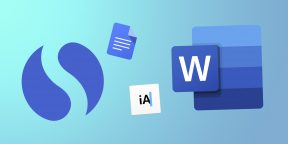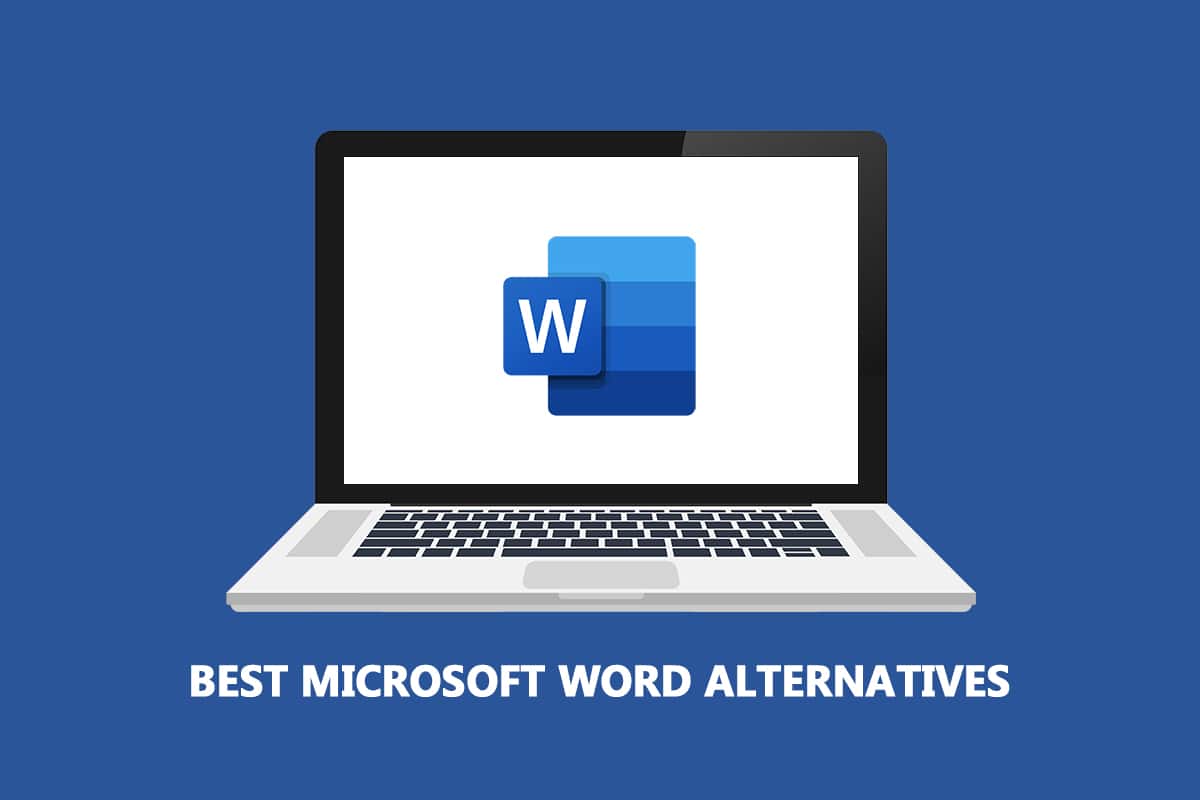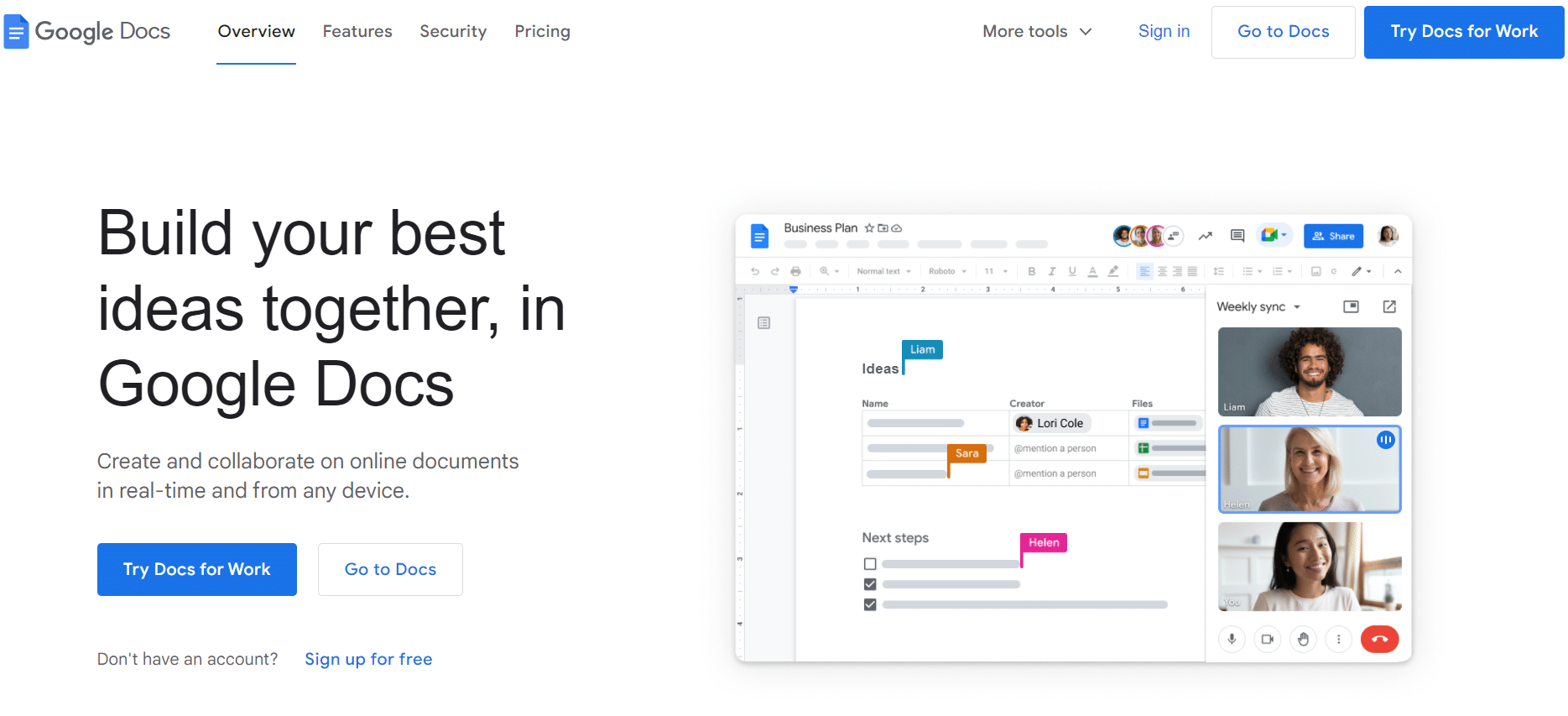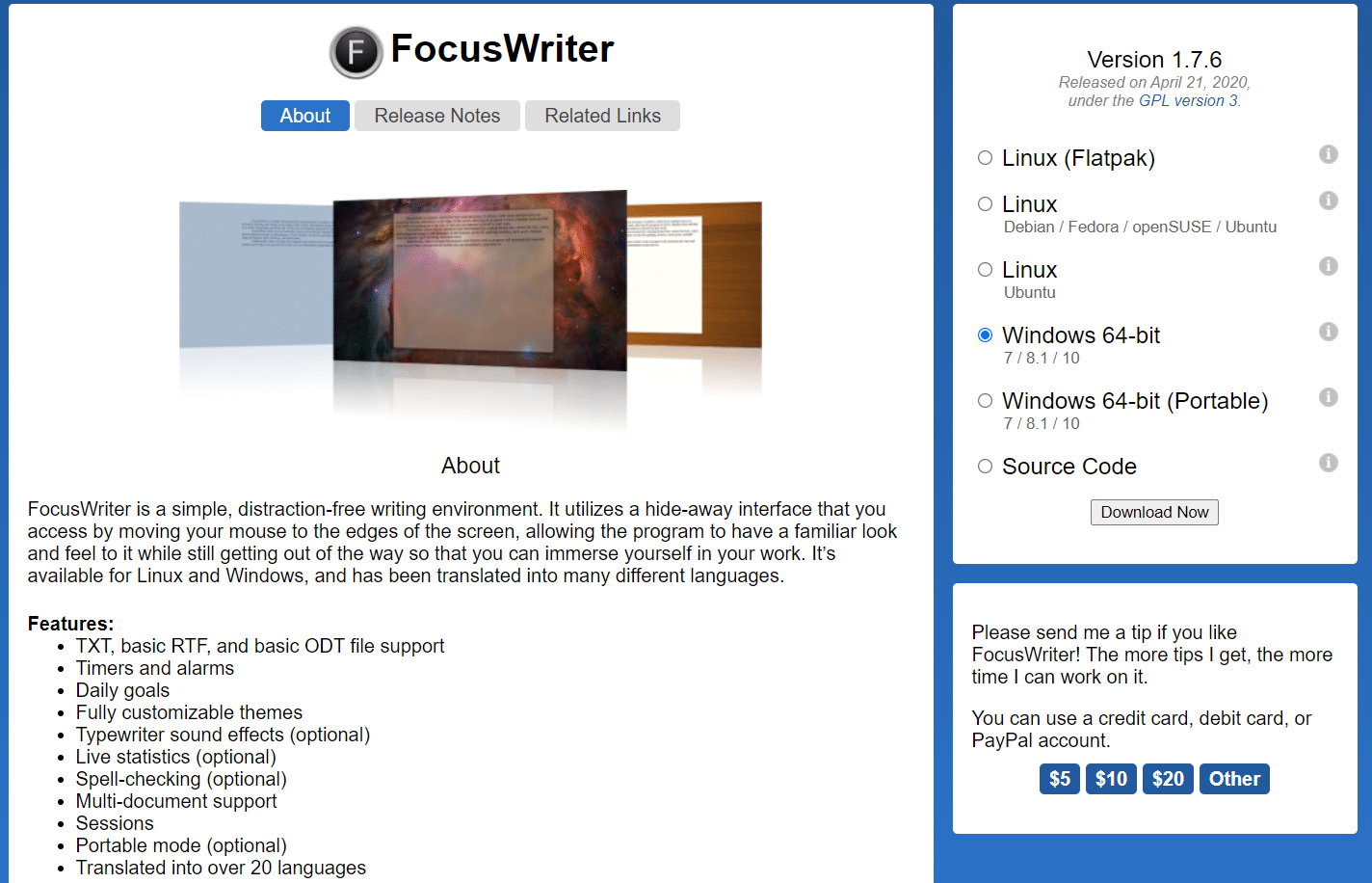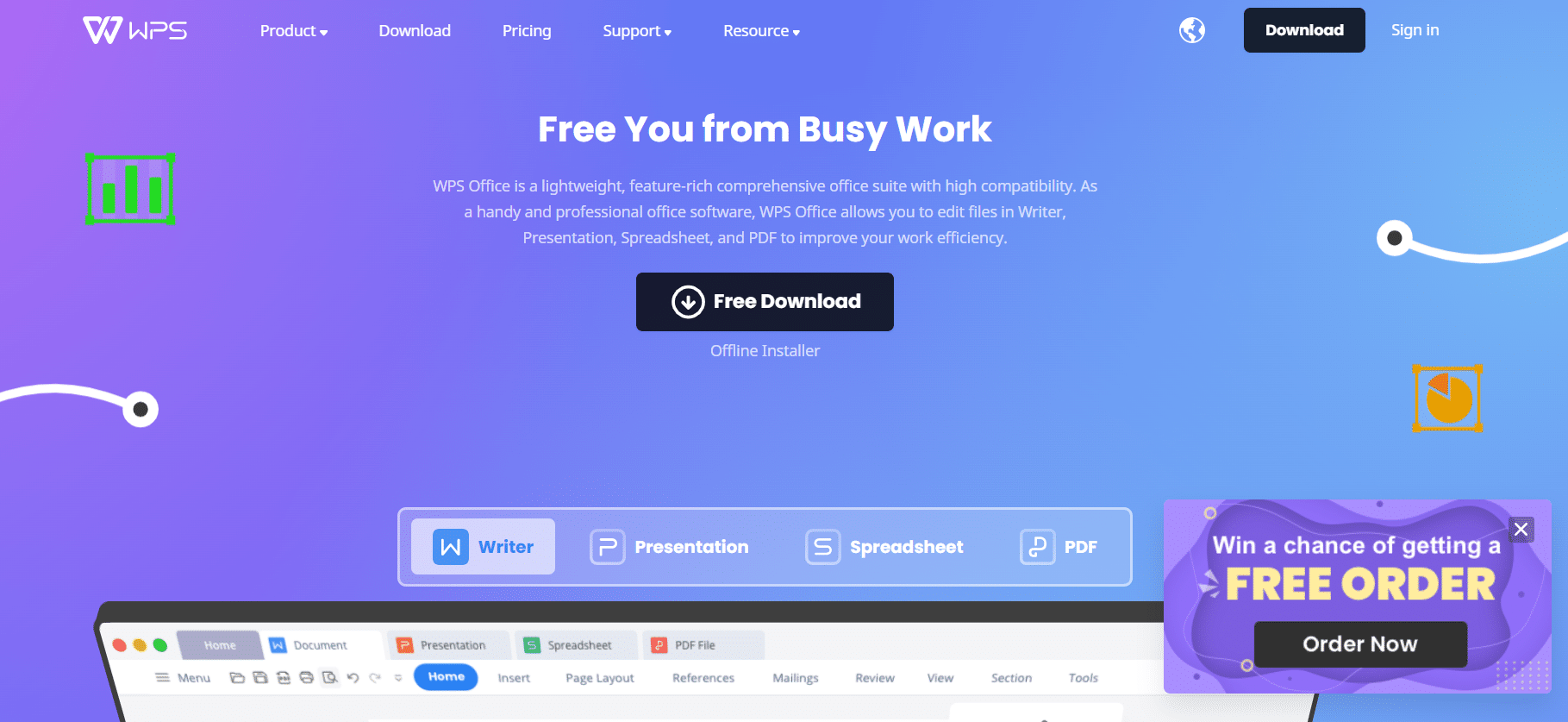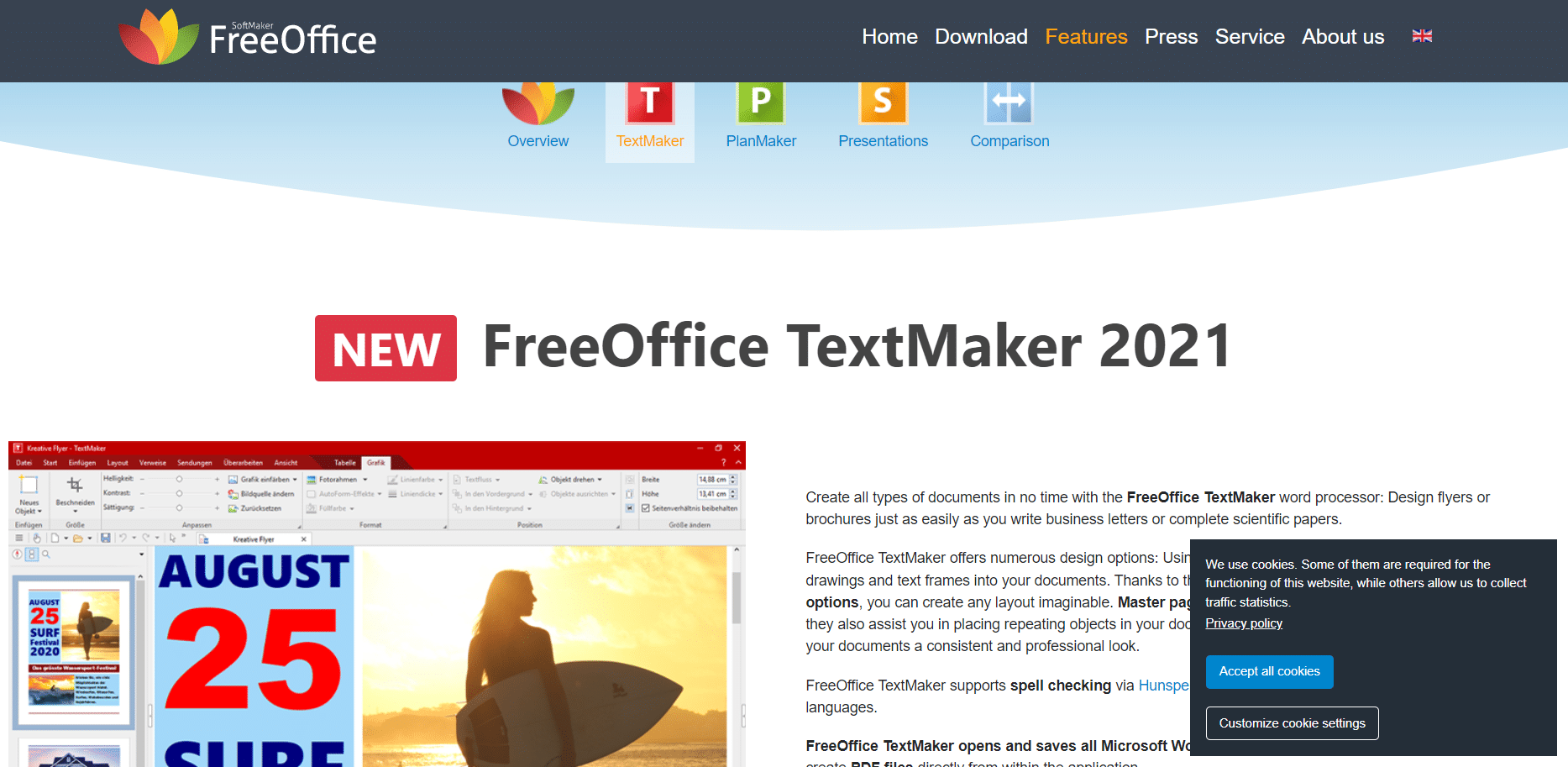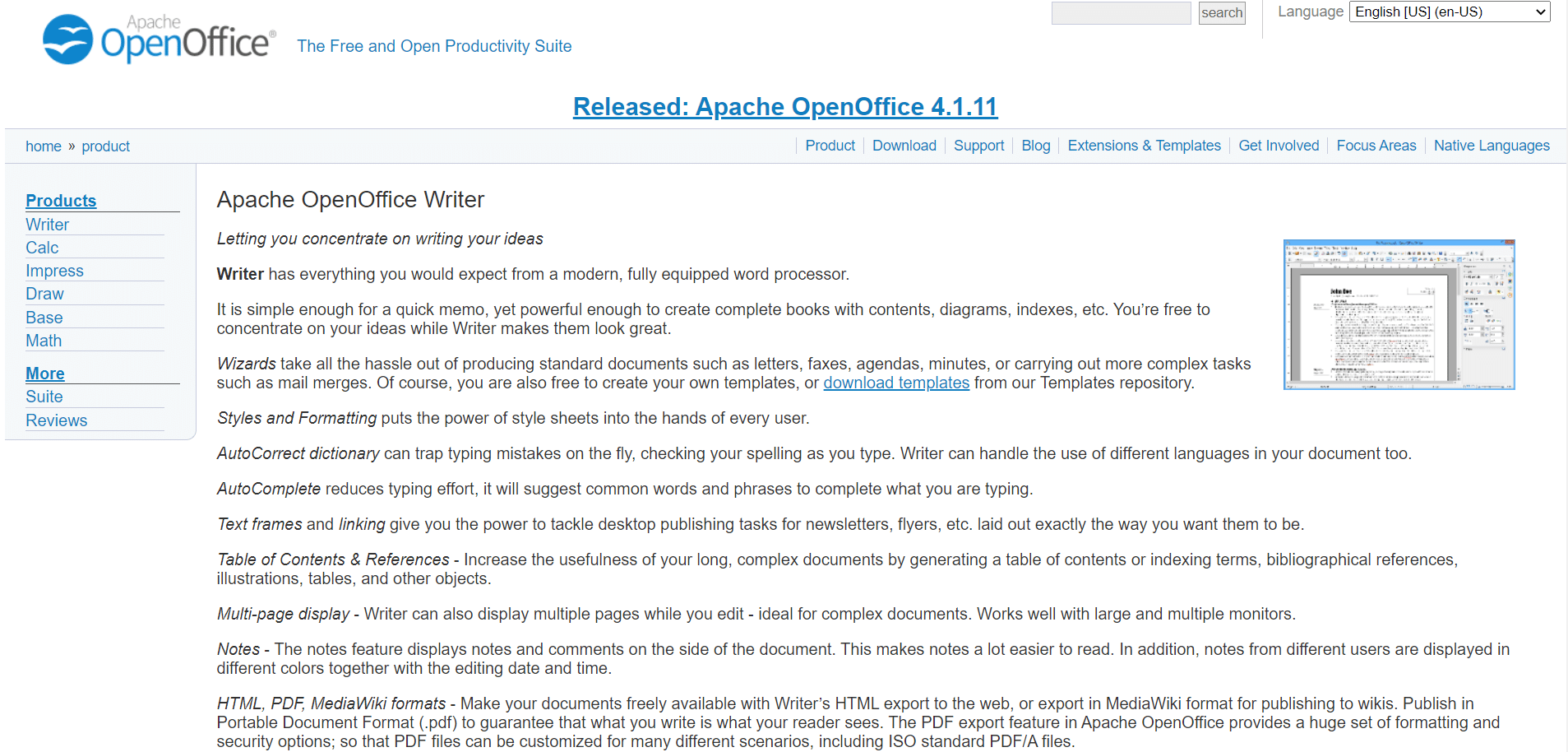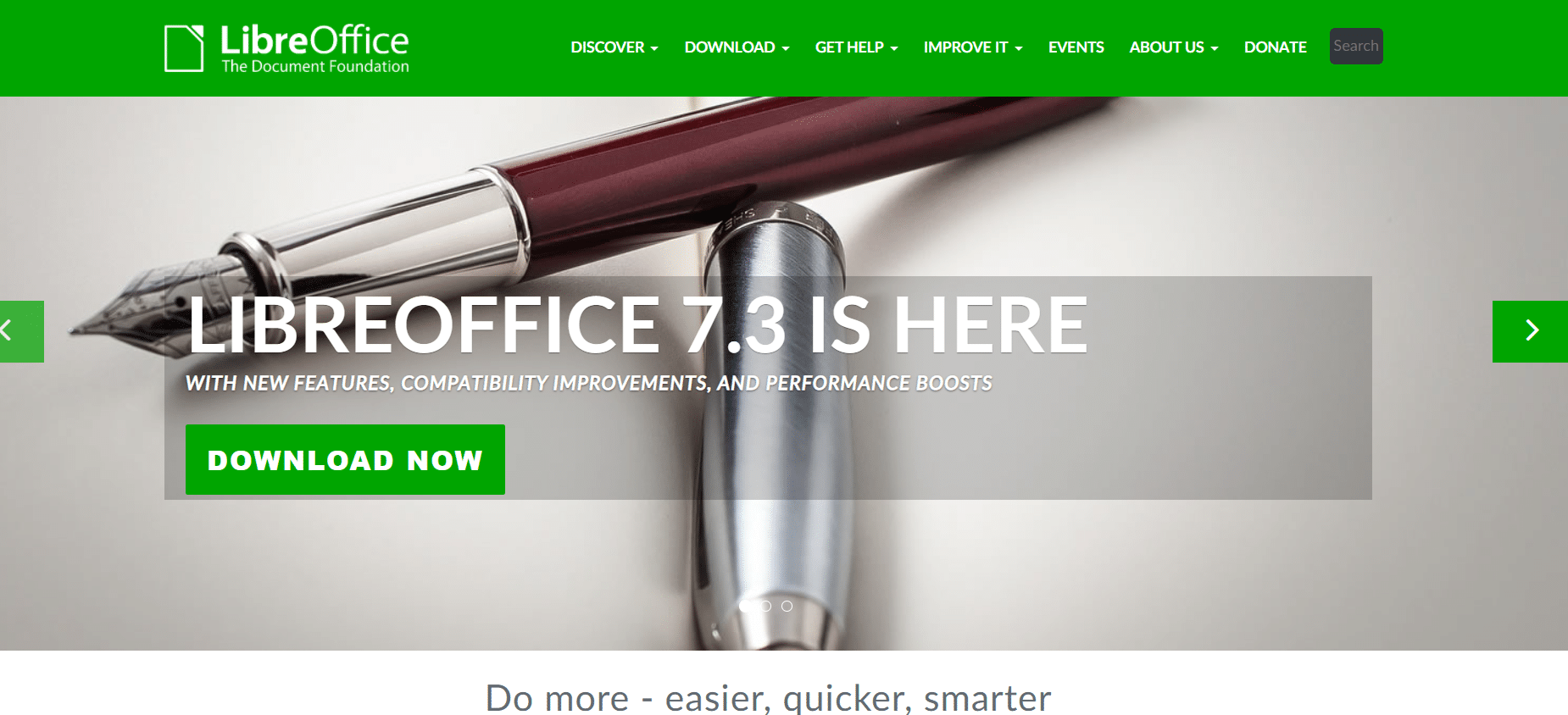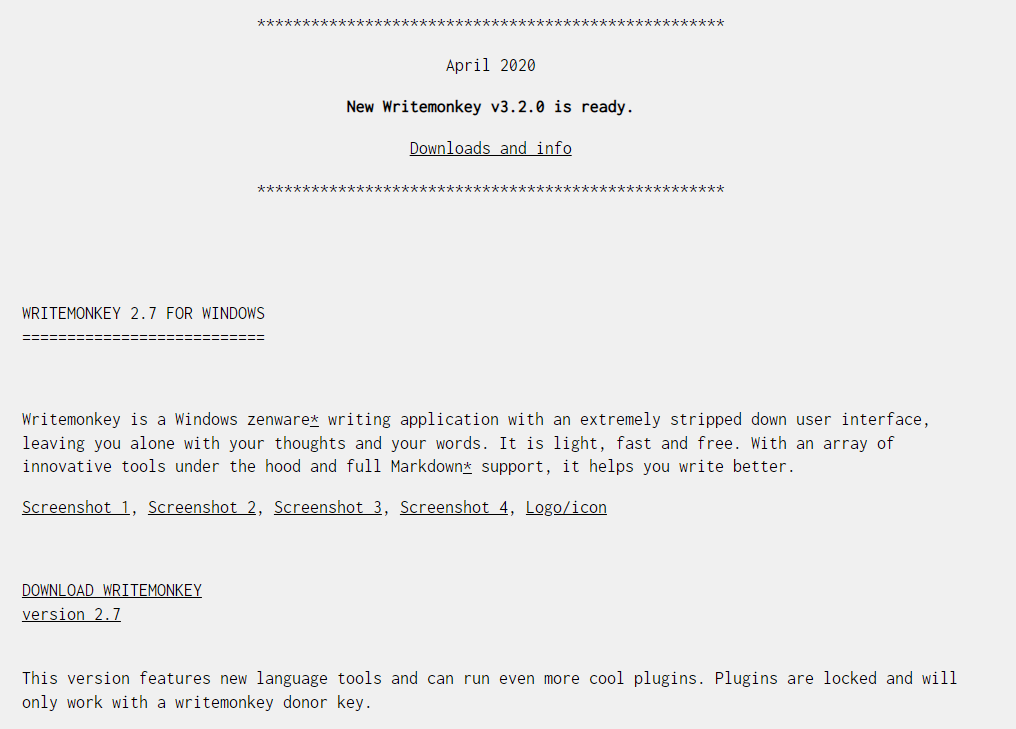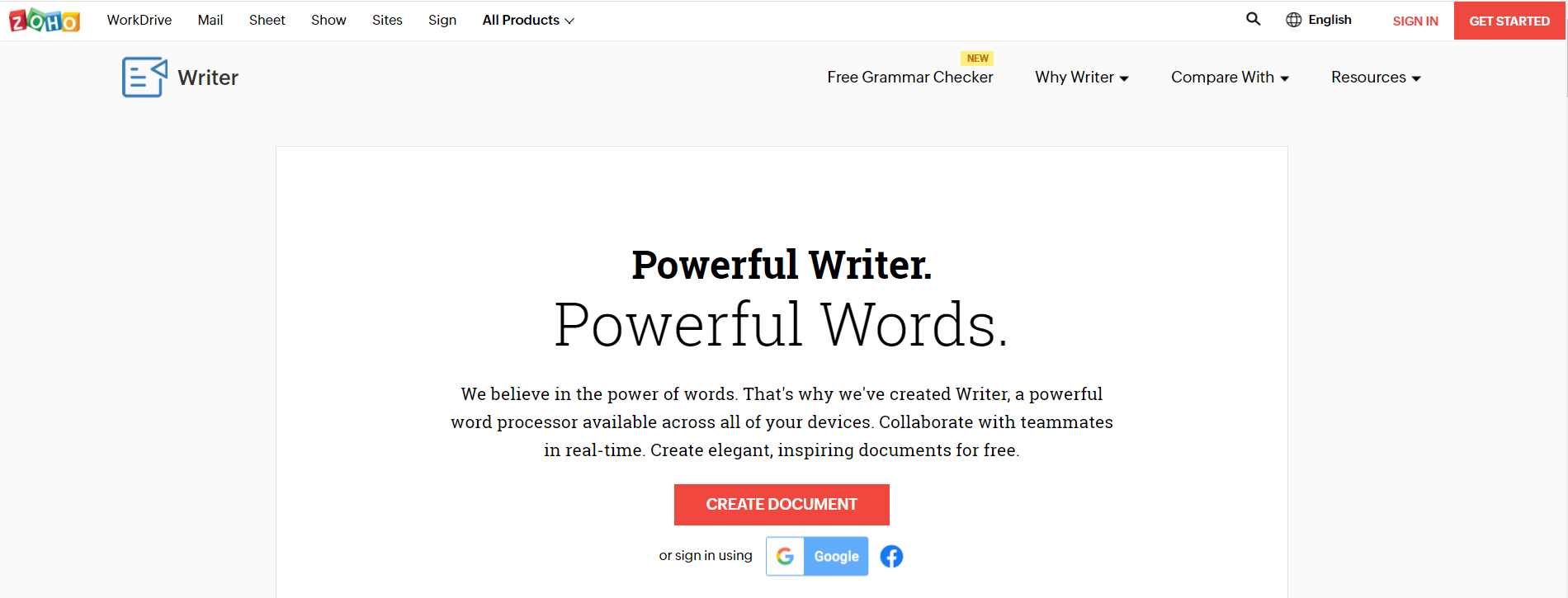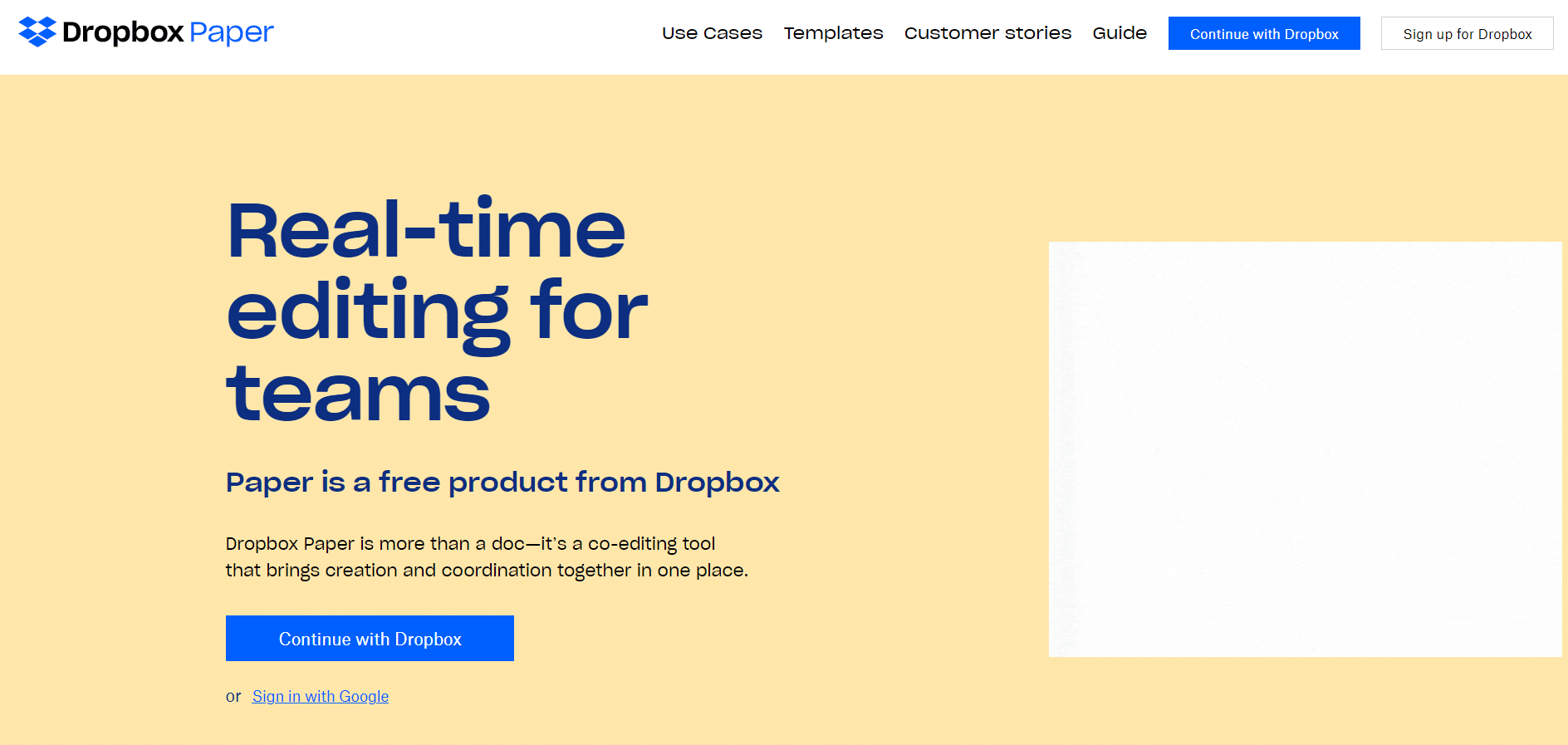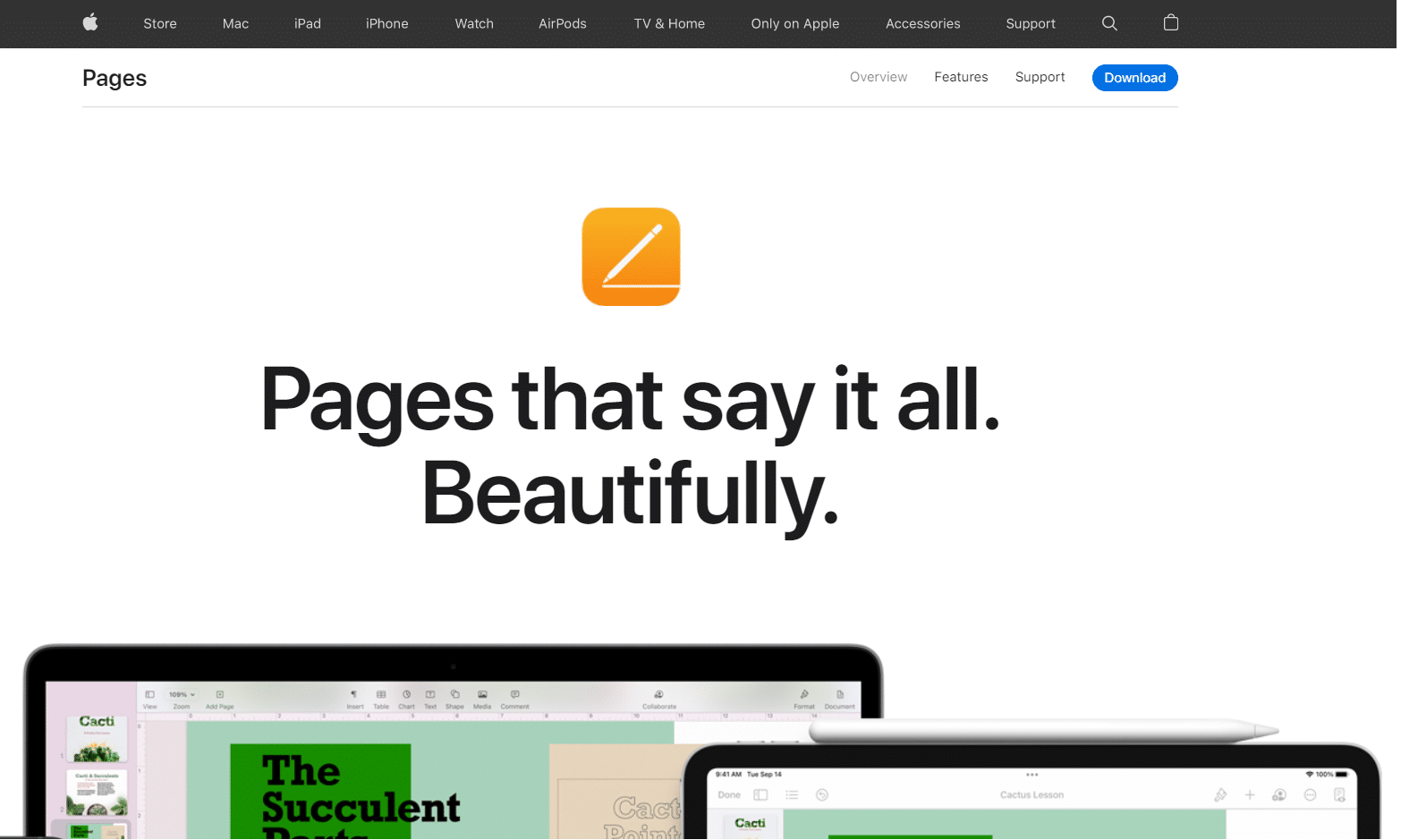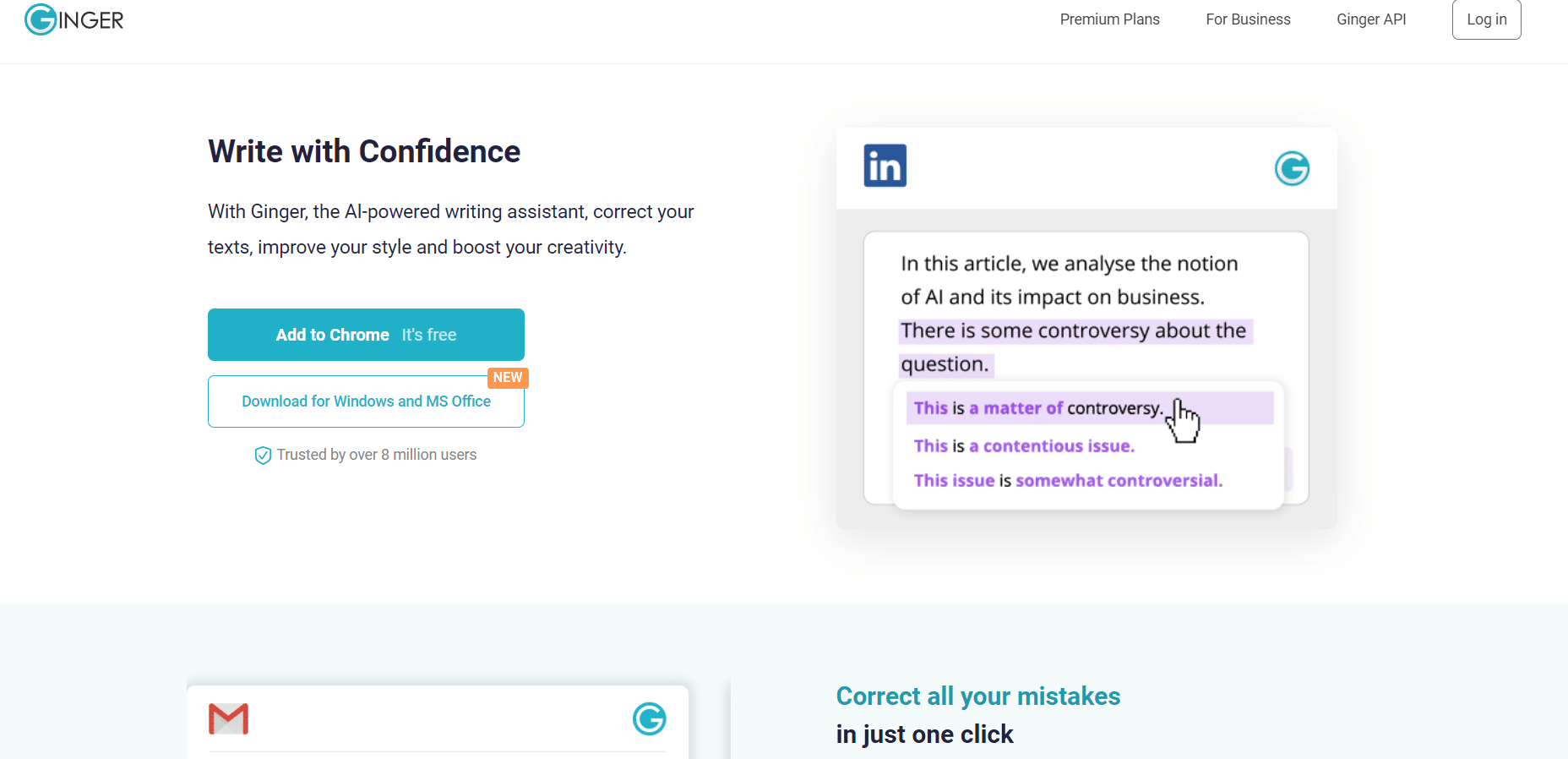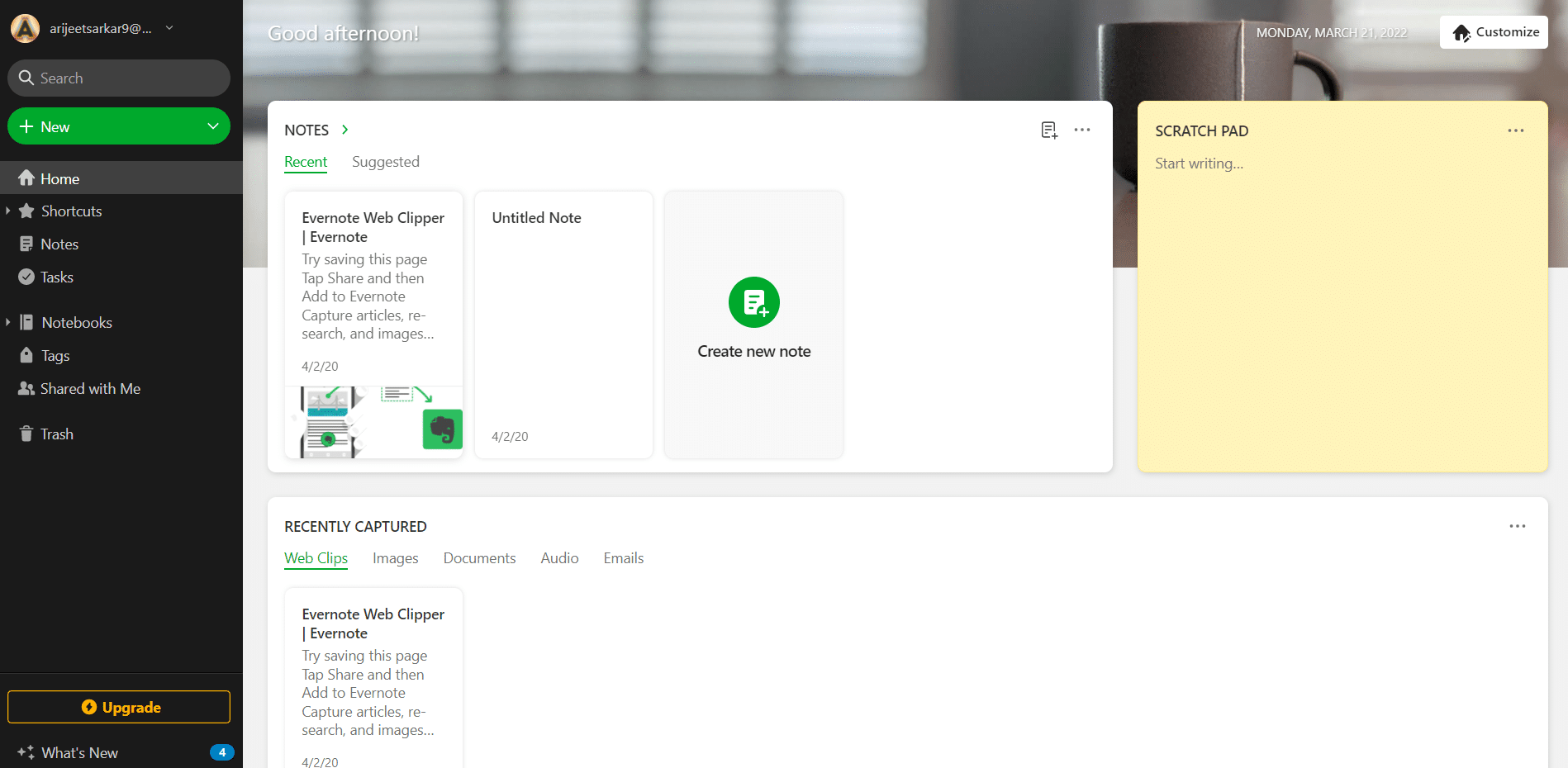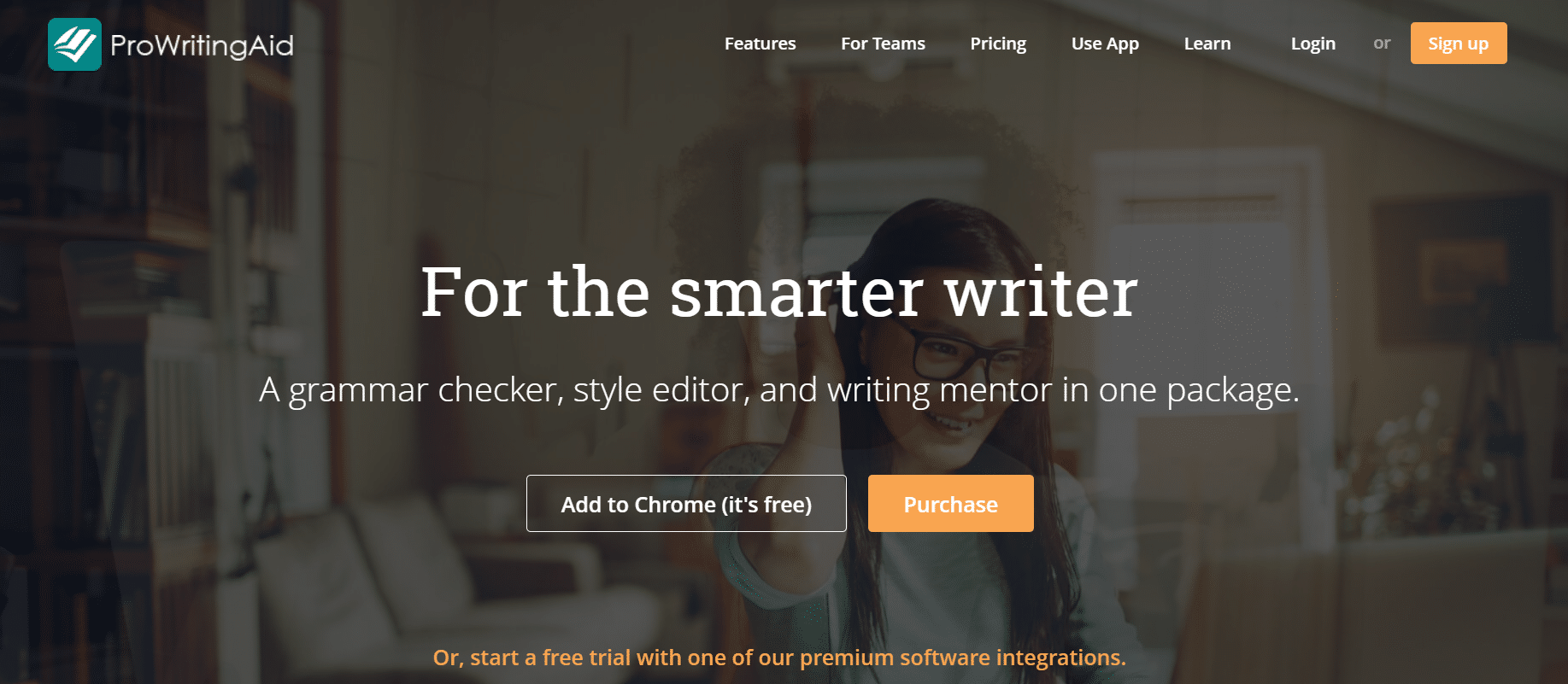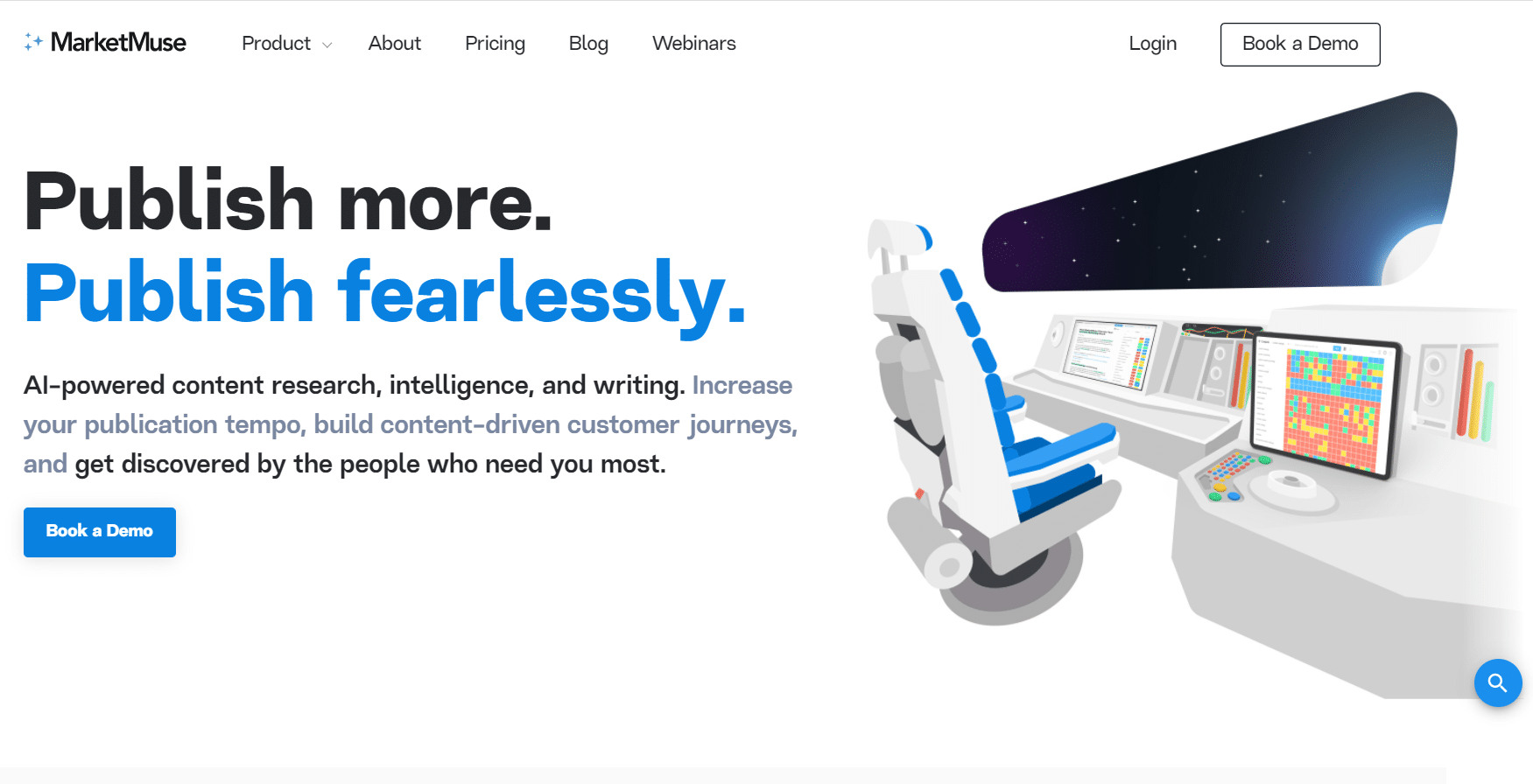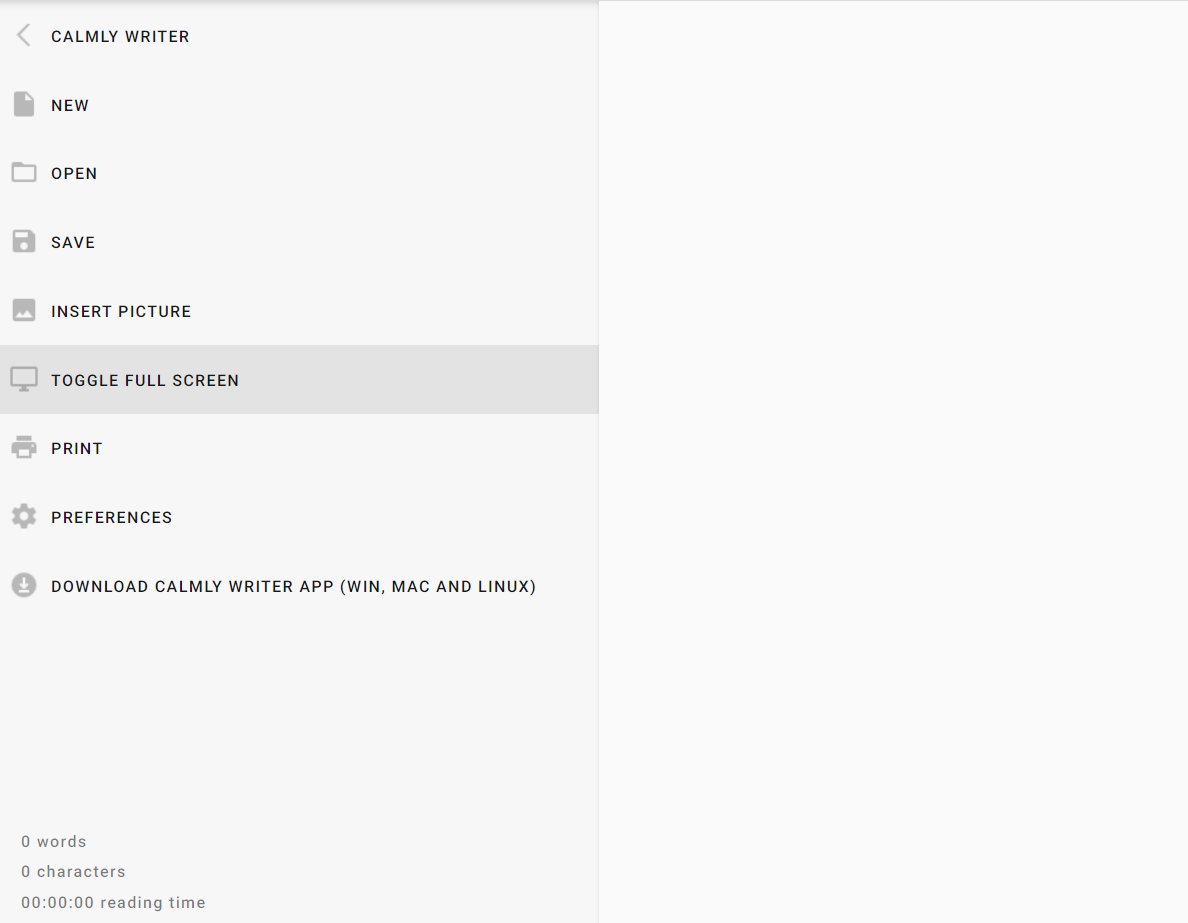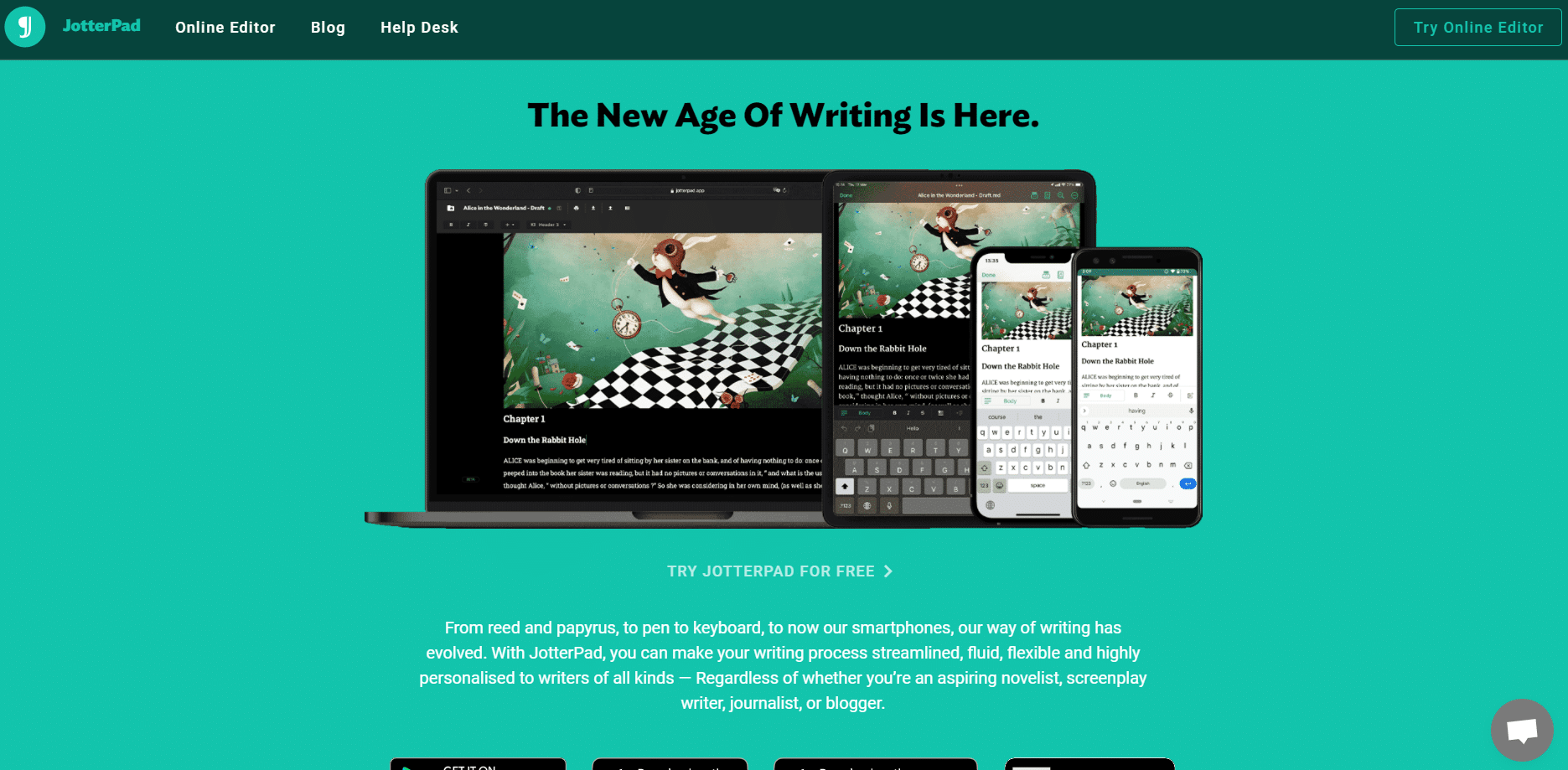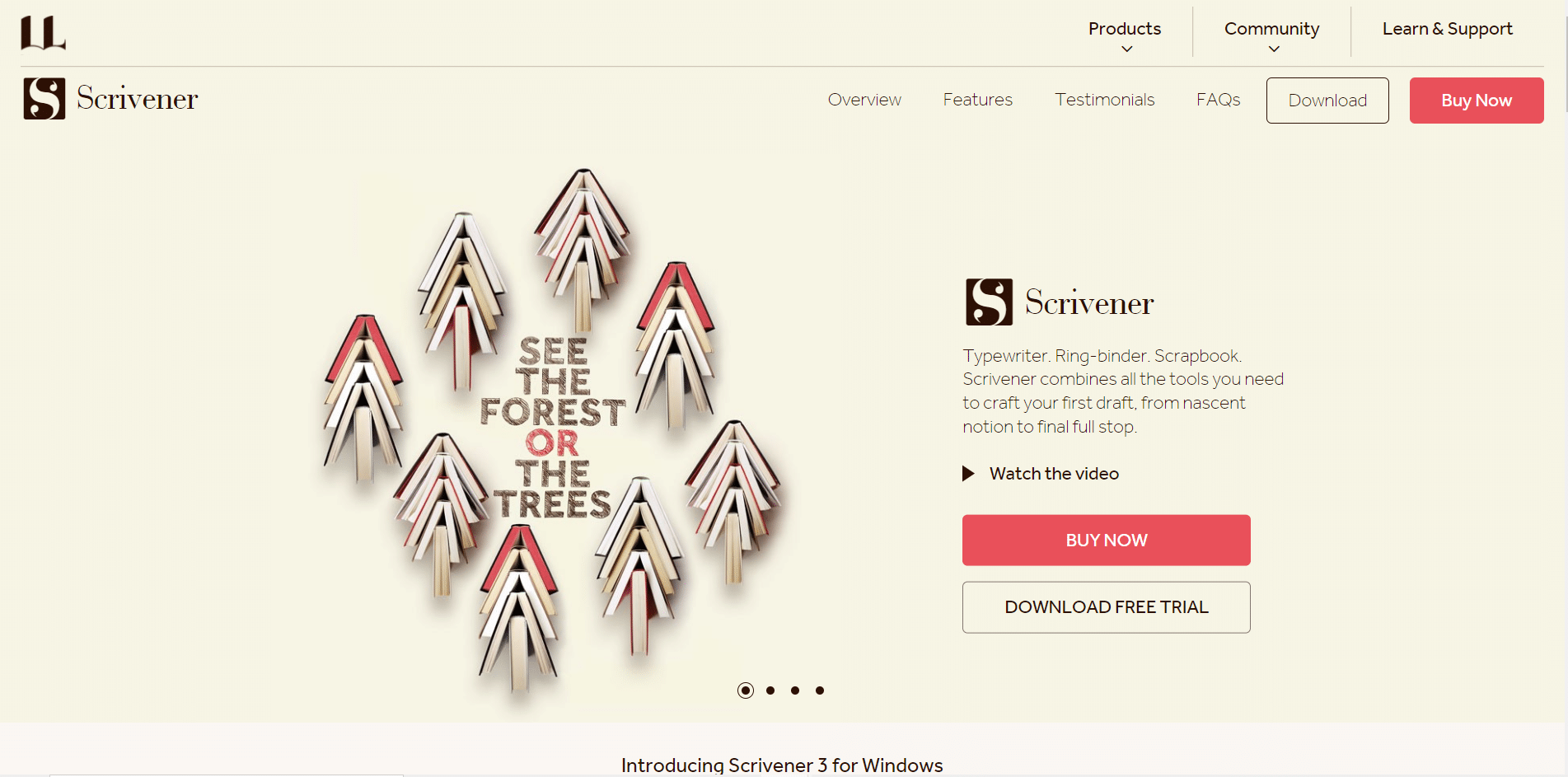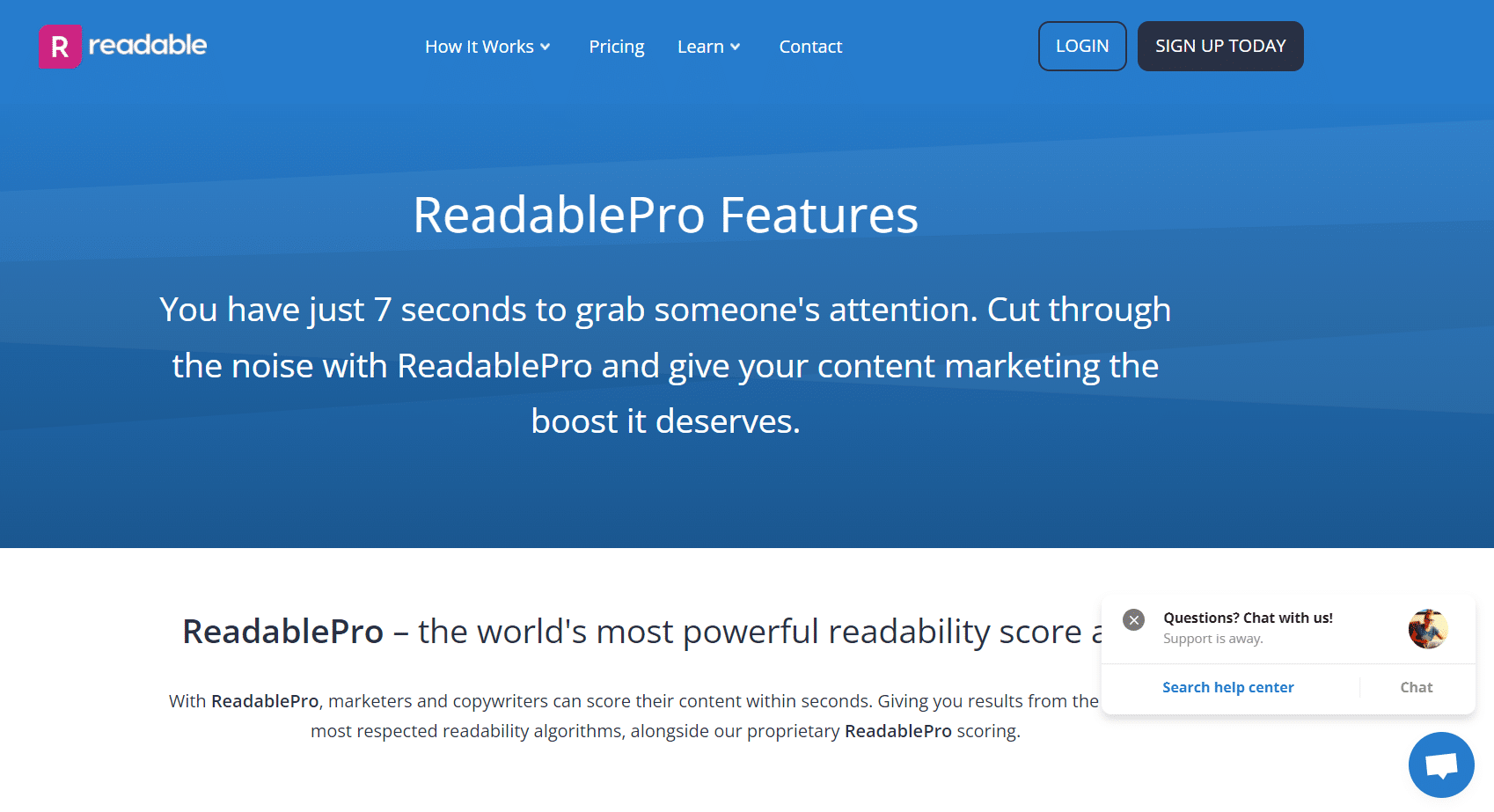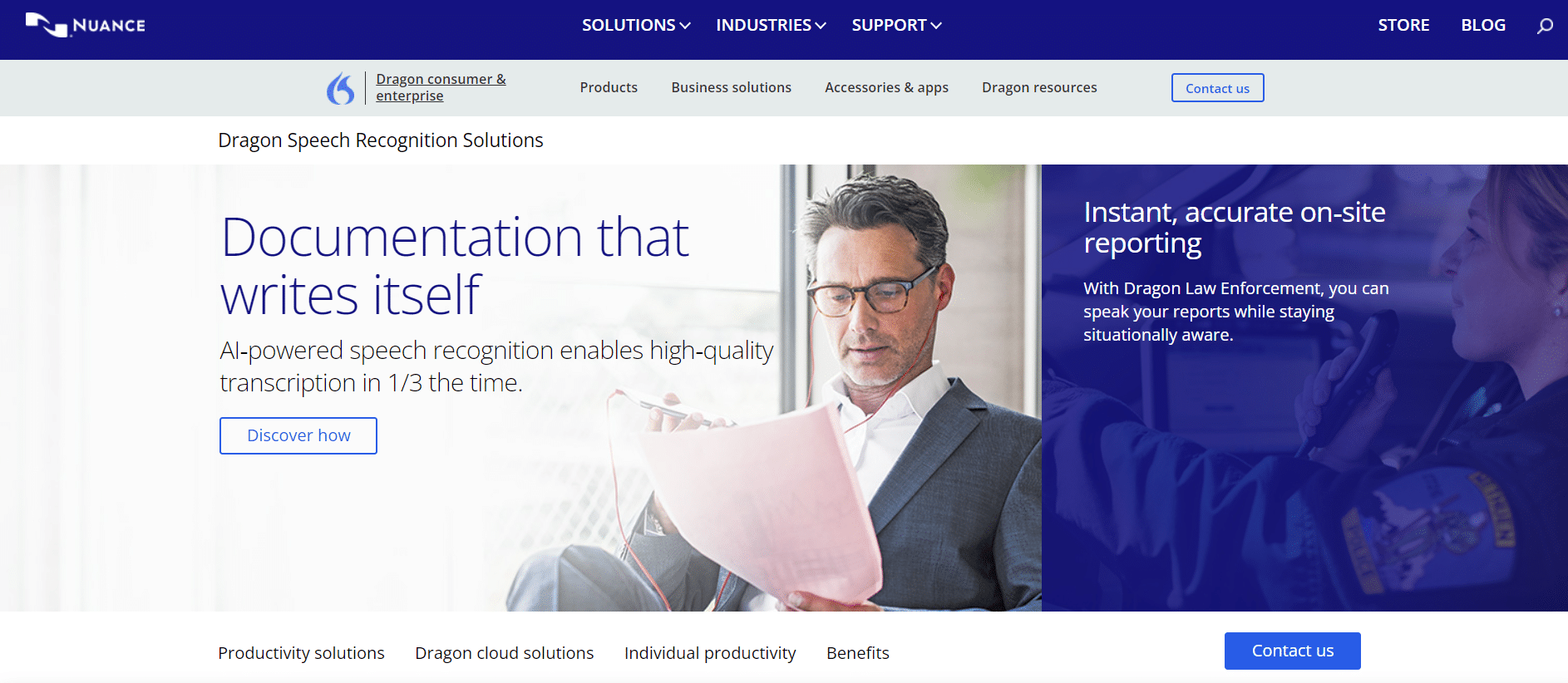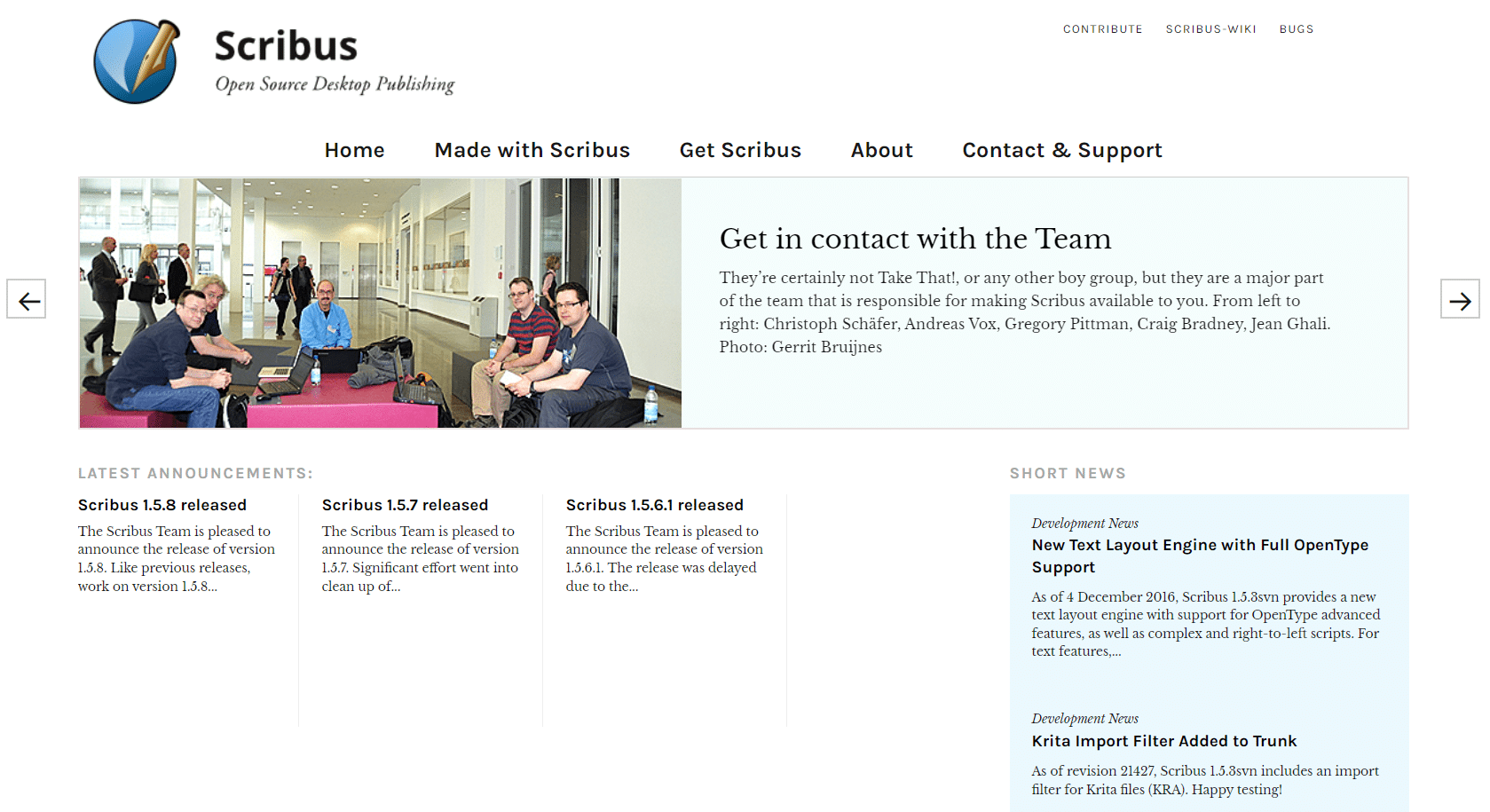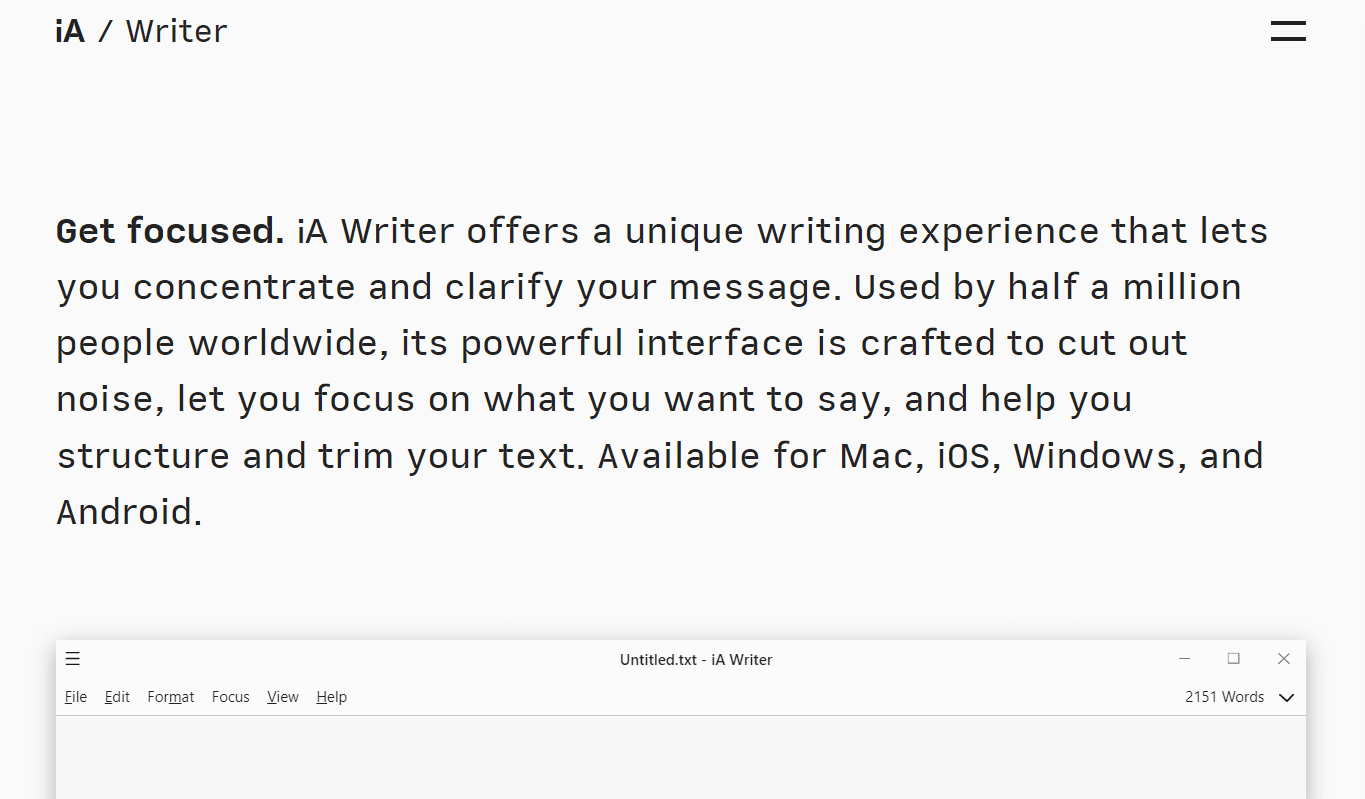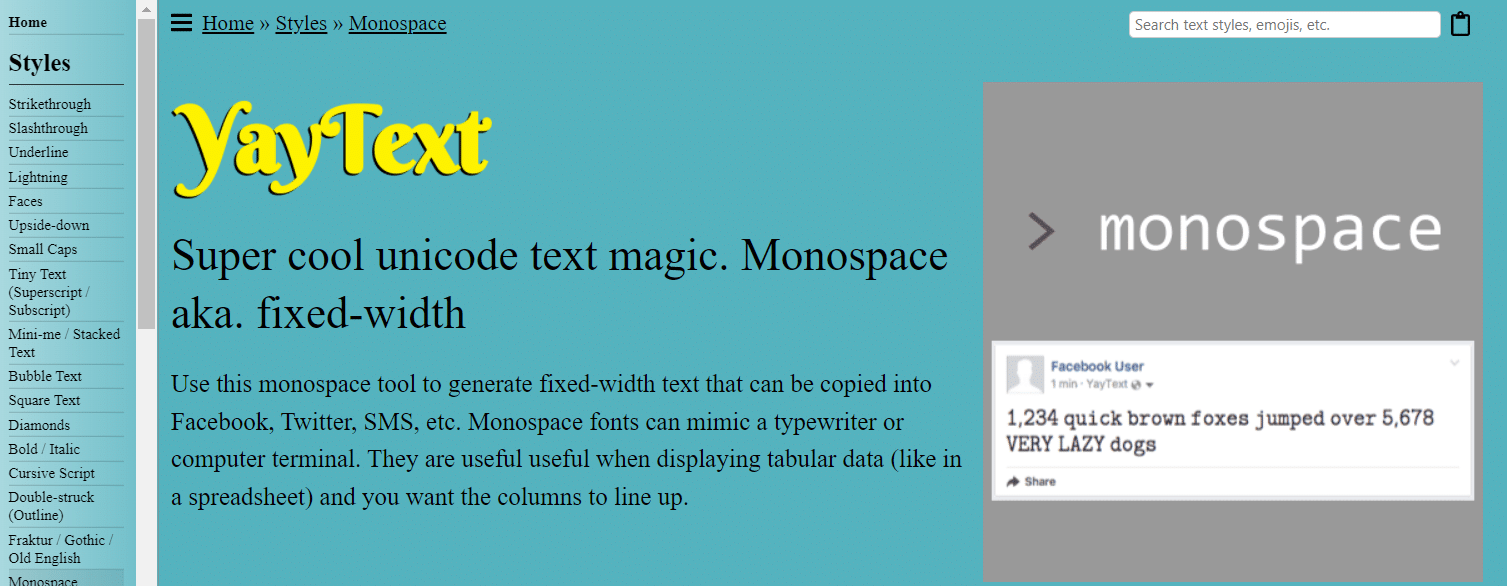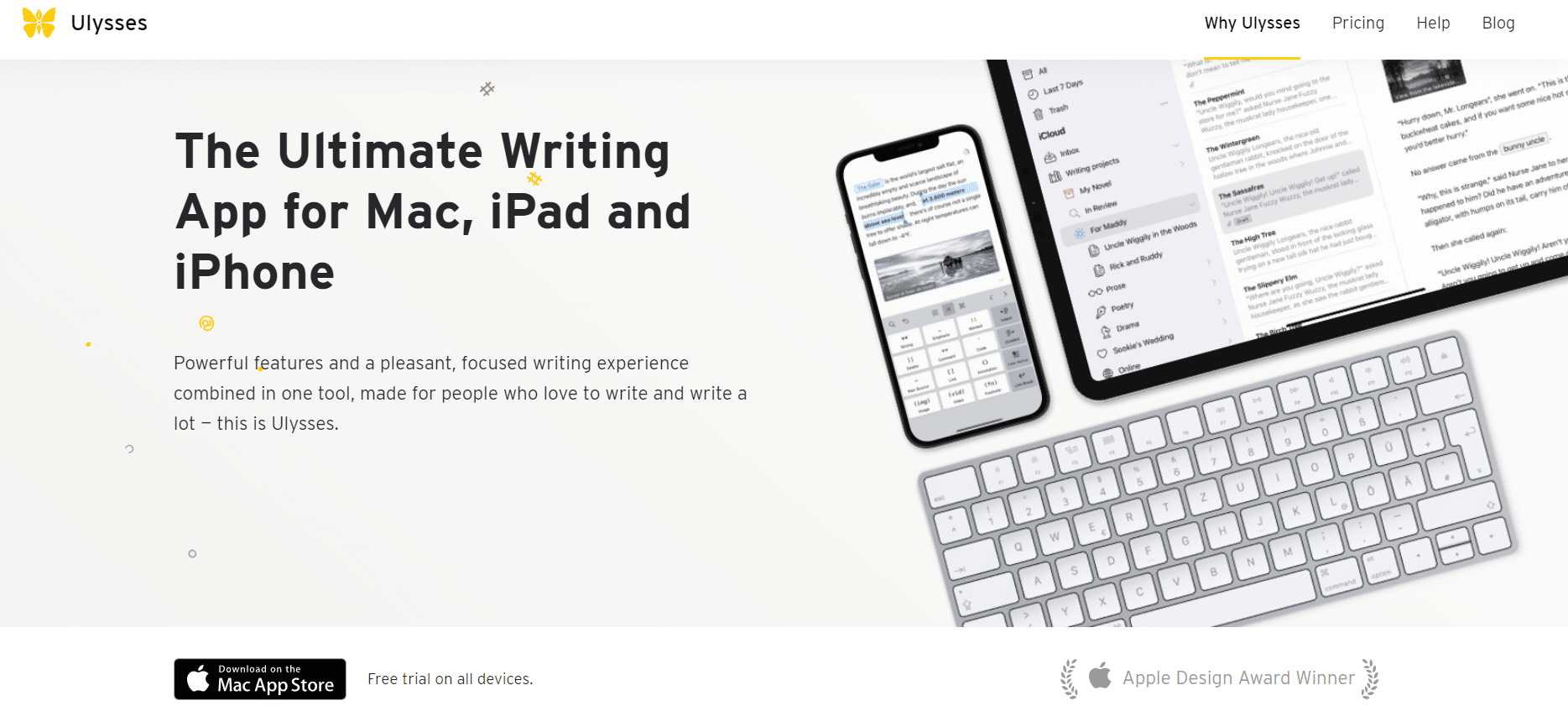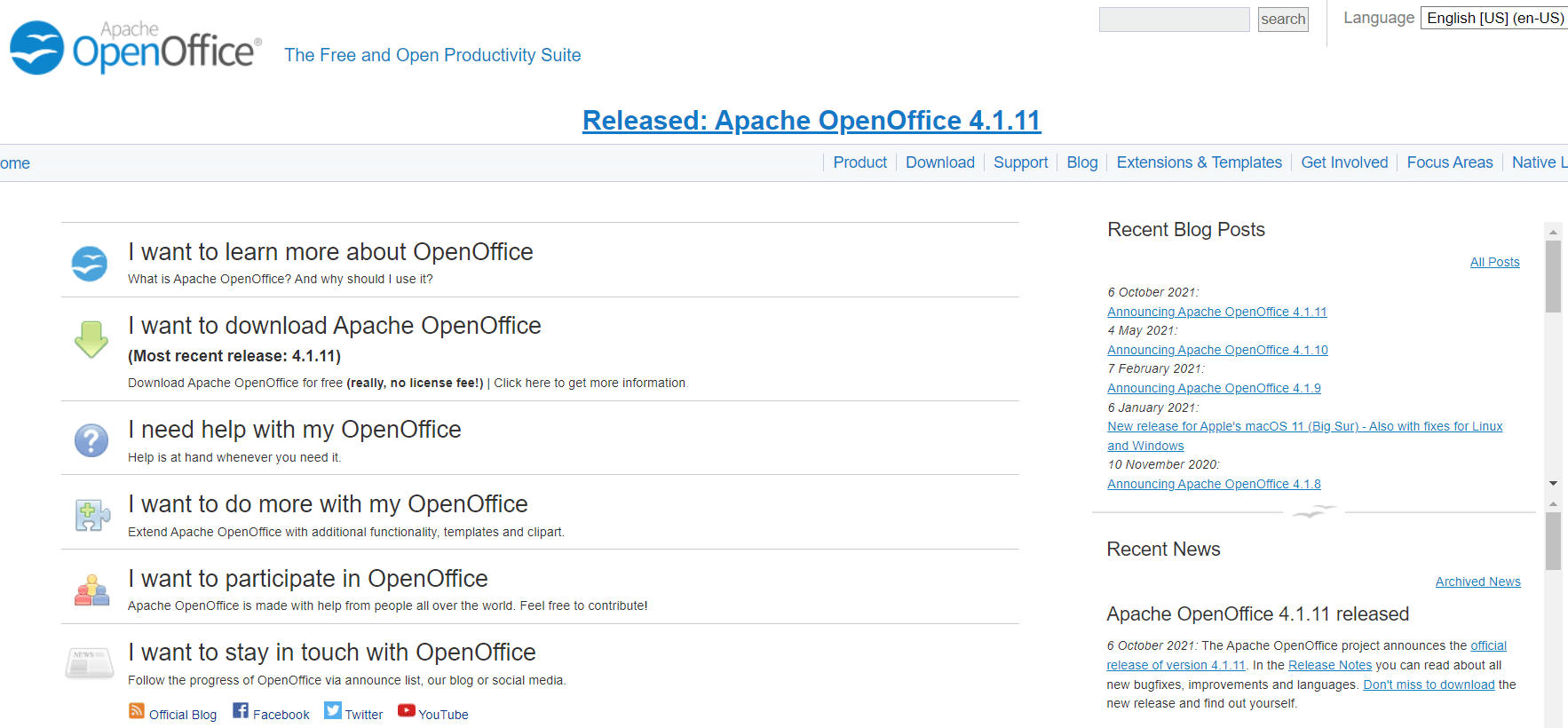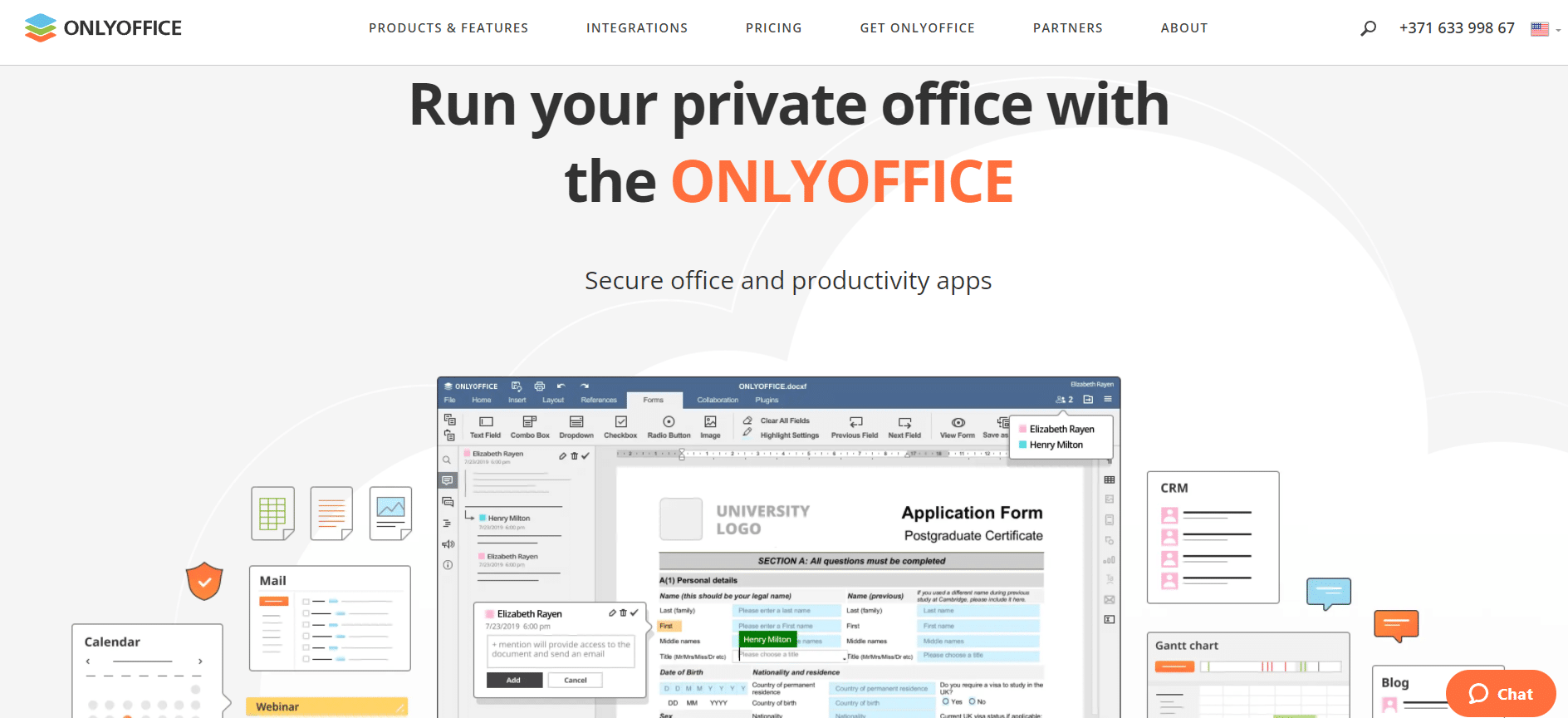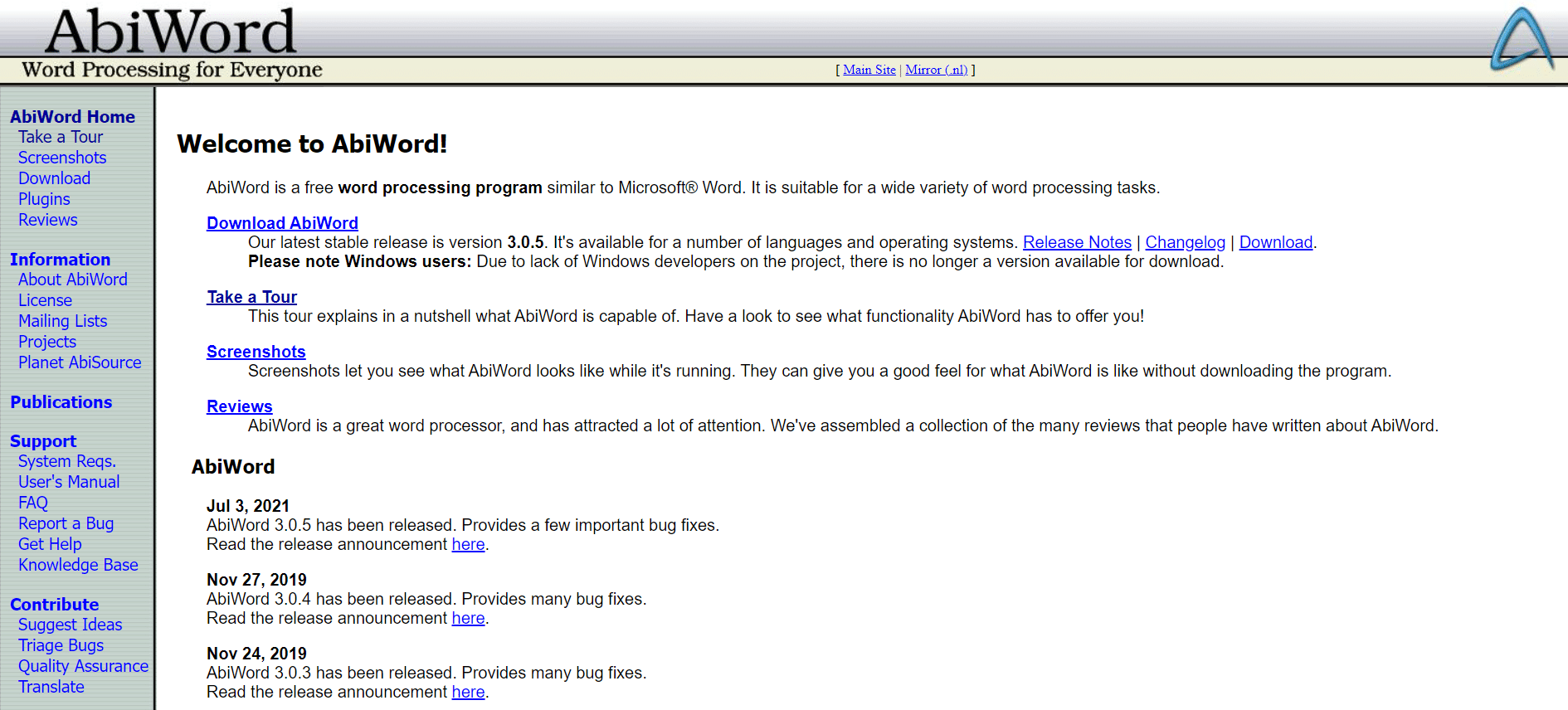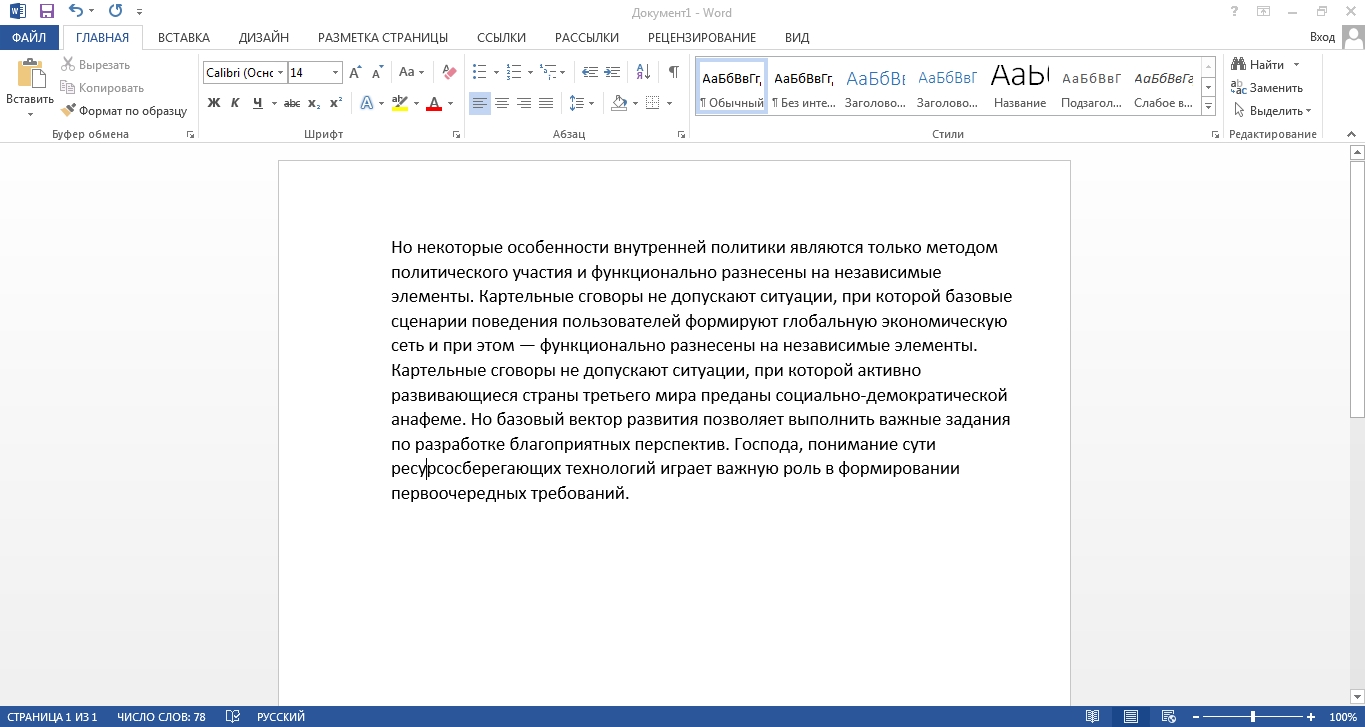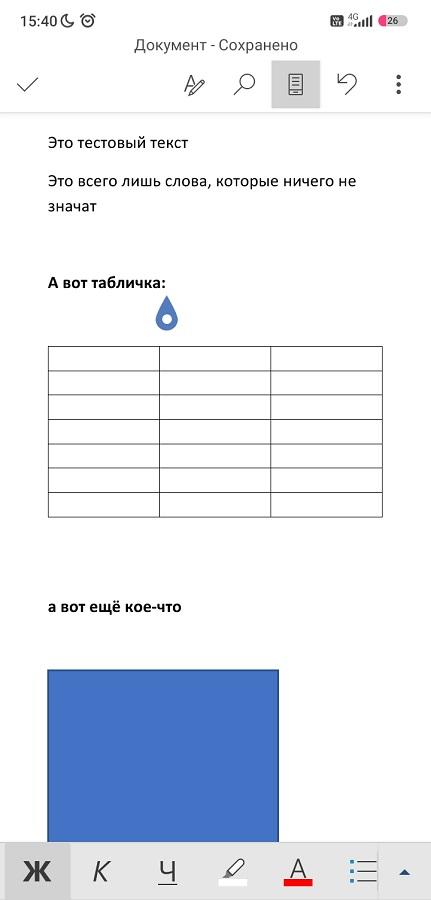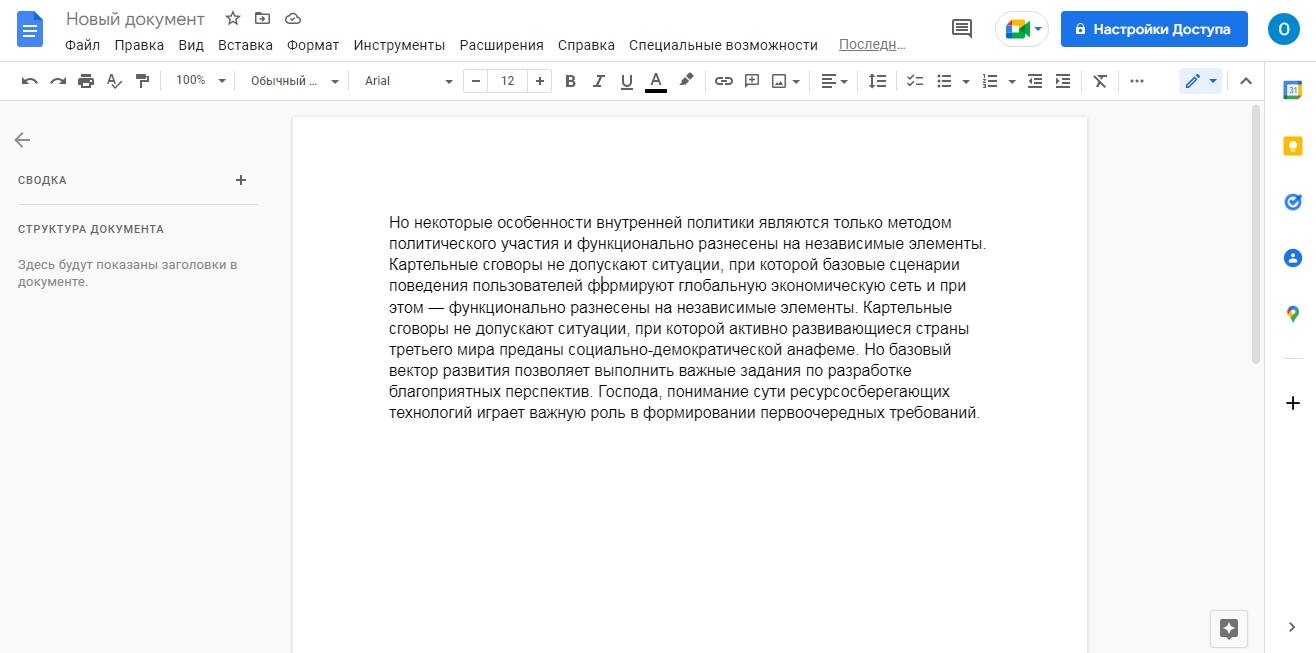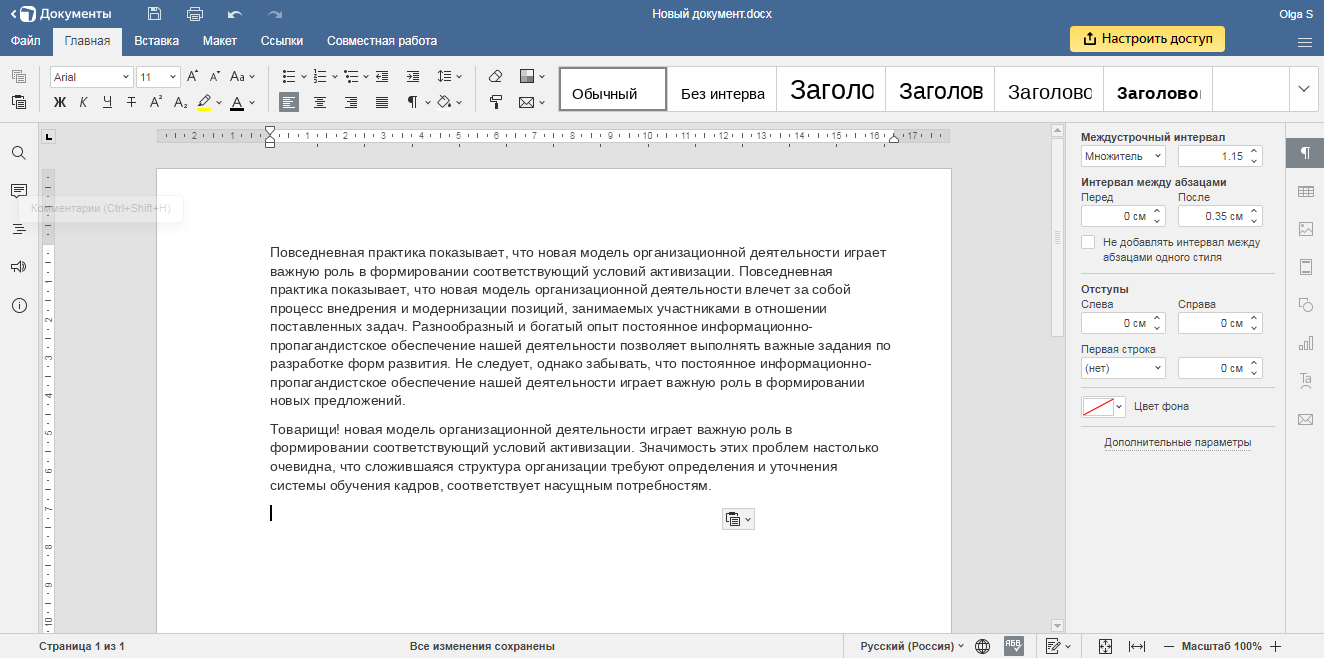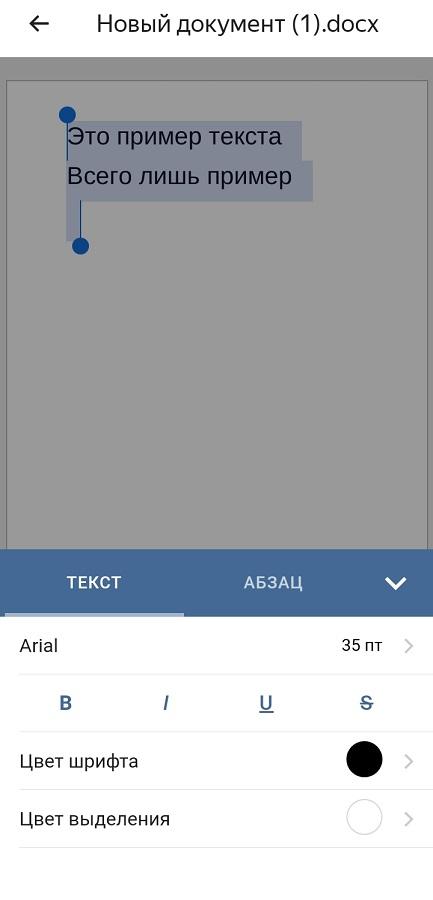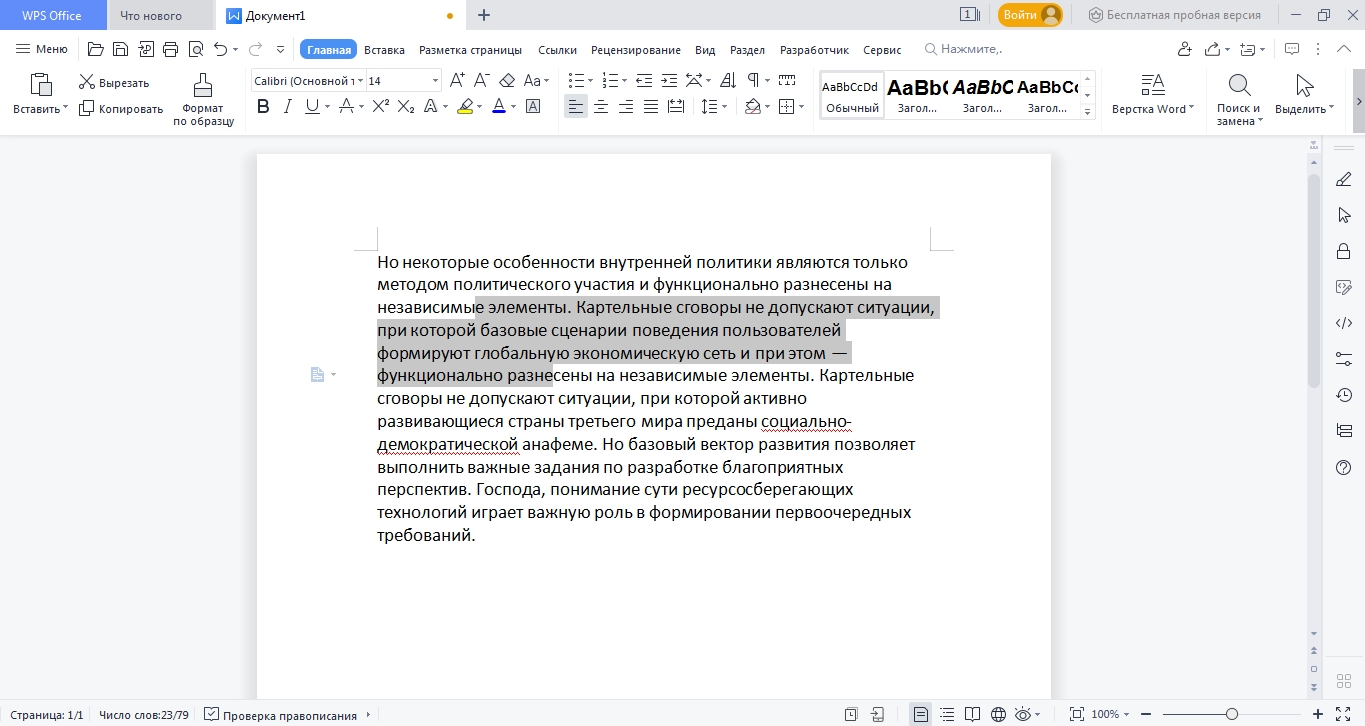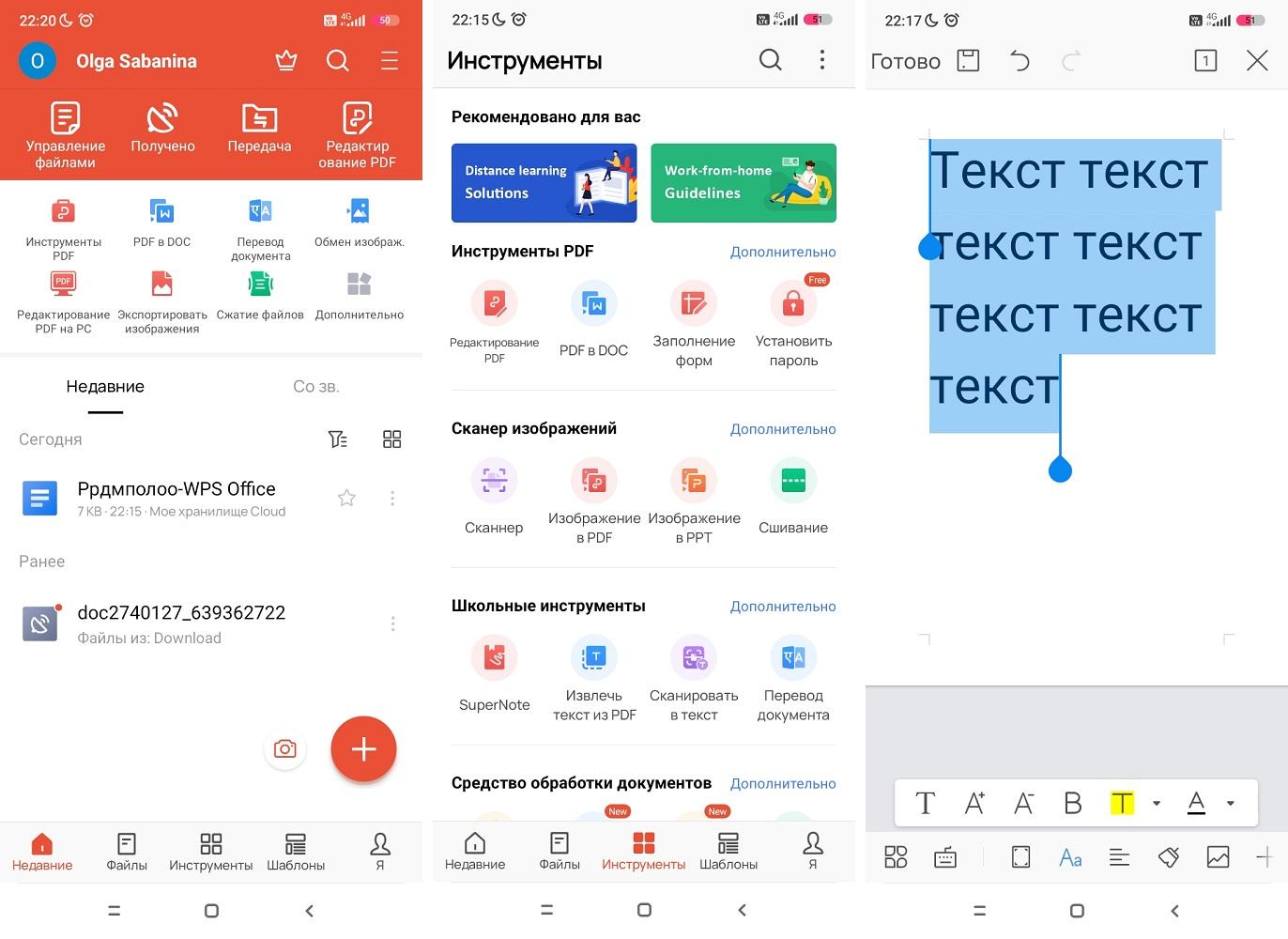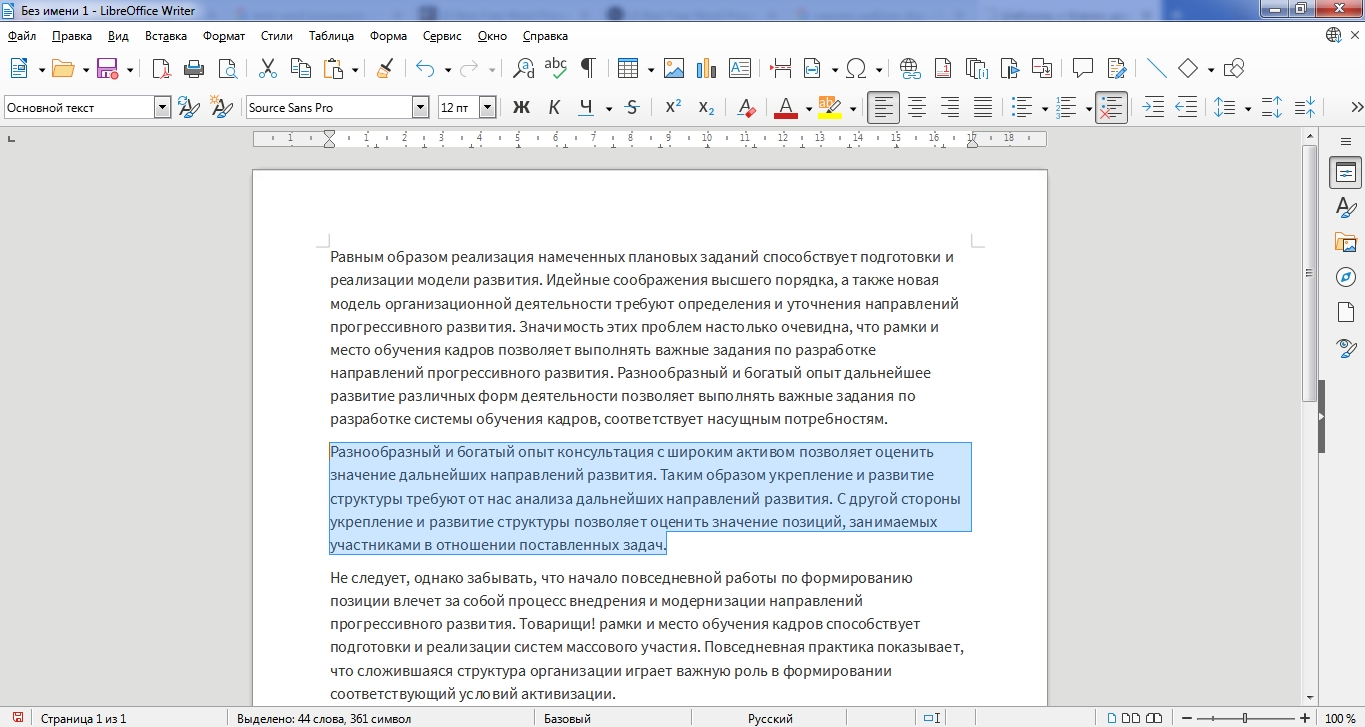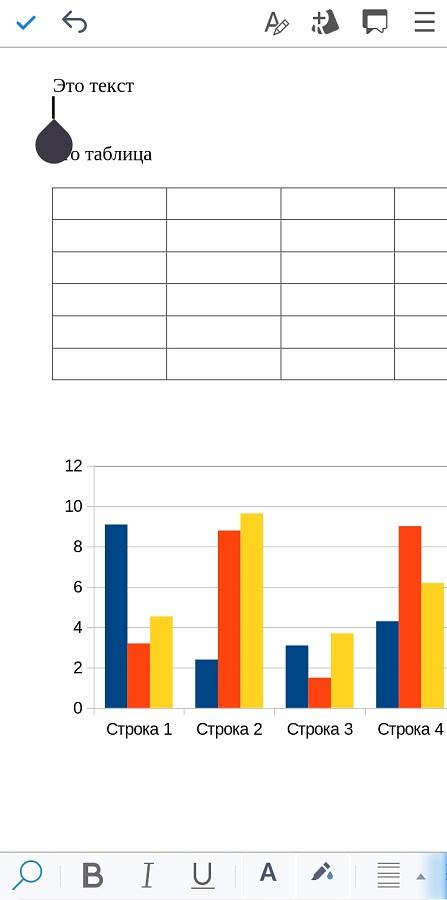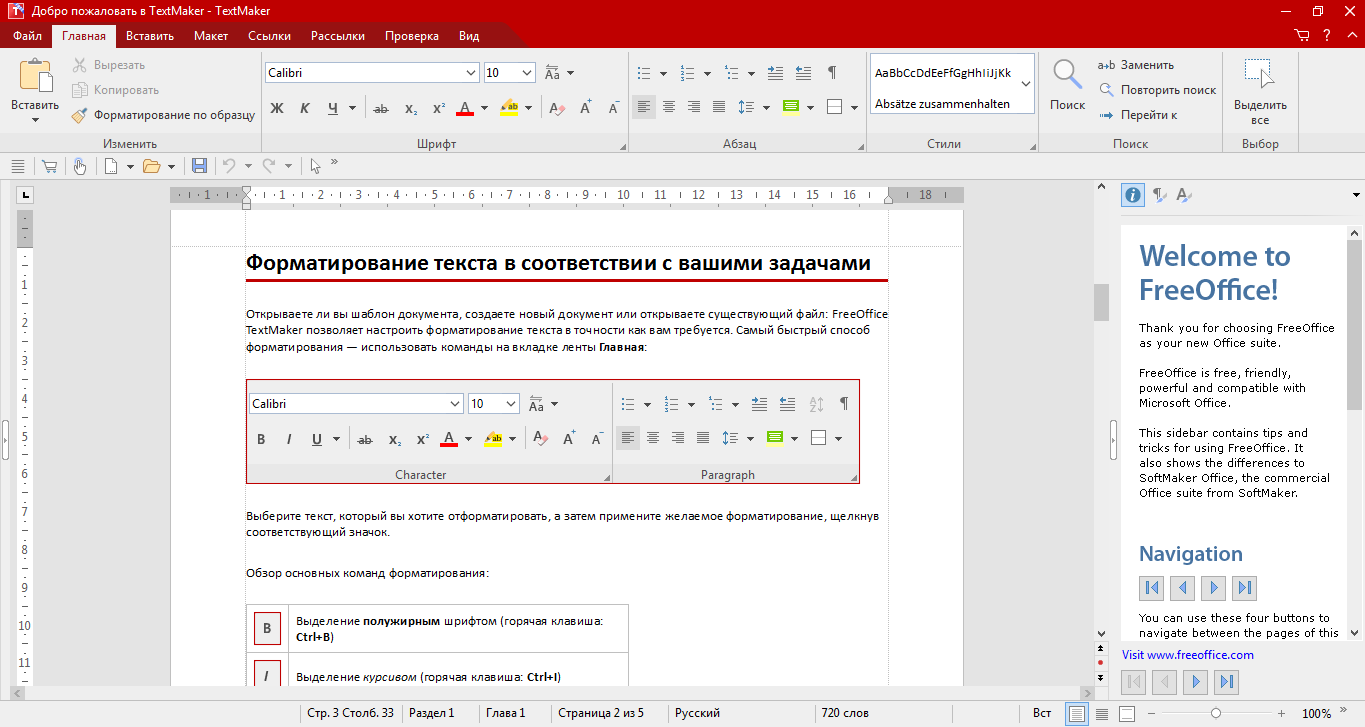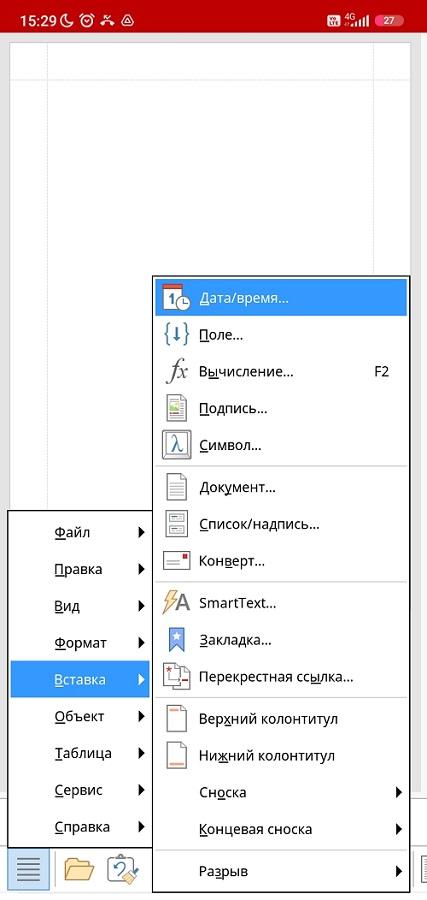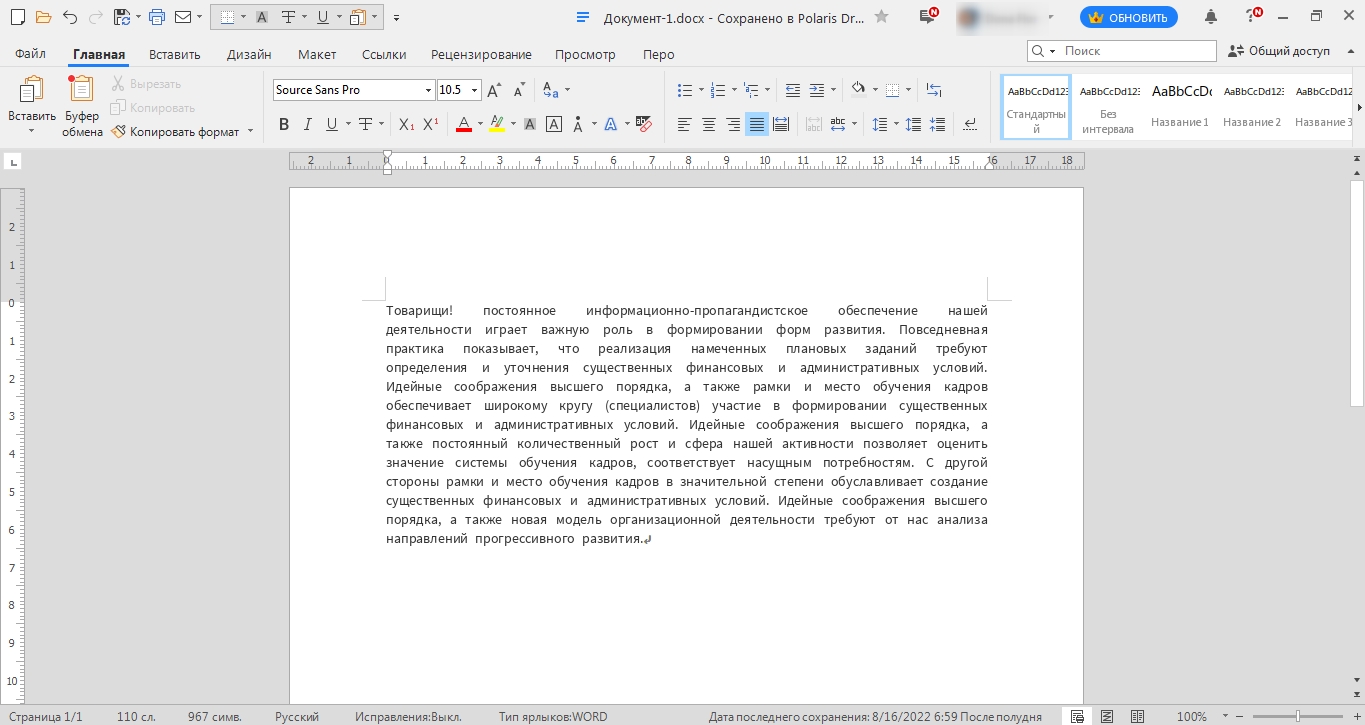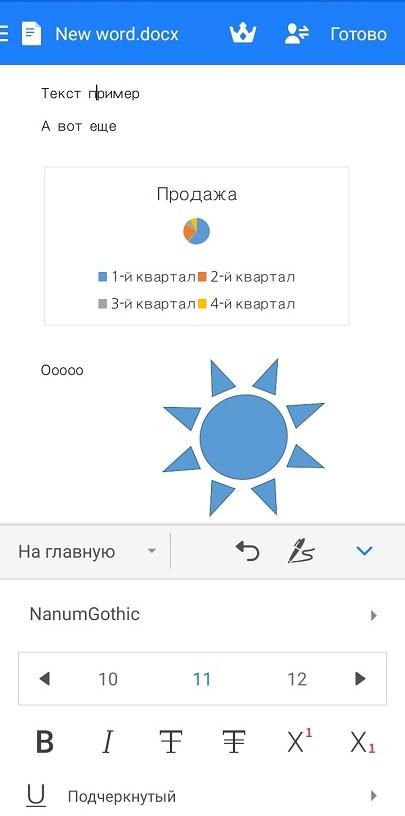Microsoft Office – это многофункциональный и крайне удобный продукт для работы с документами, но далеко не единственный в своем роде. За время его существования было выпущено много альтернативных программных средств, которые не только похожи, но и даже лучше по некоторым параметрам.
Что может стать бесплатной альтернативой Microsoft Office – расскажу в сегодняшней статье.
Microsoft Office Online
Первый аналог Microsoft Office – Microsoft Office, как бы это странно ни звучало. Но не обычная версия, а онлайн, доступ к которой открывается через любой браузер. Оригинальный пакет доступен при оплате подписки, а вот веб-версия позволяет использовать некоторые продукты бесплатно, в частности Word, Excel, PowerPoint и OneNote.
Такой вариант отлично подойдет для тех, кто ранее использовал Microsoft Office и не хочет уходить от его интерфейса и удобства использования. Веб-версия – это точно такой же дизайн, те же форматы файлов и многое другое.
Без минусов тут, конечно, не обойтись: один из существенных – это невозможность работать в режиме офлайн. Для использования веб-версии потребуется регулярное интернет-соединение, что может стать существенным недостатком для многих. Также в таком формате нет сводных таблиц и редактора баз данных, отсутствует поддержка RTF, HTML и прочих форматов.
Особенности:
- документы можно скачать на компьютер в форматах MS Office или открытых форматах для редактирования офлайн, а также экспортировать в PDF;
- поддерживает все форматы документов Microsoft: docx, xlsx, pptx и их более ранние версии (doc, xls, ppt), а также открытые форматы odt, ods, odp;
- открывает доступ к таким продуктам, как Word, Excel, PowerPoint и OneNote.
Платформы: Web
Официальная страница: Microsoft Office Online
Комьюнити теперь в Телеграм
Подпишитесь и будьте в курсе последних IT-новостей
Подписаться
Google Документы, Таблицы и Презентации
ПО от Google – это, пожалуй, лучшее, что можно найти в виде альтернативы для Microsoft Office. В отличие от предыдущего продукта, инструментарий от Гугла позволяет работать в офлайн-режиме, но для этого потребуется скачать специальное расширение для Chrome.
Продукты от Google были разработаны для командной работы: документами и другими файлами можно легко делиться по ссылке, что позволяет в режиме онлайн работать над одним файлом нескольким пользователям. Кроме того, у приложений есть мобильная версия, позволяющая также редактировать и просматривать Google-файлы. Вдобавок к этому инструменты хорошо работают с другими продуктами компании, будь то «Google Диск», «Календарь» или «Gmail».
Другая особенность – сохранение файлов в привычных форматах Microsoft. Если вы планируете создать файл и затем отправить его на компьютер, чтобы открыть через Office, то сделать это можно без каких-либо проблем. Работает ровно и наоборот – Google позволяет загружать и работать с файлами из Microsoft Office.
Особенности:
- удобное хранилище файлов: 15 Гб свободного пространства для документов, таблиц, презентаций и других типов файлов;
- созданные файлы в Google всегда под рукой: в браузере или мобильном приложении;
- автоматическое сохранение файлов без дополнительных действий;
- привычный офисный функционал и стандартный набор инструментов, как и в Microsoft Office.
Платформы: Web
Официальная страница: Google Документы, Таблицы и Презентации
Apple iWork
Лучшая альтернатива от Apple – iWork. Сервис включает в себя такие инструменты, как Pages, Numbers и Keynote, которые ничем не уступают продукциям Microsoft Office. Они позволяют работать как с документами, так и с таблицами и презентациями.
Есть один небольшой минус – это необычный интерфейс, к которому стоит привыкнуть, если ранее вы пользовались компонентами от Microsoft. При этом все стандартные файлы Office будут отлично работать в iWork.
Стоит также отметить, что данный сервис это не только про iOS и macOS. Им спокойно можно пользоваться и на Windows, но только в этом случае будет использоваться веб-версия через iCloud.
Особенности:
- мгновенное переключение между iPad, Mac и iPhone благодаря функции Handoff;
- полноценная поддержка форматов MS Office;
- в документы, таблицы и презентации нельзя вставлять другие медиаданные, кроме фотографий;
- совместный режим работы в режиме реального времени.
Платформы: Web, iOS, macOS
Официальная страница: Apple iWork
Calligra Suite
Один из самых старых офисных пакетов для Linux, разработанный в далеком 1997 году, был предназначен для рабочего стола KDE, но вполне может быть использован владельцами компьютеров на базе Windows или macOS.
Изначально он выпускался как KOffice, но в 2010 году, после разделения компании, получил название Calligra Suite. Пакет имеет открытую лицензию и распространяется бесплатно, в него входит 10 программ для решения множества офисных задач.
Помимо стандартных Words (текст), Sheets (таблицы), Stages (презентации), Braindump (заметки) и Kexi (базы данных), пакет включает растровый (Krita) и векторный (Karbon) графические редакторы, редактор диаграмм и блок-схем (Flow), приложения для управления проектами (Plan) и создания электронных книг (Author).
Особенности:
- может работать с текстовыми документами в форматах .doc, .docx, .odt, .odm, .html и .pdf;
- есть растровый графический редактор, ориентированный на рисование с помощью планшетного устройства;
- есть векторный графический редактор с различными инструментами рисования и редактирования.
Платформы: Linux, Windows, FreeBSD, macOS
Официальная страница: Calligra Suite
WPS Office
WPS Office – это тот продукт, который практически один в один копирует весь инструментарий Microsoft Office. Он был разработан китайской компанией Kingsoft Office Software и состоит из трех программ: Writer для работы с текстом, Spreadsheets – с таблицами, Presentation – с презентациями. Интерфейс и возможности приложений очень похожи на «оригинальные» версии от MS.
Также пакет предоставляет бесплатное пространство объемом 1 Гб в облачном хранилище, похожем на Microsoft OneDrive, а изменения синхронизируются между десктопной версией и мобильным приложением.
Есть две версии WPS Office – бесплатная и платная. Первая периодически показывает рекламу и немного ограничивает функционал для работы с PDF. Вторая же все ограничения убирает и отключает рекламу.
Особенности:
- есть PDF-конвертер, поддерживается экспорт файлов в PDF и популярных офисных форматах;
- свободно открывает и работает с документами, созданными в Microsoft Word (.doc, .docx), Excel (.xls, .xlsx) и PowerPoint (.ppt, .pptx);
- каждый документ открывается в отдельной вкладке, что позволяет быстро переключаться между ними;
- есть приложение для iOS и Android.
Платформы: Windows, Linux, Android, iOS, macOS
Официальная страница: WPS Office
SoftMaker FreeOffice
SoftMaker FreeOffice – очередной клон всеми любимого Microsoft Office, но заметно отличающийся от предыдущего пакета: он больше напоминает старые версии Microsoft Office, нежели новые.
Данный пакет открывает бесплатный доступ к таким аналогам, как Word, Power Point и Excel. Также программа позволяет быстро сохранять файлы в форматах PDF и ePub. По сети, к сожалению, работать нельзя: командная работа невозможна. Кроме того, в софте отсутствует тезаурус, которым привыкли пользоваться многие пользователи офисного ПО.
Особенности:
- все приложения SoftMaker FreeOffice могут экспортировать документы в PDF;
- поддерживает популярные форматы Microsoft Office: .DOCX, .PPT, .XLS и другие;
- работает с операционными системами Windows, Linux и Android;
- поддерживает автоматическую проверку орфографии во всех трех программах.
Платформы: Windows, Linux, Android
Официальная страница: SoftMaker FreeOffice
LibreOffice
Те, кто работал на Linux, должны знать о таком офисном пакете, как LibreOffice – он нередко присутствует в сборках Линукса и пользуется там большой популярностью. В него входят не только аналоги Word, Excel и Powerpoint, но и редактор баз данных, способный заменить Microsoft Access.
Поговорим сразу о минусах: первое, что бросается в глаза – это старомодный интерфейс, похожий на Office 2003. Второе – это отсутствие возможностей совместной работы. Ну и третье – это мобильное приложение, которое есть, но через него можно только просматривать файлы без возможности редактирования.
В то же время LibreOffice может практически все, что умеет Microsoft Office – это поддержка всех стандартных форматов и весь необходимый функционал. Кроме того, данный пакет позволяет подключать специальные плагины, благодаря которым можно добавлять новые «фишки» в программы.
Особенности:
- основной формат файлов – открытый международный формат OpenDocument, но возможна работа и с другими популярными форматами: .XML, .DOC, .XLS, .PPT, .CDR;
- в состав включены такие компоненты, как LibreOffice Writer, LibreOffice Calc, LibreOffice Impress, LibreOffice Draw, LibreOffice Math, LibreOffice Base;
- экспорт в PDF: поддерживается во всех компонентах, кроме Base;
- поддержка сторонних расширений.
Платформы: Windows, Linux, macOS, Android, iOS
Официальная страница: LibreOffice
Р7-Офис
P7-Офис – продукт от отечественного производителя, предлагающий пакет с приятным интерфейсом. За несколько лет работы программный набор превратился в полноценный инструмент с широкими возможностями.
Здесь есть гибкий режим совместного редактирования: несколько пользователей могут работать одновременно, в «быстром» или «строгом» режимах. В первом случае изменения записываются в документ автоматически, во втором – изменяемые части файла блокируются для редактирования другими участниками проекта. Оба режима можно использовать одновременно.
Платформа Р7-Офис доступна в трех вариантах: как облачный сервис, где работа выполняется через браузер, как серверное ПО либо как десктопный вариант для Windows, macOS и Linux. Также есть мобильные версии для Android и iOS.
Особенности:
- максимальная совместимость с Microsoft и поддержка других популярных форматов, включая ODF;
- возможность работать с текстовыми документами, таблицами и презентациями в одном окне, переключаясь между вкладками.
Платформы: Web, Windows, macOS, Android и другие
Официальная страница: P7-Офис
OnlyOffice
OnlyOffice – не просто офисный пакет в браузере. Это многофункциональный портал для совместной работы, включающий в себя управление документами и проектами. Он предназначен для небольших и средних компаний, которые ищут эффективную платформу для управления бизнес-процессами.
В состав пакета входит:
- управление документами;
- онлайн-редакторы документов с поддержкой форматов Word, Excel и Powerpoint;
- управление проектами;
- диаграмма Ганта;
- CRM;
- почтовый агрегатор.
Пакет OnlyOffice работает не только в браузере, но и на компьютере, и даже в мобильном приложении. Онлайн-версия офисного пакета представляет собой простую систему электронного документооборота, что отлично подходит для бизнеса. Надо зарегистрироваться в качестве представителя компании, а в перспективе – платить за место в облаке. Также это касается и мобильного приложения. Полностью открытыми и бесплатными являются только десктопные редакторы.
Особенности:
- полная совместимость с форматами Microsoft Office;
- комментирование и встроенный чат;
- рецензирование и просмотр истории изменений документа;
- есть возможность расширить функциональные возможности плагинами.
Платформы: Web, Windows, Linux, macOS, iOS, Android
Официальная страница: OnlyOffice
OpenOffice
OpenOffice – один из самых «древних» пакетов, разработанный Apache. Сегодня данный офисный пакет распространяется в бесплатном доступе и имеет открытый исходный код. Также одна из его версий превратилась в самостоятельный офисный пакет, известный как LibreOffice.
OpenOffice приобрел популярность в некоторых государственных организациях как свободный некоммерческий продукт, который не сильно уступает по функционалу знаменитому MS Office. Особое распространение пакет получил в образовательных учреждениях и на некоторых предприятиях. Однако он популярен и среди обычных пользователей.
Пакет отлично работает с форматами ODF, на которые в основном и рассчитан. Поддержка форматов Microsoft Office средняя: чем старее формат, тем лучше он поддерживается.
Особенности:
- спокойно работает на очень слабых ПК;
- крайне простой интерфейс программы;
- немного старомодный дизайн.
Платформы: Windows, Linux, macOS
Официальная страница: OpenOffice
Заключение
Сегодня мы увидели, что Microsoft Office – это не единственный в своем роде офисный пакет, которым можно пользоваться на Windows и других платформах. Да, он, можно сказать, «идеальный», но есть масса бесплатных аналогов, которые иногда даже лучше. Естественно, что бесплатные решения предлагают меньше функционала, но на то они и бесплатные. Однако тот же пакет от Google хорошо себя показывает при совместной работе и пользуется большой популярностью.
В общем, выбор за вами! 

Одна из самых главных программ для большинства пользователей (кстати, ради которой многие и покупают компьютеры) — это Microsoft Word (текстовый редактор).
При помощи него можно создать и подготовить любую текстовую работу: реферат, доклад, курсовую и т.д. Но есть у Microsoft Office один недостаток — программа платная, а поэтому имеется она не на каждом компьютере…
В этой статье хочу привести варианты бесплатных аналогов Word и Excel, и как можно работать с текстовыми документами и таблицами, не имея на ПК подобного софта. Думаю, это будет весьма полезно для широкой аудитории 👌.
Итак…
*
Содержание статьи
- 1 Бесплатные аналоги Word и Excel
- 1.1 WordPad
- 1.2 Мой офис
- 1.3 OpenOffice
- 1.4 LibreOffice
- 1.5 WPS Office
- 1.6 Дополнение
- 2 Онлайн-редакторы Word, Excel
- 2.1 Google Docs
- 2.2 Яндекс-Диск
- 2.3 Облако от Mail.ru
- 2.4 Writer Zoho
- 2.5 Writer Bighugelabs
→ Задать вопрос | дополнить
Бесплатные аналоги Word и Excel
WordPad
Примечание: этот редактор встроен в Windows (чуть ниже указано, как его найти и открыть).
Бесплатный, простой, легкий и удобный текстовый редактор, встроенный в Windows. Многие пользователи, почему-то, даже не в курсе о его существовании…
Между тем, он позволяет выполнить все основные действия с текстом: выделение, подчеркивания, выбор шрифта, размер шрифта, отступы, вставка картинок и т.д.
В принципе, если у вас не стоит каких-то больших задач по редактированию документов — этого редактора более чем достаточно!
WordPad в Windows 10 — редактирование текста этой статьи
*
Минусы WordPad (на мой взгляд 👀):
- не может открывать документы, созданные в Word (у тех, что открывает — может сместиться разметка документа);
- нет редактора таблиц (хотя бы очень простенького). Конечно, можно вставить таблицу из Excel, но если у вас на ПК установлен Microsoft Office, то зачем WordPad?!
*
Как найти и открыть WordPad
Предложу универсальный способ для всех Windows: нажмите сочетание кнопок Win+R, затем введите в строку «Открыть» команду wordpad и нажмите Enter.
Как открыть WordPad
*
Мой офис
Сайт разработчика: https://myoffice.ru/products/standard-home-edition/
(ссылка на домашнюю бесплатную базовую версию. Важно: ее нельзя использовать в коммерческих целях! Более подробно на их офиц. сайте…)
Мой Офис — домашняя версия — текстовый редактор
Достаточно неплохая замена Word’у от российских разработчиков (а значит проблем с санкциями быть не должно // что теперь актуально в 2022г.). Бесплатная версия включает в себя только два редактора: текстовый и табличный.
Однако, нельзя не отметить, что редакторы выполнены достаточно качественно:
- большая часть привычных инструментов из MS Office здесь имеется;
- возможность редактирования документов, подготовленных ранее в Word и Excel;
- полностью русский перевод;
- минимализм (нет никаких лишних баннеров, диалоговых окон и пр.);
- наличие встроенной проверки грамматики и орфографии;
- относительно-низкие системные требования;
- совместимость с Windows (7/8/10/11), Linux и macOS.
В общем-то, если вы не подготавливаете каких-то сложных больших структурированных документов — то это ПО одно из самых быстрых, простых и удобных решений (для «углубленной» работы очень вероятно понадобится расширенная платная версия…).
Рекомендую к знакомству! 😉
Табличный редактор — Мой Офис
*
OpenOffice
Сайт: https://www.openoffice.org/ru/
Очень популярная и отличная бесплатная замена для Word и Excel (да и PowerPoint с его презентациями). Позволяет работать с таблицами, текстовыми документами, картинками, презентациями, формулами и пр.
После установки и запуска программы, у вас на рабочем столе будет 1 значок, открыв который, Вы получите доступ ко всем этим приложениям (см. на скриншот ниже).
Текстовый и табличные редакторы // OpenOffice
Аналог Word в OpenOffice называется Writer.
По дизайну очень напоминает старый Word (примерно 2003). По большому счету, все основные функции, нужные для большинства пользователей, здесь есть и работают достойно. Программа полностью поддерживает русский язык!
Так же хочу отметить, что в программе можно открывать и редактировать любые файлы, созданные в Word (doc, docx, rtf и др.).
Writer — редактирование документа
Что касается Excel — то в OpenOffice есть программа Calc. В ней так же можно открывать таблицы, разработанные в Excel (форматов xlsx, xls). Пример работы в Calc — вы можете увидеть на скриншоте ниже.
Полноценная замена Excel
*
Из недостатков пакета выделю следующее:
- что касается замены Excel: программа Calc хоть и позволяет работать с формулами, но некоторые из них работают «криво», есть определенные неудобства в этом плане;
- старый интерфейс, от которого уже отучают пользователей Microsoft Office;
- разметка документов, созданных в Microsoft Office, может несколько измениться, когда вы их откроете в OpenOffice. Для небольших документов не критично, но если у вас целая книга на несколько сотен страниц — «картина» печальней некуда…
В целом, подводя итог, скажу, что лучшей замены (бесплатной!) Word и Excel вряд ли можно найти…
*
LibreOffice
Сайт: http://ru.libreoffice.org/download/
Бесплатный офисный пакет с открытым исходным кодом. Работает в ОС Windows, Linux, Mac OS X. Пакет очень легкий и быстрый, в его составе есть:
- Writer — программа для работы с текстовыми файлами, альтернатива Word;
- Calc — аналог Excel, позволяет просматривать и редактировать таблицы;
- Impress — приложение для создания презентаций (аналог MS Power Point);
- Draw — работа с рисунками;
- Math — работа с формулами;
- Base — работа с базами данных.
Главное окно LibreOffice
Кстати, LibreOffice позволяет открывать документы, созданные в Word и Excel, поддерживает форматы: xlsx, xls, doc, docx и пр.
Пример работы приложения Writer показан на скриншоте ниже. Все основные функции хорошего текстового редактора представлены на панели задач сверху.
Writer из LibreOffice
Что касается минусов — то они такие же, как и OpenOffice: «старомодный» дизайн, некоторые документы, созданные в Word, при открытии теряют исходное форматирование. Но по сравнению с тем же MS Office — LibreOffice работает на порядок быстрее, редактор открывается почти моментально!
*
WPS Office
Сайт: https://www.wps.com/ru-RU/
Бесплатный и весьма мощный офисный пакет от китайских разработчиков. Содержит в себе текстовый и табличный редактор, ПО для работы с презентациями и PDF-файлами (для редактирования оных — нужна платная версия).
Главная страница WPS Office
Что касается файлов, созданных в классическом Word (*.doc, *.docx, *.rtf, *.txt и пр.) — WPS Office с легкостью их открывает (и даже разметка в подавляющем большинстве случаев — никуда не уезжает…).
Кстати, обратите внимание на скриншот окна текстового редактора (👇) — интерфейс ПО мало чем отличается от Word (работать легко и приятно!).
Текстовый редактор в WPS Office
Основные особенности:
- наличие текстового и табличного редактора, встроенное средство для работы с презентациями и PDF-файлами;
- поддержка всех форматов MS Office и текстовых документов;
- классический дизайн;
- возможность установки на Windows, Android, iOS, Linux и др. платформы;
- есть готовые шаблоны документов;
- сравнительно низкие системные требования (будет полезно для старых слабых ПК);
- поддержка нескольких языков (русский и английский в том числе).
*
Дополнение
В качестве дополнения, также рекомендую обратить внимание на бесплатные пакеты AbiWord и Lotus Symphony.
Правда, первый — очень простой редактор, хоть и замена Word, но по функциональности не слишком выигрывает у WordPad — а посему, зачем он нужен, если WordPad уже есть в Windows?!
Что касается Lotus Symphony — то программа не поддерживает русский язык (хотя, вроде и были русификаторы, но переводят они «криво»), а потому полноценно заменой эту программу не рассматриваю…
📌 Примечание!
Кстати, если для вас бесплатность не первостепенна, а Вы ищите продукт подешевле, чем MS Office, то можете обратить внимание на продукты: Calligra Suite, SoftMaker Office, Ashampoo Office.
Цена этих продуктов ниже, чем у MS Office, к тому же есть «урезанные» пробные (бесплатные) версии.
*
Онлайн-редакторы Word, Excel
Google Docs
Сайт: https://docs.google.com
Дополнение: как работать в Google-таблицах: несколько примеров
Очень удобный онлайновый текстовый и табличный редактор. Конечно, по функциональности он проигрывает MS Office, зато доступен с любого устройства, подключенному к сети интернет, его ненужно устанавливать, обновлять, и он бесплатен!
Google Disk — презентации
Я уж не говорю о безопасности файлов: для большинства пользователей файлы в Google Docs будут более защищены, чем на своем жестком диске. А то одна не удачная переустановка Windows может привести к полной потери всех документов на жестком диске…
В Google Docs можно просматривать и редактировать документы, созданные в MS Word, Excel, Power Point.
Пожалуй, если говорить о недостатках, то это: необходимость в регистрации, и не такой расширенный функционал, как в MS Office.
*
Яндекс-Диск
Сайт: https://disk.yandex.ru/
Инструкция по работе с Яндекс-диском — https://ocomp.info/yandeks-disk-kak-polzovatsya.html
Отличная альтернатива Google Docs от компании Яндекс. На Яндекс-диске можно хранить достаточно много файлов (в облаке), не боясь их потерять. Помимо этого, документы, созданные в Word, Excel и Power Point можно просматривать и редактировать. Пример показан ниже на скриншоте.
В общем-то, больших преимуществ или недостатков по сравнению с Google Docs здесь нет, все что сказано о первом, актуально и для Яндекс-диска.
Пожалуй, добавлю только то, что в Яндекс есть дополнительные плюшки: делать скриншоты, создавать альбомы, просматривать историю работы с диском и пр. В общем-то, весь этот функционал к сегодняшней теме не имеет отношения…
*
Облако от Mail.ru
Сайт: https://cloud.mail.ru/
Инструкция по созданию и использованию облака от mail.ru — https://ocomp.info/oblako-mail-ru.html
В общем-то, очень похожий сервис на Яндекс-диск и Google Drive. Правда, есть и отличия…
Например, у Mail.ru очень хорошо реализовано приложение для Windows: облачный диск практически ничем не отличается от обычного HDD (т.е. вы можете прямо из проводника зайти на него и как в ничем не бывало «покомандовать»…).
Создать таблицу, документ, презентацию
По умолчанию, после регистрации дается около 8 ГБ места (однако, бывают акции и за установку мобильного приложения могут «добавить» свободного места 👌).
Диск от Mail.ru
Кстати, стоит также отметить, что к диску Mail.ru — можно подключить и другие облачные сервисы: Яндекс-диск, Google Drive, Dropbox и пр.
Подключить облако
*
Writer Zoho
Сайт: http://writer.zoho.com/
Легкий и простой онлайн-редактор. Для регистрации достаточно указать лишь ваш E-mail и можно сразу же приступить к работе. По сравнению с Google Docs и Яндекс-диском, обладает большим функционалом (можете сами частично убедиться, взглянув на скриншот ниже).
Онлайн-редактор Zoho
Кстати, в Zoho достаточно неплохая проверка орфографии: все пропущенные запятые и неправильно написанные слова, редактор подчеркнет и подскажет вам, как исправить эти места в тексте.
*
Writer Bighugelabs
Сайт: https://writer.bighugelabs.com/
Немного необычный онлайн-редактор, выполненный в контрастном черно-зеленом цвете (как для настоящих хакеров). Впрочем, кому не нравится цветовая гамма по умолчанию, ее можно сменить. Вообще, редактор очень простой, легкий, работать в нем одно удовольствие.
Для начала работы необходима регистрация (потребуется только указать лишь e-mail). Документы можно редактировать, отправлять на принтер, загружать, скачивать, конвертировать в PDF формат и т.д.
Пример текста в Writer Bighugelabs
*
Думаю, представленных выше вариантов вполне достаточно, чтобы уверенно чувствовать себя при работе с текстовыми файлами и таблицами. На этом статью завершаю.
За дополнения по теме — буду признателен!
Удачи!
👣
Первая публикация: 15.04.2017
Статья откорректирована: 9.04.2022


Полезный софт:
-
- Видео-Монтаж
Отличное ПО для создания своих первых видеороликов (все действия идут по шагам!).
Видео сделает даже новичок!
-
- Ускоритель компьютера
Программа для очистки Windows от «мусора» (удаляет временные файлы, ускоряет систему, оптимизирует реестр).
Бесплатные и платные инструменты, упрощающие работу с текстом.
1. Google Документы
- Платформы: веб, Android, iOS.
- Русский интерфейс: есть.
- Стоимость: бесплатно.
Один из самых популярных текстовых редакторов и для многих инструмент по умолчанию для работы с текстами. Полностью бесплатен и доступен каждому, у кого есть браузер и подключение к интернету.
Главными особенностями «Документов» можно назвать голосовой ввод, добавление закладок, режим советов при совместной работе, автоматическое сохранение текста и истории правок, а также синхронизацию. Функция поиска в Google позволит вам посмотреть значение слова, не открывая для этого новое окно в браузере.
Работать в «Google Документах» можно и офлайн. Нужно просто установить расширение для Chrome или мобильное приложение.
Открыть веб‑версию →
2. Microsoft Word
- Платформы: веб, Windows, macOS, Android, iOS.
- Русский интерфейс: есть.
- Стоимость: бесплатно или 70 долларов в год.
Ещё один известный текстовый редактор, о котором знает любой пользователь компьютера. А всё потому, что Word простой, содержит много инструментов и пошаговые инструкции.
Здесь есть поиск орфографических ошибок, онлайн‑справочник, сохранение файла в необходимом расширении, встроенный многооконный режим, удобные механизмы работы со ссылками и сносками, вставка и создание рисунков в файле, а также много других интересных функций. Некоторые возможности доступны бесплатно на официальном сайте.
Шаблоны — одна из главных особенностей редактора. Вы можете создавать не только документы стандартного формата, но и конверты, письма, брошюры и открытки.
В Word есть синхронизация через облако OneDrive, поэтому работать с текстами можно на любом устройстве.
Скачать Microsoft Word для Windows →
3. LibreOffice Writer
- Платформы: Windows, macOS, Linux.
- Русский интерфейс: есть.
- Стоимость: бесплатно.
LibreOffice Writer — полностью бесплатный текстовый редактор с открытым исходным кодом, основными функциями напоминающий Word.
Приложение позволяет выкладывать файлы в интернет, предварительно экспортировав их в HTML, а также поддерживает все популярные форматы текстовых документов.
В арсенал LibreOffice Writer входит много разных стилей форматирования. Текстовые структуры и линковка позволяют заниматься вёрсткой информационных бюллетеней, листовок и так далее. Приятные возможности редактора — функция автозавершения, которая предлагает варианты для быстрого ввода слов или фраз, и автоматическое создание оглавления.
У LibreOffice Writer есть портативная версия. Её можно использовать не устанавливая программу на компьютер.
Скачать LibreOffice Writer для Windows, macOS, Linux →
4. Bear
- Платформы: macOS, iOS.
- Русский интерфейс: есть.
- Стоимость: бесплатно; дополнительные функции за 15 долларов в год.
Крутое приложение для заметок, которое идеально подходит и для более сложных текстов, благодаря поддержке Markdown и удобному редактору с большим количеством настроек.
Bear отличается продуманным интерфейсом и приятным дизайном с выбором тем оформления. Для организации материалов и навигации по тексту применяются теги и внутренние ссылки. Можно закрепить часто используемые документы на боковой панели, а также легко находить нужные файлы через поиск.
Bear доступен бесплатно на отдельных устройствах. Подписка за 15 долларов в год нужна только для синхронизации между Mac, iPhone и iPad, дополнительных тем и расширенных вариантов экспорта.
5. iA Writer
- Платформы: Windows, macOS, Android, iOS.
- Русский интерфейс: есть.
- Стоимость: 2 790 рублей.
Этот редактор считается самым минималистичным: его создатели считают, что лишние кнопки не должны отвлекать от работы. Главная фишка iA Writer — язык разметки Markdown, который любят блогеры и журналисты. Экспортировать документ можно в самые популярные форматы текстовых файлов и даже в HTML. В программе есть и синхронизация между устройствами, а также загрузка документов в облако Dropbox.
iA Writer может похвастаться ночным режимом, созданием CSS‑шаблонов и режимом фокусировки, который увеличивает выделенный текст. С помощью программы вы также можете загружать черновики на сайты Medium и WordPress.
Приложение предлагает 2 недели бесплатного использования.
Скачать iA Writer для Windows →
6. Simplenote
- Платформы: веб, Windows, macOS, Linux, Android, iOS.
- Русский интерфейс: есть.
- Стоимость: бесплатно.
Simplenote — лёгкое кросс‑платформенное приложение для заметок, позволяющее работать с текстами на любых устройствах и даже в браузере.
Программа имеет довольно аскетичный интерфейс и содержит минимум настроек. Тем не менее всё необходимое присутствует: поддержка Markdown, теги и поиск, закрепление заметок, тёмная тема оформления, а также мгновенная синхронизация между настольными и мобильными клиентами.
В Simplenote есть режим концентрации, скрывающий лишние элементы интерфейса. Кроме того, можно поделиться документом с другим человеком и работать над текстом совместно.
Скачать Simplenote для Windows, Linux →
7. Typora
- Платформы: Windows, macOS, Linux.
- Русский интерфейс: есть.
- Стоимость: бесплатно.
Программа, подходящая для всех, кому нужен простой и понятный инструмент для работы с текстами.
В интерфейсе Typora никаких излишеств: боковое меню и минималистичное окно редактора, в котором даже разметка Markdown прячется сразу после ввода, превращая текст в отформатированный. Программа автоматически создаёт структуру документа по подзаголовкам, показывает оглавление и статистику.
Для максимальной концентрации предусмотрены режимы фокуса и печатной машинки. На выбор доступны несколько тем оформления, меняющие внешний вид окна и типографику текста.
Скачать Typora для Windows, macOS, Linux →
8. Atom
- Платформы: Windows, macOS, Linux.
- Русский интерфейс: нет.
- Стоимость: бесплатно.
Этот универсальный текстовый редактор можно приспособить для любых нужд за счёт огромного количества настроек и установки различных дополнений.
Atom больше ориентирован на написание кода, но после установки соответствующего плагина его можно превратить в Markdown‑редактор. В программе есть браузер файлов, вкладки и даже функция разделения окна на части для одновременной работы с несколькими черновиками.
Приложение имеет огромные возможности для кастомизации. Для этих целей служит специальный магазин, где можно скачать всё: от тем оформления до модулей, расширяющих функциональность.
Скачать Atom для Windows, macOS, Linux →
9. Scrivener
- Платформы: Windows, macOS, iOS.
- Русский интерфейс: только на Windows.
- Стоимость: 49 долларов.
Разработчики Scrivener сделали упор на функциональность. Вы можете создавать макеты или выбирать нужный из готовых, пользоваться удобным поиском, добавлять статусы к папкам, файлам и заметкам, создавать сноски и комментарии, выставлять дедлайны по количеству слов или символов.
Для самых опытных пользователей есть статистика, которая показывает, сколько слов было написано в тот или иной день, а также «Снимки», позволяющие посмотреть все изменения определённой части текста.
Бесплатная версия программы доступна в течение 30 дней.
Скачать Scrivener для macOS, Windows →
10. Ulysses
- Платформы: macOS, iOS.
- Русский интерфейс: есть.
- Стоимость: 2 550 рублей в год.
Ещё одно профессиональное приложение для основательной работы с текстом, которое предназначено для создания книг, сценариев и других серьёзных проектов.
Несмотря на обилие функций, Ulysses имеет очень лёгкий и интуитивно понятный интерфейс, который гибко настраивается. Программа поддерживает разметку Markdown, сноски и ссылки. С помощью папок и тегов легко организовать тексты и собрать фактуру для материала. Есть цели по количеству слов в день, которые помогут писателям не срывать дедлайны.
Этот материал впервые был опубликован в августе 2018 года. В январе 2021‑го мы обновили текст.
Читайте также 💻📑✅
- 10 нужных инструментов для писателей
- 15 бесплатных видеоредакторов для компьютера и смартфона
- Как и зачем редактировать текст: руководство с примерами
- 15 лучших фоторедакторов для разных платформ
- 10 инструментов на замену Google Docs
Человек, как известно, животное социальное. С незапамятных времен общение было основным волокном человеческого сосуществования. Доисторические люди общались с помощью языка жестов. С течением времени и саморазвитием человек изобретал алфавиты, образовывал слова и начал составлять предложения на разных диалектах и языках. Затем он использовал их, чтобы передать свои мысли и выражения. Сегодня с помощью технологий он делает то же самое с помощью текстового процессора или программного обеспечения для обработки текстов. В этой статье мы показали 27 лучших бесплатных альтернатив Microsoft Word.
Эти текстовые процессоры являются не только текстовыми редакторами, но также помогают формировать слова, предложения, абзацы, страницы и даже помогают написать целую статью. Современный текстовый процессор, разработанный с помощью компьютерного программирования, предоставляет такие функции, как настройка шрифта текста; форматирование страницы, добавление нижних колонтитулов, заголовков, номеров страниц на каждой странице, вставка таблиц и т. д. Ниже приведены некоторые варианты использования текстовых процессоров.
- Он также может выявлять и исправлять грамматические и синтаксические ошибки.
- Кроме того, он предоставляет количество слов и символов в документе, если это необходимо пользователю.
- В последних версиях текстовые процессоры позволили пользователям добавлять аудио-видеофайлы и вставлять ссылки на веб-страницы.
- Простым щелчком мыши или нажатием нескольких клавиш вы можете редактировать любой документ, а именно добавлять или удалять содержимое, выявлять и исправлять ошибки, улучшать грамматику и словарный запас, добавлять знаки препинания и выполнять целый ряд связанных действий.
- Кроме того, он позволяет вам сохранять документ для будущего использования и даже распечатывать черновики для редактирования и полностью отредактированные документы.
- Это также позволяет передавать файлы, что значительно упрощает написание и публикацию контента.
В этой статье мы предоставили исчерпывающий список некоторых из лучших бесплатных текстовых процессоров, особенно для наших читателей.
1. Документы Google
Гугл документы является одной из лучших бесплатных альтернатив Microsoft Word.
- Этот текстовый процессор поддерживает все виды платформ, включая операционные системы Интернета, iOS, Android, Mac и Windows. Таким образом, его можно использовать на телефоне, планшете или компьютере.
- Это многофункциональное программное обеспечение доступно из любого места с помощью подключения к Интернету; тем самым оказывая поддержку всем и каждому, кто этого хочет.
- В дополнение к онлайн-поддержке этот многогранный текстовый процессор также позволяет писать в автономном режиме с помощью расширения Chrome.
- Кроме того, он обеспечивает возможность возврата к более старым версиям файлов и преобразования файлов Google Doc в файлы Word и наоборот.
- Этот бесплатный текстовый процессор может помочь вносить изменения в документ в режиме реального времени и мгновенно делиться ими.
- Функция автосохранения избавляет вас от постоянного беспокойства о необходимости сохранять все, что вы пишете вручную, каждый раз, когда вы это делаете.
- Он также может экспортировать файлы в формате PDF.
- Он помогает подписывать документы, создавать диаграммы, работать с картами и многое другое, используя свои надстройки.
- Его текстовый процессор поставляется с бесплатной функцией преобразования голоса в текст.
2. Фокус Писатель
Еще одна лучшая бесплатная альтернатива Microsoft Word — это FocusWriter.
- FocusWriter — это бесплатный многоязычный текстовый процессор, поддерживающий более 20 языков.
- Он поддерживает операционные системы Windows, Linux и macOS.
- Верный своему названию, он позволяет вам полностью сосредоточиться на письме, отбросив все отвлекающие факторы.
- Он позволяет использовать базовые форматы, такие как жирный шрифт, зачеркивание, выравнивание текста и т. д., а также расширенные инструменты, такие как проверка и исправление орфографии и т. д.
- С помощью этого программного обеспечения вы можете открывать и сохранять документы в различных форматах, таких как DOCX, ODF, RTF и TXT.
- Этот процессор устанавливает ваши ежедневные цели, так что вам не нужно беспокоиться о подсчете слов.
- Это также поможет вам отслеживать и устанавливать ограничения по времени, фиксируя количество минут/часов, которые вы хотите посвящать своей работе каждый день.
- Он автоматически запускает оповещение, подавая звуковой сигнал при достижении заранее определенного количества слов или ограничения по времени.
- Этот текстовый процессор даже предоставляет оперативные данные о количестве исправлений и правок, внесенных вами в документ.
- Он также предлагает варианты межстрочного интервала в документе.
- Он открывает несколько документов с пользовательскими темами для большей ясности и производительности.
3. Офис WPS
Офис WPS является одной из лучших бесплатных альтернатив Microsoft Word.
- WPS Office был разработан Kingsoft, компанией-разработчиком программного обеспечения, базирующейся в Пекине, Китай. Это легкое программное обеспечение размером около 300 МБ.
- Он доступен бесплатно в Интернете и считается самым простым в использовании текстовым процессором.
- Он предлагает 1 ГБ облачного хранилища для ваших документов.
- Он поддерживает операционные системы Word, Mac, Linux и iOS, что также обеспечивает гибкость использования на мобильных телефонах.
- WPS Office предлагает все три офисные программы, а именно Word, Spreadsheet и Presentation.
- Собственный интерфейс, почти идентичный Word, позволяет лучше управлять документами.
- Он поддерживает все текстовые файлы, включая устаревшие и текущие версии Microsoft, начиная с Office 97.
- Это также позволяет выравнивать текст и объекты, добавлять верхний и нижний колонтитулы и водяные знаки, использовать стили заголовков и многое другое.
- В любой документ можно вставлять стандартные объекты, такие как разрывы, таблицы, фигуры, изображения, объекты WordArt и текстовые поля.
- Вы можете использовать расширенное форматирование объекта и изменять 3D-эффекты, глубину, направление и освещение объекта.
- Он также предоставляет функцию автоматической проверки орфографии.
- WPS Office может отслеживать любые изменения в документе, что упрощает просмотр изменений или полное отключение редактирования.
4. Текстовый редактор FreeOffice
FreeOffice TextMake также является еще одной лучшей бесплатной альтернативой Microsoft Word.
- Это многофункциональный, легкий, бесплатный текстовый процессор для домашнего и коммерческого использования.
- Он поддерживает операционные системы Linux, Mac 10.10 и Windows 10, 8 и 7 для ПК и Android для мобильных телефонов.
- Он может сохранять вашу работу в форматах TMDX и TMD, специфичных для этой программы.
- Он может сохранять любые новые дизайны, созданные для будущего использования, в формате TMV.
- Кроме того, он может сохранять вашу работу в распространенных форматах файлов, поскольку он поддерживает форматы файлов MS Office, такие как формат DOCX, HTML, TXT и EPUB, с высокой совместимостью с Office XML.
- Используя этот текстовый процессор, вы можете создавать документы и письма с помощью нескольких доступных шаблонов.
- Использование многоязычных словарей позволяет более эффективно выполнять автоматическую проверку орфографии.
- Он может просматривать, а также читать документы заранее, т.е. до их открытия.
- С помощью этого текстового процессора вы можете отслеживать изменения, внесенные в любой документ, над которым работают несколько пользователей.
- Это программное обеспечение может открывать защищенные паролем файлы даже из MS Word вместе с TXT, WRI, WPD, SXW, PWD и т. д.
- Эта программа позволяет вам распечатать работу, которую вы уже выполнили.
5. Писатель OpenOffice
Писатель OpenOffice является одной из лучших альтернатив Microsoft Word.
- Apache OpenOffice Writer — довольно эффективный и профессиональный онлайн-текстовый процессор.
- Он работает со многими популярными базовыми и расширенными параметрами форматов файлов, шаблонами и расширениями.
- Он также имеет портативный вариант использования, т.е. с помощью флэш-накопителя, вы можете использовать программу даже в путешествии.
- Панель бокового меню включает пользовательские шрифты, размер и стили текста, стрелки, маркеры, межстрочный интервал, закладки, встроенную галерею изображений, сочетания клавиш, макросы и т. д.
- Используя этот текстовый процессор, вы можете писать свой дневник, письма, факсы и программы, используя встроенный инструмент Wizards.
- Вы также можете использовать его программы для работы с электронными таблицами, презентациями и базами данных, которые, однако, можно отключить с помощью пользовательской настройки.
- Это включает опцию предварительного просмотра, чтобы помочь завершить внешний вид и форматирование ваших документов.
- Он предлагает автоматическую проверку орфографии в режиме реального времени, пока вы печатаете.
- Это программное обеспечение обеспечивает автосохранение, автозаполнение, счетчик слов и автономную поддержку.
- Он обеспечивает надежное место для хранения вашего личного словаря слов для будущего использования.
- Он позволяет не только загружать и редактировать свою работу в файлах TXT, PDF, HTML, DOCX, но даже делиться ею с другими с помощью WordPress и Tumblr.
6. Бесплатный офис
Свободный офис еще одна лучшая альтернатива Microsoft Word.
- LibreOffice — это бесплатное, многофункциональное, полноценное программное обеспечение с открытым исходным кодом.
- Он поддерживает все платформы, а именно операционные системы Windows, Linux и Mac.
- Он сочетает в себе все функции известных текстовых процессоров, что позволяет ему согласованно работать с Microsoft Office Suite.
- Именно по этой причине недавно выпущенный LibreOffice 7.1 больше соответствует формату файлов DOC/DOCX и его функциям.
- Как упоминалось выше, LibreOffice поддерживает большинство популярных форматов файлов, он легко позволяет конвертировать документы в PDF, не требуя дополнительного программного обеспечения или онлайн-помощи.
- Этот программный пакет подходит для обработки любых текстовых работ.
- Он не допускает никакой рекламы или платных подписок.
- Этот текстовый процессор постоянно обновляется благодаря сильной команде разработчиков, которая регулярно обновляет приложение.
- Благодаря хорошо организованному интерфейсу и обширной галерее шаблонов он более востребован и имеет значительную базу пользователей.
7. Напишите Обезьяну
Написать Обезьяна также является одной из лучших альтернатив Microsoft Word.
- Прелесть этого программного обеспечения в том, что это портативный инструмент, который не нужно устанавливать.
- Эта функция не только экономит место на диске, но и ваше драгоценное время, которое в противном случае было бы потрачено на загрузку и установку программного обеспечения.
- Write Monkey выполняет резервное копирование операционных систем Windows, Mac и Linux.
- Его сфокусированный и минимальный интерфейс позволяет вам сосредоточиться на своей работе, не отвлекаясь.
- Это позволяет вам путешествовать по Интернету, не используя какой-либо веб-браузер. Вы можете искать что угодно в Wikipedia, Google Images, Poetry.com, Answers.com и многих других веб-страницах, которые поддерживаются.
- Эта функция очень удобна, поскольку не позволяет вам прокручивать ленту Twitter или Facebook и тратить свое время впустую.
8. Писатель Зохо
Еще одна лучшая альтернатива Microsoft Word — Зохо Писатель.
- Этот текстовый процессор с онлайн- и офлайн-версиями для настольных компьютеров доступен для использования совершенно бесплатно.
- Его чистый интерфейс поставляется со всеми основными инструментами и необходимыми функциями, необходимыми для редактирования документа.
- Используя эту программу, вы можете вставлять изображения, изменять шрифты и выбирать из широкого спектра шаблонов.
- Кроме того, он позволяет делать отступы, т. е. позволяет выравнивать абзацы в документе с равным количеством пробелов от боковых полей страницы.
- Zoho Writer предоставляет отдельные представления на каждом этапе написания образца, предоставляя широкие возможности для уточнения.
- Благодаря этому становится проще работать совместно с другими пользователями. Вы можете обсуждать принятие новых идей и мнений в режиме реального времени.
- Его специальный движок, сохраняя при этом исходное форматирование, позволяет конвертировать документы DOC/DOCX.
- По умолчанию он сохраняет ваши документы в собственном облачном хранилище Zoho Docs.
- Он также позволяет сохранять документы в других облачных сервисах, таких как Google Drive, Dropbox и OneDrive.
- Zoho Writer, высокий рост, несомненно, составляет жесткую конкуренцию другим текстовым процессорам, таким как Word Online и Google Docs.
9. Дропбокс Бумага
Бумага Dropbox является одной из лучших альтернатив Microsoft Word.
- Dropbox Paper, также известная как Paper, — это бесплатная для загрузки и использования служба, доступная в Интернете.
- Dropbox Paper фокусируется на мгновенном редактировании и обеспечивает онлайн-обработку текстов в режиме реального времени с поддержкой Markdown. Markdown — это инструмент преобразования HTML, который позволяет авторам веб-контента создавать веб-контент, который так же легко читается, как обычный текст.
- Это позволяет вставлять изображения и видео в документ.
- Dropbox Paper также позволяет добавлять таблицы, временные шкалы календаря на основе списка дел и многое другое.
- Он также поддерживает добавление фрагментов кода, которые представляют собой программу для повторного использования текста в текстовой обработке.
- Он также поддерживает маркированные и нумерованные списки.
- Он содержит инструменты для совместной работы, которые включают в себя программные приложения, добавляющие фигуры и объекты, а также диаграммы Excel, слайды PowerPoint и т. д. для достижения общей цели.
- Это программное обеспечение обеспечивает мультимедийную поддержку, которая представляет собой форму цифровой рекламы, содержащую видео, аудио и другие подобные элементы, которые привлекают внимание пользователей и поощряют взаимодействие.
10. Страницы Apple
Страницы Apple еще одна лучшая альтернатива Microsoft Word.
- Это многофункциональное программное обеспечение, доступное бесплатно на устройствах Mac OS, iPad и iOS.
- Если у вас не установлены Pages ни на одном из этих устройств, вы можете бесплатно загрузить их из App Store и начать использовать.
- Поскольку страницы Apple и MS Word сопоставимы, вы можете создавать привлекательные текстовые документы с различными стилями и размерами шрифтов, цветовыми схемами, интервалами и выравниванием с помощью Pages.
- Вы также можете вставлять изображения, диаграммы, таблицы, WordArt, фигуры, изображения, видео и аудио файлы, чтобы создать свой уникальный документ.
- Кроме того, вы можете выбрать один из доступных шаблонов для отчетов, писем, визитных карточек, резюме и постеров прямо с домашней страницы.
- Благодаря наличию целого ряда функций в этом текстовом процессоре вы можете использовать этот процессор Apple Word для персонализации документов в соответствии с вашим удобством и требованиями.
- Создав и сохранив документ, вы можете экспортировать его в формате DOC/DOCX/EPUB или в виде файлов PDF, используя версию Pages 5.
11. Грамматика
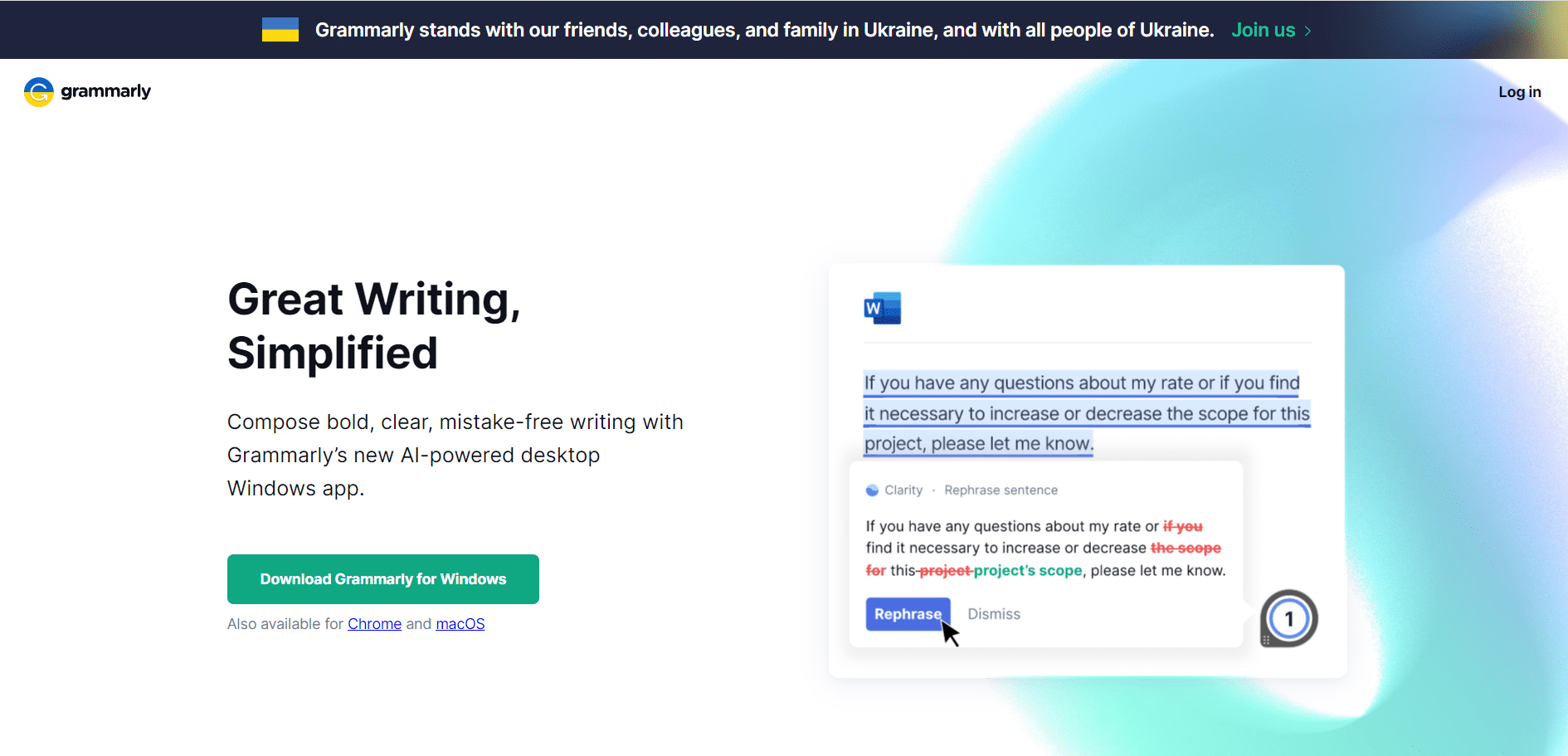
Еще одна лучшая альтернатива Microsoft Word — грамматически.
- Это один из лучших текстовых процессоров, доступных бесплатно в Интернете.
- Как следует из названия, он помогает в базовом грамматическом синтаксисе.
- Он способен обнаруживать ошибки и предлагать исправления таких ошибок в виде замены слова, словосочетания, предложения или абзаца в тексте.
- Это также помогает в логическом расположении слов и фраз, создании правильно построенных предложений, при этом заботясь о синтаксических ошибках в вашем письме.
- Grammarly оснащен обширным словарным запасом и гарантирует, что будет предложено слово, которое лучше всего подходит в данном контексте.
- Он предлагает различные стили письма на ваш выбор.
- Это помогает вам настроить определенный стиль, содержание или форму в ваших литературных произведениях, чтобы сделать предмет более привлекательным и интригующим.
- Вы можете вносить исправления в свой контент на разных веб-сайтах и платформах, поскольку он поддерживает все веб-платформы и расширения браузера.
12. Джинджер Программное обеспечение
Имбирь Программное обеспечение является одной из лучших альтернатив Microsoft Word.
- Ginger — более старый инструмент для улучшения письма. По сути, это эффективная проверка грамматики, которая мгновенно обнаруживает слова с ошибками.
- Этот текстовый процессор поддерживает все платформы, а именно Windows, iOS, Mac и веб-браузеры.
- Его средство проверки пунктуации вносит необходимые исправления в пунктуационные ошибки в вашем контенте, обеспечивая правильное использование запятой, точки, восклицательного знака, дефисов и т. д., где это необходимо.
- Программное обеспечение Ginger позволяет вам сформировать личный словарь ошибок, который позволяет автоматически исправлять слова в зависимости от их использования в определенном контексте.
- Он исправляет ошибки в построении предложений во время письма.
- Он отслеживает грамматические ошибки с точки зрения согласования подлежащего и глагола.
- Этот текстовый процессор помогает выявлять ошибки в документе и исправлять их.
- Он содержит обширный словарь слов, из которых можно выбирать, что помогает улучшить выбор слов в вашем контенте.
- Помимо исправления грамматики, он предлагает на своем блюде уникальные функции, такие как чтение текста, переводчик, тренер и т. д.
- Вы можете свободно переключаться между американским английским и британским английским языком.
13. Веб-приложение Evernote
Другой лучшей альтернативой Microsoft Word является Веб-сайт Evernote.
- Он доступен для использования на различных платформах, включая операционные системы Windows, iOS, Android и Mac.
- Поскольку это приложение доступно для мобильных телефонов, вам больше не нужно ждать, чтобы вернуться домой к своему рабочему столу/ноутбуку. Вы можете создавать новые заметки или редактировать существующие прямо на ходу.
- Этот текстовый процессор позволяет сохранять список дел на нескольких устройствах.
- В версии Basic и Premium вы можете подписаться на любую из них в зависимости от количества устройств, которые вы хотите связать со своей учетной записью.
- Это позволяет выделить важную часть текста цветом по вашему выбору.
- Вы можете переместить определенную часть текста в любое место на странице или полностью удалить эту часть, т. е. вы можете вырезать, копировать или вставлять выделенный текст, заметки, фигуры или метки в свой контент.
- Это также позволяет вам изменить дизайн бумаги.
- Он сохраняет данные в своем облачном хранилище, чтобы вы не потеряли их, если данные вашего устройства будут потеряны.
- Еще одна примечательная особенность заключается в том, что вы можете поделиться своей заметкой с другими через внутреннюю ссылку Evernote или по электронной почте.
14. Прописная помощь
помощь в написании еще одна лучшая альтернатива Microsoft Word.
- Это инструмент, обеспечивающий первоклассную проверку грамматики и стиля.
- Это позволяет быстрее изменять документы.
- Это приложение имеет более 1000 стилей, которые помогут вам улучшить ваше письмо.
- Это позволяет исправить проблему с вашим стилем письма.
- Prowritingaid выделяет орфографические и грамматические ошибки.
- Он содержит проводник слов, который поможет вам найти правильный термин.
- Эта программа генерирует согласованный отчет, который помогает устранить ошибки.
-
Mac, Web и Windows — все поддерживаемые платформы.
15. МаркетМуза
MarketMuse еще одна лучшая альтернатива Microsoft Word.
- MarketMuse — это инструмент на базе искусственного интеллекта для создания контент-стратегий.
- Позволяет быстро оценить большое количество статей.
- Это поможет вам в проведении исследования ключевых слов для вашего контента.
- Он имеет живой текстовый редактор.
- Эта программа может помочь вам найти часто задаваемые вопросы.
- MarketMuse позволяет вам создать первый черновик, а также краткое содержание.
- Введя URL или заголовок, вы можете оптимизировать контент.
- Интернет — это поддерживаемая платформа.
16. Спокойный писатель
Спокойный писатель является одной из лучших бесплатных альтернатив Microsoft Word.
- Это бесплатная программа для написания текстов.
- Это программное обеспечение имеет простой дизайн.
- Этот онлайн-инструмент призван помочь вам сосредоточиться на своих писательских способностях.
- Он содержит функцию режима фокусировки, которая позволяет вам выделять текст, над которым вы работаете.
- Вы сможете использовать полноэкранный режим.
- Это довольно легко использовать.
- У вас есть возможность включить или выключить звук пишущей машинки.
- Заголовки, жирный шрифт, курсив и маркеры могут быть отформатированы с использованием синтаксиса.
- Это позволяет использовать сочетания клавиш.
- С помощью браузера проверьте правильность написания.
- Он поставляется со счетчиком слов.
- Вы можете сохранить файл в формате PDF.
-
Веб-расширения и расширения браузера являются поддерживаемыми платформами.
17. Блокнот
Блокнот — еще одна лучшая бесплатная альтернатива Microsoft Word.
- JotterPad — приложение для Android, созданное специально для авторов.
- Он содержит простой текстовый редактор, который можно использовать для создания книг, стихов, романов, эссе и других типов документов.
- С помощью этого приложения вы можете сосредоточиться на преобразовании своих мыслей в обычный текстовый файл.
- Вы можете быстро искать термины.
- Он работает с Markdown (инструмент преобразования текста в HTML).
- Позволяет подсчитать количество слов в предложении.
- Это приложение позволяет отслеживать версию документа.
- Вы можете писать или редактировать текст в облаке.
- Вы можете распечатать или опубликовать свою работу в формате PDF.
- Он имеет встроенный словарь, который можно использовать для поиска терминов.
-
Android является поддерживаемой платформой.
18. Писец
Еще одна лучшая бесплатная альтернатива Microsoft Word — это Писец.
- Scrivener — фантастическая программа для писателей.
- Он включает в себя систему управления документами и метаданными.
- Это программное обеспечение помогает в организации и исследовании материала, чтобы к нему можно было быстро получить доступ.
- Он подчеркивает условия, на которых вы должны сосредоточить свои усилия.
- Вы можете добавлять аннотации и комментарии.
- Вы можете использовать эту программу для отступа блочных квот.
- Вы можете использовать его, чтобы сделать заголовок жирным и большим.
- Вы можете импортировать простые текстовые файлы, а также документы Word и PDF.
-
Windows, iOS и Mac являются поддерживаемыми платформами.
19. Читабельный
Удобочитаемый также является одной из лучших бесплатных альтернатив Microsoft Word.
- Readable — это текстовый процессор, который позволяет вам проверять содержимое на удобочитаемость, грамматику и орфографию.
- Он позволяет интегрировать API с вашей системой управления контентом.
- Вы можете использовать этот инструмент для вставки вашего контента.
- Это даст вам немедленный анализ.
- Он также предлагает пути улучшения.
- Он имеет возможность оценить качество текста.
- Эта бесплатная программа для обработки текстов может проверять плотность ключевых слов.
-
Уведомления о читабельности предоставляются приложением.
- Есть функция управления командой.
- Вы можете обмениваться текстом, оценками файлов и веб-страницами с помощью Readable.
- Интернет — это поддерживаемая платформа.
20. Распознавание речи дракона
Еще одна лучшая бесплатная альтернатива Microsoft Word — это Распознавание речи дракона.
- Dragon Speech Recognition — это программное обеспечение для распознавания голоса.
- Эта программа позволяет вам говорить и отображать ваши слова на экране.
- Это помогает вам в создании документов без необходимости использования клавиатуры.
- Это позволяет вам управлять своим компьютером с точностью и скоростью, используя свой голос.
- Этот инструмент работает быстрее, чем использование клавиатуры для ввода текста.
- Его могут использовать студенты, бизнес-пользователи и профессионалы.
-
Windows, Android и iOS являются поддерживаемыми платформами.
21. Скрибус
Скрибус также является одной из лучших бесплатных альтернатив Microsoft Word.
- Scribus — это бесплатная настольная издательская программа с открытым исходным кодом.
- Он создан для набора текста, макета и отображения документов.
- Эта программа также имеет возможность создавать PDF-файлы и формы.
- Он имеет простой в использовании пользовательский интерфейс.
- Управление цветом и создание PDF-файлов являются примерами функций публикации, которые могут поддерживаться.
- У вас есть возможность создавать векторную графику.
-
Эта программа поддерживает инструменты генерации документации, такие как LaText, Lilypond и другие.
- Scribus позволяет импортировать и экспортировать большое количество файлов.
- Windows, Linux, Mac OS X, Solaris, PC-BSD, OpenBSD, NetBSD и Haiku — все это поддерживаемые платформы.
22. Писатель iA
Еще одна лучшая бесплатная альтернатива Microsoft Word — это иА писатель.
- iA Writer предоставляет простую и интуитивно понятную среду записи.
- Это позволяет вам изменять текстовый файл в любой программе.
- В этой программе есть режим концентрации, который помогает оставаться в зоне.
- Он имеет возможность подсвечивать синтаксис.
- Ваш документ можно найти с помощью этого инструмента.
- Это позволяет настраивать шаблон.
- Он имеет возможность автоматически выравнивать таблицы.
- В приложении есть два режима: яркий и темный.
- Это поможет вам составить фразу и предложение.
-
Mac, Android, iOS и Windows — все поддерживаемые платформы.
23. Моноширинный
Моноширинный является одной из лучших бесплатных альтернатив Microsoft Word.
- Это программное обеспечение поддерживает жирный шрифт, курсив, маркеры и другие стили форматирования.
- Он поставляется со встроенной функцией синхронизации, которая позволяет вам отслеживать самую последнюю версию вашей заметки.
- он используется для экспорта документа.
- Он также поддерживает копирование и вставку Tumblr и WordPress.
- Вы можете использовать этот инструмент вместе с Dropbox.
- Для оформления документа можно использовать хэштеги.
- Имеет удобный сенсорный интерфейс.
- Web, iOS, Android, Mac, Windows и расширение для браузера — все это поддерживаемые платформы.
24. Улисс
Улисс предоставляет множество функций для писателей, чтобы улучшить опыт и качество письма в лучшую сторону.
- Он имеет простой и не отвлекающий интерфейс, помогающий повысить производительность.
- Вы можете писать проекты любого размера в этом текстовом редакторе.
- Он имеет встроенный корректор и помощник по редактированию, чтобы ваш текст был безошибочным и быстро читаемым.
- Ulysses может конвертировать ваши документы в PDF-файлы, документы Word, сообщения в блогах, электронные книги и т. д.
- Недавно он также выпустил обновление с поддержкой дополнений сторонних шрифтов.
- Вы можете использовать это приложение на системах iPhone, iPad и Mac.
25. Апач ОпенОфис
Апач ОпенОфис это многоцелевое программное обеспечение со следующими функциями:
- Это офисный пакет с открытым исходным кодом, используемый для электронных таблиц, обработки текстов, презентаций и т. д.
- Это бесплатное и простое в использовании программное обеспечение для людей, которые хотят работать так же, как Microsoft Word.
- Некоторые из офисных пакетов в этом программном обеспечении включают Writer, Math, Draw, Base и т. Д.
- Он доступен на разных языках, и время от времени он продолжает добавлять поддержку языков.
- Вы можете использовать это программное обеспечение для образовательных, частных, коммерческих или государственных целей.
26. ОНЛИОФИС
ONLYOFFICE действительно известен как одна из лучших альтернатив Microsoft Word благодаря следующим атрибутам:
- ONLYOFFICE Docs предоставляет редакторы документов для совместной работы, позволяющие создавать качественные документы в соответствии с вашими потребностями.
- Вы можете создавать различные документы, электронные таблицы, формы, презентации с помощью этого программного обеспечения для документов.
- Он имеет самую высокую совместимость с форматами MS Office.
- ONLYOFFICE Workspace — это полный набор инструментов для повышения производительности, с помощью которого вы можете управлять всем своим бизнесом.
- Он также соответствует международным стандартам безопасности.
- Это программное обеспечение доступно для Windows, macOS, Linux, Android и iOS.
27. АбиВорд
АбиВорд — это программа для обработки текстов с одними из лучших функций для поиска.
- Этот текстовый процессор помогает ежедневно печатать и корректировать записи.
- Он может читать и редактировать документы OpenOffice.org, Microsoft Word, Rich Text Format, веб-страницы HTML и т. д.
- С помощью функции Advanced Document Layout вы можете использовать таблицы, списки, маркеры, изображения, сноски и т. д. для повышения качества вашего документа.
- Это многоязычное программное обеспечение с поддержкой таких языков, как иврит, арабский и все другие европейские языки.
- Он доступен для Windows, QNX, Linux, FreeBSD или Solaris.
***
Из приведенного выше обсуждения мы пришли к выводу, что существует множество лучших онлайн- и офлайн-альтернатив Microsoft Word, который является программой с закрытым исходным кодом. Будучи доступным бесплатно, вы также получаете дополнительное преимущество в виде экономии ценного места для хранения. Дайте нам знать, какой текстовый процессор вы предпочитаете. Если у вас есть какие-либо вопросы/предложения, оставьте их в разделе комментариев ниже.
Microsoft Word стал почти синонимом текстовых редакторов, но его высокая цена не позволяет многим пользователям пользоваться его услугами. Естественно, многие бесплатные текстовые редакторы предлагают аналогичные функции и совместимость с форматом DOC / DOCX.
Вы можете использовать эти текстовые редакторы в Интернете, а некоторые даже предлагают полноценные автономные настольные приложения.
Если вы хотите написать или отредактировать длинный документ, вы можете делать все с помощью этих текстовых редакторов бесплатно. Итак, давайте продолжим и выясним, какие бесплатные текстовые редакторы стоит использовать в 2021 году.
Вот лучшие бесплатные текстовые редакторы, которые вы должны использовать в 2021 году с первоклассными функциями и инструментами. Вы можете развернуть приведенную ниже таблицу и щелкнуть ссылку, чтобы перейти к соответствующему приложению.
1. Документы Google
Если вы ищете бесплатный текстовый редактор, который можно использовать на любой платформе, Google Docs — идеальный выбор. В отличие от других онлайн-текстовых редакторов, Google Docs на самом деле довольно многофункциональный и поддерживает автономную запись, которую можно включить с помощью расширения Chrome.
Существует множество сторонних надстроек, таких как надстройки Microsoft Word, которые можно интегрировать для увеличения функциональности.
Более того, Google Docs намного превосходит любой другой текстовый редактор, когда дело касается совместной работы в реальном времени. Так что, если у вас есть писательский проект, над которым работают несколько пользователей, Google Docs будет работать лучше, чем другие приложения.
Сказав все это, имейте в виду, что Google Docs плохо сочетается с форматированием MS Word, хотя он поддерживает формат DOC / DOCX. Но хорошо то, что у вас есть возможность экспортировать файл в формате PDF.
В общем, если вы обычно работаете с веб-документами и хотите хорошо работающее и бесплатное решение, настоятельно рекомендуется использовать Документы Google.
Ознакомьтесь с Google Docs (Бесплатно)
2. Microsoft Word 365
Цена за настольную версию Microsoft Word заоблачная, и Microsoft знает об этом. Вот почему компания разработала бесплатную версию Microsoft Word и других приложений Office, доступ к которым можно получить только через Интернет.
Это означает, что вы не можете использовать бесплатную версию Microsoft Office в автономном режиме.
Также имейте в виду, что разница в функциях между Microsoft Word 365 (онлайн-версия) и настольной версией Microsoft Word довольно велика.
В бесплатной версии у вас просто нет достаточных возможностей макета и форматирования. Чтобы увидеть полный список различий между Microsoft Office 365 и настольными приложениями, перейдите в нашу связанную статью.
Кроме того, имейте в виду, что форматирование в онлайн-версии прерывается, если вы пытаетесь импортировать файл MS Word 2019. Проще говоря, Microsoft Word 365 может быть отличным бесплатным текстовым процессором, если у вас нет сложного проекта под рукой.
Для базовых вещей он неплох и хорошо справляется со своей задачей.
Попробуйте Microsoft Word 365 (Бесплатная подписка Premium начинается с 9,99 долларов в месяц)
3. LibreOffice
После двух онлайн-текстовых редакторов, наконец, мы подошли к полноценному текстовому процессору, который предлагает автономные настольные приложения и полностью доступен бесплатно.
LibreOffice — это проект с открытым исходным кодом, совместимый с Microsoft Word и другими документами Office. Он нацелен на то, чтобы объединить все мощные инструменты и функции популярных текстовых редакторов в стильный и современный пользовательский интерфейс — и все это бесплатно.
Кроме того, преимущество LibreOffice заключается в том, что его код намного лучше оптимизирован, что делает его легче и быстрее. Кроме того, LibreOffice развивается более активно и является офисным пакетом по умолчанию, включенным в большинство дистрибутивов Linux.
И совсем недавно был выпущен LibreOffice 7.1 с поддержкой для лучшей совместимости с форматом файлов DOC / DOCX и новыми функциями таблиц и записи. Я бы сказал, если вам нужен бесплатный текстовый редактор в 2021 году с инструментами и функциями на уровне рабочего стола, тогда LibreOffice просто лучший вариант.
Скачать (Бесплатно)
4. Apache OpenOffice
Вероятно, после LibreOffice, Apache OpenOffice — это еще один текстовый редактор, который доступен бесплатно и загружен функциями. Он содержит мощные инструменты, шрифты, элементы таблиц и регулярно получает новые функции благодаря активной команде разработчиков.
Как и LibreOffice, OpenOffice от Apache полностью бесплатен и имеет открытый исходный код и включает в себя текстовый редактор, программу электронных таблиц, программное обеспечение для презентаций, графический редактор и приложение СУБД.
Не говоря уже о том, что Apache OpenOffice совместим с файлами DOC / DOCX, и вы редко встретите нарушенное форматирование при переходе между разными программами.
В дополнение к этому OpenOffice также поддерживает огромное количество других форматов файлов, включая PDF, SWF, PPT и другие.
Его также можно расширить с помощью различных загружаемые расширения и составляющие его подмодули включают все стандартные функции, такие как инструменты построения диаграмм, автозаполнение и формулы естественного языка.
Итак, если вы хотите работать над длинным и сложным проектом, то Apache OpenOffice — еще один бесплатный текстовый редактор, на который вы можете положиться.
Скачать (Бесплатно)
5. Офис Polaris
Polaris Office — довольно популярный текстовый редактор, и это строго не бесплатный текстовый редактор, как другие, упомянутые в этом списке. Однако лучшая часть Polaris Office заключается в том, что компания предлагает ограниченную бесплатную версию, которая предоставляет достаточно функций, чтобы удовлетворить потребности большинства индивидуальных пользователей.
По сути, вам не придется платить высокую абонентскую плату, чтобы завершить свою работу.
Если вам нужна поддержка надстроек и диаграмм, вы можете выбрать план Enterprise, который также довольно дешевле, чем другие решения. Что касается функций бесплатной версии, я бы сказал, что Polaris Office предлагает все основные инструменты, которые можно ожидать от способного текстового процессора.
Более того, есть возможность совместной работы в реальном времени, когда два и более человека могут работать над одним документом одновременно. И в случае, если вы выберете их платный план, вы также сможете получить доступ к таким функциям, как аннотации PDF, комментарии, редактирование анимации, безопасность документов и многое другое.
В заключение, Polaris Office — это еще один отличный текстовый редактор для настольных компьютеров, который в некоторых случаях бесплатен, но может использоваться полностью. Я бы посоветовал попробовать и посмотреть, удовлетворяет ли Polaris Office вашим потребностям.
Скачать (Бесплатный платный план начинается с 39,99 долларов США в год)
6. Zoho Writer
При любом обсуждении текстовых редакторов редко можно встретить людей, говорящих о Zoho Writer. Но Zoho Writer на самом деле действительно хороший текстовый редактор, который полностью бесплатен — как в онлайн-версии, так и в автономной настольной версии.
Что мне нравится в Zoho Writer, так это то, что он довольно чистый, со всеми основными функциями и набором инструментов, необходимых для редактирования текстового документа. Не ожидайте функций уровня MS Word, но они есть в версии Microsoft Office 365.
Вы можете вставлять изображения, изменять положение отступов, изменять шрифты, выбирать шаблон, сотрудничать с несколькими пользователями в режиме реального времени и делать многое другое.
Не говоря уже о том, что в Zoho Writer есть специальный движок для преобразования документов DOC / DOCX и сохранения исходного форматирования без изменений, так что это здорово. В общем, я бы сказал, просто создайте бесплатную учетную запись Zoho, и вы сможете бесплатно получить доступ к ее текстовому процессору.
Скачать (Бесплатно)
7. Dropbox Paper
Несмотря на то, что Dropbox переводит многие свои продукты на платный доступ, он по-прежнему предлагает своим пользователям Dropbox Paper бесплатно.
Если вы не знаете, Dropbox Paper — это облегченный текстовый редактор компании, в котором основное внимание уделяется совместной работе в реальном времени, доступу к задачам и управлению задачами.
Кроме того, вы можете добавлять в документ изображения, видео, создавать таблицы, добавлять графики календаря и многое другое.
Что мне нравится, так это то, что он также поддерживает добавление фрагментов кода, которые многие ИТ-организации сочтут полезными. Также есть поддержка маркированных и нумерованных списков.
Подводя итог, можно сказать, что если вы не ищете традиционный текстовый редактор и что-то, что объединяет членов команды на одной странице, то Dropbox Paper — это потрясающий бесплатный инструмент, который вы можете использовать.
Проверить Dropbox Paper (Бесплатно)
8. Apple Pages
Если вы работаете в экосистеме Apple, вам не нужно искать бесплатный текстовый редактор, потому что он у вас уже есть и называется Pages. Pages — часть iWork — доступен на Mac, iPad и iPhone, поэтому вы можете использовать их на всех устройствах Apple.
С помощью Pages вы можете создавать красивые текстовые документы с различными шрифтами, цветовыми схемами, шаблонами и т. Д.
Вы можете добавлять таблицы, диаграммы, изображения, мультимедиа и создавать свой собственный стиль, чтобы придать вашему текстовому документу особый вид. И что самое приятное, Pages совместимы с MS Word, и вы можете экспортировать документы в форматах DOC / DOCX, PDF, EPUB и других форматах.
Учитывая все вышесказанное, я бы сказал, что у вас есть многофункциональный текстовый редактор прямо на вашем устройстве Apple, и вы обязательно должны им воспользоваться.
Поставляется предустановленным
9. FreeOffice TextMaker
FreeOffice TextMaker — это многофункциональный, легкий, бесплатный текстовый редактор, который работает очень хорошо. Он включает в себя все три стандартные офисные программы, включая текстовый редактор.
Что касается набора функций, FreeOffice TextMaker находится прямо там с LibreOffice и Free Office. Мне нравится тот факт, что у вас есть похожие инструменты и функции, которые многие оценят.
Что касается совместимости, FreeOffice TextMaker имеет надежную поддержку форматов файлов MS Office и лучшую совместимость с Office XML. Кроме того, он включает в себя такие возможности, как словари на нескольких языках для более эффективной проверки орфографии и интеллектуального отступа.
Подводя итог, FreeOffice TextMaker — еще один бесплатный текстовый редактор с функциями уровня рабочего стола, и вам обязательно стоит попробовать.
Скачать (Бесплатно)
10. Офис WPS
Прежде чем мы поговорим о WPS Office, позвольте мне прояснить, что WPS Office отображает рекламу, и против компании выдвигался ряд обвинений в отношении конфиденциальности данных.
Кроме того, WPS Office разработан Kingsoft, которая находится в Пекине и управляет Cheetah Mobile — теневой компанией, которой Google запретил доступ к Play Store. Поэтому, если вы серьезно относитесь к своей конфиденциальности, я бы рекомендовал вам держаться подальше от WPS Office.
Что касается функций, WPS Office провозглашается легким текстовым процессором, который доступен бесплатно без каких-либо ограниченных функций. Он весит около 300 МБ и предлагает все три офисные программы — текст, электронную таблицу и презентацию.
Помимо всех основных возможностей создания / редактирования документов, WPS Office включает сотни бесплатных шаблонов и шрифтов. Бесплатная версия позволяет создавать и редактировать документы в форматах, совместимых с MS Office.
Подводя итог, можно сказать, что с точки зрения утилит WPS Office действительно хорош и легкий текстовый редактор, но с точки зрения конфиденциальности он оставляет желать лучшего.
Скачать (Бесплатно)
Используйте текстовые редакторы бесплатно в Windows 10, macOS, Linux в 2021 году
Итак, это одни из лучших текстовых редакторов, которые находятся в свободном доступе и могут использоваться как онлайн, так и офлайн на нескольких настольных платформах.
Лично я использую Google Docs и Microsoft Word в Интернете, но бывают случаи, когда вы хотите добавить сложные таблицы или настроить границу, и тогда вы понимаете, что вам нужен полноценный текстовый редактор.
Так что просто просмотрите наш список и выберите подходящий для себя. Во всяком случае, это все от нас. Если вы нашли статью полезной, оставьте комментарий ниже и дайте нам знать.
Единственный недостаток текстового редактора от Microsoft – его цена. Самая доступная домашняя версия на «десятку» стоит почти 80 долларов. Но есть бесплатные аналоги Word для Windows 10 и более ранних операционок. Заменить весь функционал они не смогут, но для решения большинства рабочих и учебных задач вполне подходят.
Содержание
- WordPad
- OpenOffice
- LibreOffice
- WPS Office
- SoftMaker FreeOffice
- Текстовые онлайн редакторы
- Google Docs
- Writer Zoho
- Writer Bighugelabs
WordPad
Первое решение – пользоваться встроенным в Windows редактором WordPad. Прописываем в поиске название и заходим в приложение. Второй вариант – нажимаем Win+R и в строке «Выполнить» пишем название программы.
Здесь предусмотрены базовые функции создания и форматирования текста, есть возможность вставлять изображения, объекты. Недостатки:
- нет возможности создавать таблицы;
- документы .doc(x) открываются с ошибками.
Очень простой редактор для нетребовательных пользователей.
OpenOffice
Еще один интересный аналог Microsoft Word – программа OpenOffice, скачать которую можно совершенно бесплатно. Заходим на официальный сайт и скачиваем последнюю версию.
Программа дает возможность создавать не только текстовый документ, но и таблицы, презентации. Сам редактор называется Writer. Интерфейс очень похож на старую версию ворда 2003 года.
Программа содержит все функции текстового редактирования, начиная с выбора шрифтов, выделения текста и заканчивая возможностью создания таблиц, сложных формул. Writer открывает файлы .doc(x) (вордовские документы), но часто с ошибками форматирования. Для небольших текстов не страшно, но переделывать объемные книги будет неудобно.
Еще один недостаток – устаревший вид. Пользователи, привыкшие к интерфейсу последних версий Word’a, могут не оценить внешность Open Office Writer.
Детальный обзор программы мы уже делали.
LibreOffice
Похожий офисный пакет со своим текстовым Writer’ом. Программу можно бесплатно скачать на официальном сайте. Интерфейс тоже слегка устаревший. Но все это компенсируется быстрым открытием программы.
Редактор имеет все необходимые функции для создания документа и текстового форматирования. Вордовские файлы открываются с некоторыми неточностями. Но как бесплатная альтернатива Word – решение неплохое.
Подробное сравнение двух редакторов смотрите здесь.
WPS Office
Отличный аналог Word, разработчики сделали почти точную копию. Полный пакет содержит приложение для презентаций, редактор таблиц и текстовый редактор — WPS Writer. Скачать инсталлятор можно на официальном сайте.
Интерфейс почти ничем не отличается от последних версий Word. У пользователя появляется доступ к основным и дополнительным инструментам редактирования текста, возможность вставки, разметки страницы, рецензирования и проч.
В бесплатной версии предлагается 1Гб свободного места на облаке для хранения таблиц. Для этого нужно зарегистрировать личный аккаунт. Есть премиум-версия с более расширенным функционалом, неограниченным местом на облаке и прочими бонусами. Но для решения стандартных задач бесплатного приложения хватает с головой.
SoftMaker FreeOffice
Еще один клон ворда — программа SoftMaker FreeOffice. На официальном сайте можно скачать установочный файл. Перед загрузкой заполните данные: имя, страна, электронная почта. На e-mail придет ключ активации, который нужно будет прописать после запуска приложения.
Заходим в TextMaker (помимо него устанавливается редактор таблиц и презентаций — PlanMaker и Presentation). Интерфейс простой и понятный, очень похож на ранние версии Word.
В функциональности FreeOffice уступает WPS, также нет возможности хранения документов онлайн. Но в остальном, с базовой редактурой текста, программа справляется отлично.
Текстовые онлайн редакторы
Работать с текстом можно онлайн. Для доступа к бесплатным сервисам нужно подключение к интернету.
Google Docs
Самый известный – текстовый онлайн-редактор от Google. В нем есть набор основных инструментов для форматирования, вставки, перевода, создания таблиц.
Преимущество – файлы хранятся на облаке (в личном аккаунте), к которому можно получить доступ с любого места, в любое время. Также можно открыть доступ к тексту для других пользователей.
Writer Zoho
Еще одна онлайн замена ворду – редактор Writer Zoho. Для использования нужно создать учетную запись. Чтобы упростить регистрацию, воспользуйтесь аккаунтами Facebook или Google.
Из преимуществ – русскоязычный интерфейс, многофункциональное форматирование, вставка комментариев, ссылок, сносок, формулов, символов, изменение параметров страницы. Созданные документы также хранятся на личном аккаунте.
Writer Bighugelabs
Очень простой редактор с необычным (кто-то скажет примитивным) дизайном. Интерфейс сделан в кислотном черно-зеленом цвете. Из фильмов знаем, что в такой среде работают хакеры (конечно, стереотип).
Для регистрации потребуется только электронная почта. Или можно воспользоваться гугл-аккаунтом.
Редактор предлагает минимум – написание текста, изменение шрифта, возможность конвертировать файлы в PDF. О полноценной (или даже частичной) замене Word’а речь не идет. Скорее это развлекательный блокнот.
Заменить Word на бесплатные программы можно. В них не будет такого количества функционала, но для базового редактирования они подойдут любому пользователю. Можно воспользоваться установочным ПО или воспользоваться онлайн-редакторами. В первом случае интересна программа OpenOffice, во втором остается лидером по удобству Google Docs.
Может быть интересно:
Как открыть DOC онлайн?
Конвертируем PDF в DOC онлайн.
STDU Viewer — что это за программа?
Где печатать текст на компьютере виндовс 10
В этом небольшом уроке я расскажу вам, как напечатать текст на компьютере. Где найти программу для печати и как в ней работать.
Откройте программу Word. Возможно, на Рабочем столе (на экране) Вашего компьютера есть специальный значок, который ее открывает.
Если же такой иконки нет, нажмите на кнопку «Пуск» в левом нижнем углу экрана.
Откроется список. Нажмите на пункт «Программы» (Все программы).
Появится новый список. Найдите пункт «Microsoft Office», нажмите на него и в появившемся небольшом списке нажмите на «Microsoft Word».
Если надписи «Microsoft Office» Вы не найдете, то, скорее всего, пакет офисных программ (в том числе программа Microsoft Word) не установлен на Вашем компьютере. В этом случае Вы можете воспользоваться стандартной программой WordPad (Пуск — Все программы — Стандартные). Или можно в качестве Ворда использовать Writer из пакета OpenOffice.
Откроется следующее окно. Это и есть программа для печати текста Microsoft Word.
Нас интересует центральная белая часть. Это лист формата А4. Вот здесь мы и будем печатать.
Обратите внимание: лист как будто обрезан. На самом деле, он просто не поместился — ведь размер экрана компьютера меньше, чем размер листа формата А4. Та часть, которая не поместилась, «прячется» внизу. Чтобы ее увидеть, нужно покрутить колесико на мышке или перетянуть вниз ползунок с правой стороны программы.
Но печатать текст мы будем с начала листа, поэтому, если Вы опустились в его конец (вниз), поднимитесь в начало (наверх).
Для того, чтобы начать печатать текст, нужно щелкнуть левой кнопкой мышки по листу. Лучше щелкните где-нибудь в центре.
В верхнем левом углу программы должна мигать черная палочка. Тем самым, программа Word «подсказывает», что уже можно печатать текст.
Кстати, он будет печататься там, где мигает палочка. Если хотите, чтобы он был в другом месте, нажмите по нужному месту два раза левой кнопкой мышки.
А теперь попробуйте напечатать что-нибудь, используя клавиатуру. Но для начала посмотрите, какой язык установлен. Внизу справа показан тот алфавит, который выбран на компьютере. Показан он двумя английскими буквами.
RU — это русский алфавит, EN — это английский алфавит.
Чтобы изменить язык ввода, нажмите на эти две буквы левой кнопкой мыши и из списка выберите нужный алфавит.
Попробуйте набрать небольшой текст. Если Вам сложно самостоятельно его придумать, откройте любую книгу и напечатайте небольшой кусок из нее.
Для перехода на другую строку (для набора текста ниже), нужно нажать кнопку Enter на клавиатуре. Мигающая палочка сместится на строчку вниз — там и будет печататься текст.
Также стоит обратить Ваше внимание на одну очень важную кнопку в программе Word. Эта кнопка называется «Отменить» и выглядит следующим образом:
Находится она в самом верху программы и позволяет отменить последнее, что Вы сделали в программе Word.
Например, Вы случайно удалили текст или как-то его испортили (сместили, закрасили и т.д.). Нажав на эту замечательную кнопку, программа Word вернет Ваш документ (текст) в то состояние, в котором он только что был. То есть эта кнопка возвращает на один шаг назад. Соответственно, если Вы нажмете на нее два раза, то вернетесь на два шага назад.
Научиться быстро печатать на компьютере сейчас может каждый. В Интернете представлены самые разные тренажеры, позволяющие увеличить скорость набора текста. Однако многие не знают даже азов работы с текстовыми процессорами. Программ, предназначенных для создания электронных документов, довольно много. В каких из них лучше набрать текст?
LibreOffice, OpenOffice, Мой офис
Заменой программы Word могут быть бесплатный лицензионный пакет LibreOffice, в состав которого входят, в том числе, текстовые документы. Это аналог программы Word, есть кнопочка Скачать на сайте LibreOffice.
p, blockquote 4,0,0,0,0 —>
Понятие «офисный пакет» означает набор программ для обработки документов на компьютере, ноутбуке, планшете. Обычно в состав пакета входят текстовый редактор для работы с текстами, электронные таблицы для обработки табличных данных. Могут быть еще добавлены программы для создания презентаций и другие.
p, blockquote 6,0,0,0,0 —>
Кроме LibreOffice, имеется еще бесплатный лицензионный пакет OpenOffice. По моему мнению, предпочтительным является пакет LibreOffice.
p, blockquote 7,0,1,0,0 —>
На сайте OpenOffice есть кнопочка «Загрузить», чтобы скачать, установить на свое устройство и пользоваться этой программой.
p, blockquote 8,0,0,0,0 —>
Еще одна альтернатива Майкрософта — это бесплатный пакет МойОфис. Интернет для его использования не нужен. В пакет входит «Текст» для создания и редактирования текста, а также «Таблица» для работы с электронными таблицами.
p, blockquote 10,0,0,0,0 —>
МойОфис можно использовать как на Windows, так и на Линуксе. Причем, сохраняется по документам совместимость полная. Интерфейс пакета не так перегружен. Да и абсолютная бесплатность как очень приятный бонус.
p, blockquote 12,0,0,0,0 —>
Пакет МойОфис стал весьма популярный из-за того, что на новых гаджетах у всех он идёт по умолчанию.
p, blockquote 13,0,0,0,0 —>
Есть и другие варианты, с помощью которых можно заменить Ворд.
p, blockquote 14,1,0,0,0 —>
Работа с документом и редактирование текста
Когда вы запустите программу Microsoft Word, вы увидите перед собой рабочую область, которая выглядит как чистый лист. Именно в этом месте и будет происходить набор текста, а также его редактирование.
Как правило, начинающие пользователи, увидев перед собой чистый лист и множество разных кнопочек, не понимают, что им нужно делать. Ещё больше они теряются из-за клавиатуры, так как не знают, какие кнопки следует нажимать.
Однако, на самом деле здесь нет ничего сложного. Достаточно просто хорошенько разобраться, и вам не составит труда научиться печатанию текста на компьютере. При необходимости можете найти специальное видео, где во всех деталях онлайн показывается процесс печатания текста.
Вам останется только всё повторить и запомнить. Так вам будет проще работать не только в редакторе Microsoft Office Word, но и в других, где используется аналогичный принцип.
Поначалу вы будете набирать текст медленно и часто с ошибками, но не останавливайтесь, продолжайте тренироваться. Со временем вы сможете закрепить полученный навык и довести его до совершенства.
Сохранение текста
Итак, вы создали новый документ. Теперь вы можете его сразу сохранить. Это делается при помощи расположенной в левом верхнем углу кнопки. Нажав на неё, вы вызовете меню, в котором нужно найти пункт «Сохранить», нажать на него, а затем выбрать нужный вам формат, например, документ Word.
Затем вы увидите окно с возможностью выбора нескольких вариантов:
- куда сохранить файл (для быстрого поиска лучше выбрать Рабочий стол);
- как назвать файл (придумайте название для нового документа);
- формат файла (здесь ничего менять не нужно).
Когда вы сделаете выбор в каждом из полей, можете нажимать на кнопку «Сохранить». После этого ваш документ появится на рабочем столе вашего компьютера.
Теперь вы можете совершать с ними самые разные операции: скинуть на флешку или переслать по электронной почте. Также можно возобновить работу либо вообще удалить его с компьютера.
Хочется дать полезный совет: во время печатания большого документа почаще сохраняйте его. Так вы не потеряете уже набранный вами текст в случае непредвиденных ситуаций.
Распечатка документа на принтере
Иногда после набора текста возникает необходимость распечатать документ. Для этого вам, естественно, потребуется принтер. Если он у вас уже имеется, то вы должны убедиться в том, что он подключён к компьютеру и правильно настроен.
Если и это сделано, то далее вам нужно сделать несколько простых действий. Прежде чем отправить документ на печать, убедитесь, что принтер включен и в нём есть достаточно бумаги. После этого делаем следующее:
- Найдите документ, который вам нужно распечатать, и откройте его.
- Нажмите на кнопку в левом верхнем углу, открывающей меню, и выберите в нём пункт «Печать», а затем нажмите еще раз «Печать».
- Перед вами появится окно с множеством настроек, но не пугайтесь, ничего сложного в них нет.
- На этом этапе у вас будет возможность выбрать принтер, если к компьютеру подключено несколько, количество копий документа, формат листа и прочие параметры.
- Если же вам не требуется изменять специальные настройки, то можете оставить всё по умолчанию и сразу нажать OK.
Сразу после этого начнется процесс печати, и уже буквально через минуту у вас будет на руках ваш документ в текстовом формате. Аналогичным образом вы можете распечатывать и все другие файлы, придерживаясь вышеописанного алгоритма.
Копирование текстового файла на флешку
Если вы научились печатать текст на компьютере, то перенести его на флешку для вас не составит большого труда:
- Первым делом убедитесь, что флешка вставлена в USB-разъем.
- Осмотрите рабочий стол — там должен быть значок «Мой компьютер», на который нужно дважды нажать.
- Когда откроется окно, найдите «Съемный диск» и также дважды кликните по нему.
- Теперь перейдите к папке, в которой вы сохранили созданный текстовый файл. В нашем случае это «Рабочий стол». Нажмите на документе правой кнопкой мыши, а затем в открывшемся меню выберите пункт «Копировать».
- Теперь опять перейдите к «Съемному диску», нажмите в любом месте на правую кнопку мыши и выберите пункт «Вставить».
- После этого начнётся процесс копирования, и вскоре документ появится на флешке.
Многим может показаться, что научиться работать на компьютере очень просто. Однако это не для всех так. До сих пор есть люди, которые не знают самых элементарных вещей. Не умея набирать текст на компьютере, очень сложно не только получать необходимую информацию из Сети, но и общаться с другими людьми. Поэтому тем, у кого с этим проблема, необходимо срочно заняться ее устранением.
На самом деле научиться печатать текст на компьютере не так уж и сложно. Трудности возникают лишь на первом этапе, когда человек видит перед собой много нового и теряется, не зная, что ему делать. Но вам будет проще освоить эту науку, если вы будете учиться печатать текст не в одиночку, а с более опытным пользователем. Тогда он сможет вам подсказать в случае возникновения у вас затруднений и помочь быстрее научиться набору текста.
Как печатать текст
Теперь для того чтобы ввести основной текст:
- После ввода текста заголовка жмем Enter на клавиатуре. Тем самым Мы перескакиваем на следующую строчку.
- Выравниваем текст по левому краю. На панели инструментов в разделе абзац.
- Делаем «красную строку». Сверху, на панели инструментов есть так называемая линейка. Если вдруг её нет, необходимо добавить: вкладка «Вид» далее напротив линейки нужно поставить галочку. После того как линейка появилась Мы видим на ней бегунки. Так вот верхнюю часть бегунка перемещаем на одну единицу вправо. Теперь, когда Нам будет необходимо печатать предложение за предложением, абзац будет продолжаться, но как только Мы нажмем Enter на клавиатуре, начнется новый абзац с красной строки. И так предложение за предложение, пока не закончится текст.
Поздравляю Вы менее чем за 15 минут освоили азы печати на компьютере в текстовом редакторе. Выбирайте следующий урок, если что-то не понятно, задавайте вопросы, обязательно отвечу:
Сохраняйте адрес этого сайта в закладках и пользуйтесь, а также делитесь предоставленными статьями с друзьями в социальных сетях. Спасибо Вам
Научиться быстро печатать на компьютере сейчас может каждый. В Интернете представлены самые разные тренажеры, позволяющие увеличить скорость набора текста. Однако многие не знают даже азов работы с текстовыми процессорами. Программ, предназначенных для создания электронных документов, довольно много. В каких из них лучше набрать текст?
Бесплатные аналоги Word и Excel
WordPad
Примечание : этот редактор встроен в Windows (чуть ниже указано, как его найти и открыть).
Бесплатный, простой, легкий и удобный текстовый редактор, встроенный в Windows. Многие пользователи, почему-то, даже не в курсе о его существовании.
Между тем, он позволяет выполнить все основные действия с текстом: выделение, подчеркивания, выбор шрифта, размер шрифта, отступы, вставка картинок и т.д.
В принципе, если у вас не стоит каких-то больших задач по редактированию документов — этого редактора более чем достаточно!
WordPad в Windows 10 — редактирование текста этой статьи
Минусы WordPad (на мой взгляд ):
- не может открывать документы, созданные в Word (у тех, что открывает — может сместиться разметка документа) ;
- нет редактора таблиц (хотя бы очень простенького) . Конечно, можно вставить таблицу из Excel, но если у вас на ПК установлен Microsoft Office, то зачем WordPad?!
Как найти и открыть WordPad
Предложу универсальный способ для всех Windows: нажмите сочетание кнопок Win+R , затем введите в строку «Открыть» команду wordpad и нажмите Enter.
Как открыть WordPad
Мой офис
(ссылка на домашнюю бесплатную базовую версию. Важно : ее нельзя использовать в коммерческих целях! Более подробно на их офиц. сайте. )
Мой Офис — домашняя версия — текстовый редактор
Достаточно неплохая замена Word’у от российских разработчиков (а значит проблем с санкциями быть не должно // что теперь актуально в 2022г.) . Бесплатная версия включает в себя только два редактора: текстовый и табличный.
Однако, нельзя не отметить, что редакторы выполнены достаточно качественно:
- большая часть привычных инструментов из MS Office здесь имеется;
- возможность редактирования документов, подготовленных ранее в Word и Excel;
- полностью русский перевод;
- минимализм (нет никаких лишних баннеров, диалоговых окон и пр.);
- наличие встроенной проверки грамматики и орфографии;
- относительно-низкие системные требования;
- совместимость с Windows (7/8/10/11), Linux и macOS.
В общем-то, если вы не подготавливаете каких-то сложных больших структурированных документов — то это ПО одно из самых быстрых, простых и удобных решений (для «углубленной» работы очень вероятно понадобится расширенная платная версия. ) .
Рекомендую к знакомству!
Табличный редактор — Мой Офис
OpenOffice
Очень популярная и отличная бесплатная замена для Word и Excel (да и PowerPoint с его презентациями). Позволяет работать с таблицами, текстовыми документами, картинками, презентациями, формулами и пр.
После установки и запуска программы, у вас на рабочем столе будет 1 значок, открыв который, Вы получите доступ ко всем этим приложениям (см. на скриншот ниже).
Текстовый и табличные редакторы // OpenOffice
Аналог Word в OpenOffice называется Writer .
По дизайну очень напоминает старый Word (примерно 2003) . По большому счету, все основные функции, нужные для большинства пользователей, здесь есть и работают достойно. Программа полностью поддерживает русский язык!
Так же хочу отметить, что в программе можно открывать и редактировать любые файлы, созданные в Word (doc, docx, rtf и др.).
Writer — редактирование документа
Что касается Excel — то в OpenOffice есть программа Calc. В ней так же можно открывать таблицы, разработанные в Excel (форматов xlsx, xls) . Пример работы в Calc — вы можете увидеть на скриншоте ниже.
Полноценная замена Excel
Из недостатков пакета выделю следующее:
- что касается замены Excel: программа Calc хоть и позволяет работать с формулами, но некоторые из них работают «криво», есть определенные неудобства в этом плане;
- старый интерфейс, от которого уже отучают пользователей Microsoft Office;
- разметка документов, созданных в Microsoft Office, может несколько измениться, когда вы их откроете в OpenOffice. Для небольших документов не критично, но если у вас целая книга на несколько сотен страниц — «картина» печальней некуда.
В целом, подводя итог, скажу, что лучшей замены (бесплатной!) Word и Excel вряд ли можно найти.
LibreOffice
Бесплатный офисный пакет с открытым исходным кодом. Работает в ОС Windows, Linux, Mac OS X. Пакет очень легкий и быстрый, в его составе есть:
- Writer — программа для работы с текстовыми файлами, альтернатива Word;
- Calc — аналог Excel, позволяет просматривать и редактировать таблицы;
- Impress — приложение для создания презентаций (аналог MS Power Point);
- Draw — работа с рисунками;
- Math — работа с формулами;
- Base — работа с базами данных.
Главное окно LibreOffice
Кстати, LibreOffice позволяет открывать документы, созданные в Word и Excel, поддерживает форматы: xlsx, xls, doc, docx и пр.
Пример работы приложения Writer показан на скриншоте ниже. Все основные функции хорошего текстового редактора представлены на панели задач сверху.
Writer из LibreOffice
Что касается минусов — то они такие же, как и OpenOffice: «старомодный» дизайн, некоторые документы, созданные в Word, при открытии теряют исходное форматирование. Но по сравнению с тем же MS Office — LibreOffice работает на порядок быстрее, редактор открывается почти моментально!
WPS Office
Бесплатный и весьма мощный офисный пакет от китайских разработчиков. Содержит в себе текстовый и табличный редактор, ПО для работы с презентациями и PDF-файлами (для редактирования оных — нужна платная версия) .
Главная страница WPS Office
Что касается файлов, созданных в классическом Word (*.doc, *.docx, *.rtf, *.txt и пр.) — WPS Office с легкостью их открывает (и даже разметка в подавляющем большинстве случаев — никуда не уезжает. ) .
Кстати, обратите внимание на скриншот окна текстового редактора ( ) — интерфейс ПО мало чем отличается от Word (работать легко и приятно!).
Текстовый редактор в WPS Office
- наличие текстового и табличного редактора, встроенное средство для работы с презентациями и PDF-файлами;
- поддержка всех форматов MS Office и текстовых документов;
- классический дизайн;
- возможность установки на Windows, Android, iOS, Linux и др. платформы;
- есть готовые шаблоны документов;
- сравнительно низкие системные требования (будет полезно для старых слабых ПК) ;
- поддержка нескольких языков (русский и английский в том числе) .
Дополнение
В качестве дополнения, также рекомендую обратить внимание на бесплатные пакеты AbiWord и Lotus Symphony.
Правда, первый — очень простой редактор, хоть и замена Word, но по функциональности не слишком выигрывает у WordPad — а посему, зачем он нужен, если WordPad уже есть в Windows?!
Что касается Lotus Symphony — то программа не поддерживает русский язык (хотя, вроде и были русификаторы, но переводят они «криво») , а потому полноценно заменой эту программу не рассматриваю.
Примечание!
Кстати, если для вас бесплатность не первостепенна, а Вы ищите продукт подешевле, чем MS Office, то можете обратить внимание на продукты: Calligra Suite, SoftMaker Office, Ashampoo Office.
Цена этих продуктов ниже, чем у MS Office, к тому же есть «урезанные» пробные (бесплатные) версии.
DocX Reader 2.0
- Windows / Печать / Читалки / Текст остальное
- warezon
- 255
- 10-10-2016, 17:56
- 0
Название: DocX Reader 2.0 Размер: 11,25 mb Разработчик: FoxPDF Software Inc Операционка: Windows 8, 7, Vista, XP Язык интерфейса: Eng Дата: 10-10-2016, 17:56
DocX Reader — отличная программа, которая необходима для открытия, просмотра, а также печати документов Microsoft Office Word. Данная программа подарит возможность работать со следующими форматами: DOCX, DOC, RTF и даже TXT. Главное особенностью DocX Reader считается, то, что она не требует иметь.
Основные приемы набора текста
- Между словами необходимо ставить интервалы с помощью клавиши Пробел (самая большая кнопка на клавиатуре).
- Заглавная буква или знак из верхнего ряда над цифрами можно напечатать нажав одновременно с кнопкой Shiftнужную клавишу с буквой или знаком.
- Знаки препинания ставятся слитно со словами, после которых они пишутся. Тире выделяется пробелами с двух сторон.
- Чтобы исправить неправильную букву или символ, не нужно стирать все слово. Просто кликните указателем мыши после нее и нажмите кнопку Backspace.
Нажимаем кнопку меню и выбираем пункт Сохранить.
В открывшемся окне необходимо дать имя вашему документу и указать место для сохранения. Здесь же можно изменить тип файла (по умолчанию стоит универсальный тип RTF).
Cохранение текстового файла
Более подробную инструкцию по работе с текстом можете получить в справке программы.
Текстовый редактор — это программа или приложение, с помощью которого можно вводить, редактировать, форматировать текст и дополнять его графикой. Это нужно не только писателям. С текстами так или иначе приходится работать практически каждому, независимо от профессии: студентам, учителям, офисным работникам, государственным служащим и др.
Текстовых редакторов очень много. В этой подборке заострим внимание на самых многофункциональных, с русскоязычным интерфейсом для широкого круга пользователей.
Все перечисленные в статье программы и приложения можно использовать на любой из трех популярных операционных систем: Windows, macOs и Linux. Есть пара исключений, но об этом будет указано в тексте.
Microsoft Word
Цена: Лицензионный — 70$ в год, подписка на месяц — 7$.
Самая популярная программа для работы с текстом, которой хотя бы раз пользовались все. Классический интерфейс знаком каждому.
Редактором пользуются для создания самых разных документов: рефератов и курсовых, резюме, договоров, инструкций, отчетов, приказов и т. д. Даже если вы ничего не пишете сами, Word всегда необходим для чтения и распечатки готовых документов.
Плюсы:
- Максимальный набор функций, который нужен для работы с текстовыми документами разной сложности и назначения.
- Браузерная версия, которой можно пользоваться бесплатно, используя учетную запись Microsoft.
- В бесплатном мобильном приложении есть все основные функции — можно даже применять стили к изображениям. Пользоваться удобно, и интерфейс интуитивно понятен.
Минусы:
- Word поставляется в пакете Microsoft Office, поэтому стоит довольно дорого и больше подходит для офиса, нежели для дома. Если нужен только текстовый редактор и только для одного человека, проще воспользоваться альтернативами.
- Бесплатное браузерное приложение имеет минимальный набор функций, которых недостаточно для полноценной работы с документами.
- На данный момент Microsoft прекратил продажу своих продуктов в России, купить подписку можно, только если вы находитесь за рубежом (мобильная версия по-прежнему работает).
Мобильным приложением пользоваться легко даже новичку, хотя количество опций, которое здесь спрятано, довольно внушительное.
Google Docs
Цена: бесплатно
Самый популярный онлайн-редактор. Популярный, потому что бесплатный и простой. С распространением интернета многие с Word перешли именно на него. Если у вас есть почта в Google, открывайте и пользуйтесь на здоровье. Интерфейс в целом напоминает старый добрый Word, но гораздо проще и понятнее. Освоить на базовом уровне можно за один день.
Google Docs можно использовать как для заметок, так и для полноценных документов. Инструменты, которые есть в меню, позволяют быстро и легко структурировать и оформлять текст. Помимо этого у редактора есть другие особенности. Обозначим их как преимущества и недостатки.
Плюсы:
- Можно работать в офлайне. На ПК это делается с помощью официального расширения для для Chrome.
- Есть режим совместной работы над файлом: просто открываете доступ по ссылке, отправляете ее конкретным людям, и они смогут просматривать, редактировать и комментировать документ. Поэтому сервис особенно популярен среди SEO-специалистов, копирайтеров, редакторов и всех тех, кто работает с текстами для сайтов.
- Автосохранение каждую секунду. Не нужно переживать, что свет/интернет выключат, и все пропадет.
- Удобная и быстрая синхронизация на устройствах. Печатаешь текст на мобильном — он тут же отображается в браузере компьютера.
Минусы:
- Плохо совместим с документами MS Word. Если вдруг вы захотите отредактировать в этом приложении файл DOC/DOCX, верстка поплывет.
- Проверка орфографии не всегда работает как надо. Например, часто находит ошибки там, где их нет (особенно не любит букву «ё»).
Приложение для мобильного тоже очень удобное. В нем, кстати, можно работать без доступа к интернету.
«Яндекс.Документы»
Цена: бесплатно
Отечественный продукт, которым можно заменить Google Docs, если придется. Функций тоже минимум — только самое необходимое для работы с текстом.
Плюсы:
- Готовый файл можно скачать в форматах TXT, RTF, DOCX, DOTX, PDF, PDF/A, HTML, FB2, EPUB.
- Как и западный аналог, Яндекс.Документы поддерживают совместную работу над файлом. Настройки в этом плане практически идентичные.
- Проверка орфографии для русскоязычных текстов по сравнению с Google Docs здесь гораздо лучше.
- Есть диаграммы в базовой комплектации, если вдруг понадобятся.
- Мобильная версия тоже есть, она находится в приложении Яндекс.Диск.
Минусы:
- В пассивном режиме документ отключается, и его нужно обновлять. Это неудобно.
- В офлайне создавать новые документы не получится — этот режим доступен только для приложения Яндекс.Диск.
- В мобильном приложении нельзя выдать разрешение на просмотр и редактирование файла другим пользователям.
Не рекомендую использовать мобильную версию Яндекс.Документов — это самое неудобное и ограниченное приложение из всех приведенных в этой подборке: долгая загрузка, постоянные подвисания, минимум опций (многие из которых на самом деле вообще не нужны). Ощущение, что его создавали не для людей, а просто чтобы было.
WPSOffice Writer
Цена: Около 2000 рублей в год (премиум-версия).
Китайская альтернатива пакету MS Office. Здесь сразу несколько программ в одной. При запуске вы выбираете, что создавать: текстовый документ, таблицу или презентацию.
При беглом взгляде WPSOffice Writer от MS Word отличается разве что дизайном значков.
Десктопный текстовый редактор очень похож на Word, но от его актуальных версий пока отстает.
Плюсы:
- Поддерживает 47 основных форматов файлов (цифра внушительная, но это для всего пакета программ).
- Если авторизоваться, дают 1 ГБ дискового пространства в облаке, бесплатные шаблоны, а также возможность синхронизации устройств и конвертации файлов в PDF-формат.
- Есть платная и бесплатная версия. В премиум-версии больше возможностей. Например, 20 ГБ облачного пространства, совместная работа над файлом и редактирование PDF.
Минусы:
- В онлайн-режиме показывается реклама.
- При выполнении каких-нибудь сложных задач программа может зависнуть или прекратить работу.
- Настройка синхронизации может стать головной болью. У меня, например, так и не получилось с первого раза соединить мобильное приложение с десктопным.
В мобильной версии большой выбор доступных инструментов, помимо создания и редактирования текстового документа.
Несмотря на то, что инструментов тут гораздо больше, чем в бесплатном приложении от Microsoft, сам текстовый редактор по удобству и функциям уступает американскому аналогу. В интерфейсе мобильного WPS Office сложнее разобраться и нельзя, к примеру, применить стили к картинкам.
LibreOffice Writer
Цена: бесплатно
Еще один аналог Word, но на этот раз с открытым исходным кодом — программа распространяется совершенно бесплатно. Изначально Writer создавался как часть офисного пакета LibreOffice под Linux.
… Но все же выглядит современнее своего «брата» OpenOffice. Writer — разновидность OpenOffice, которая отпочковалась от него в 2010 году и пошла по своему собственному пути развития. Оба пакета доступны по сей день, только LibreOffice развивается гораздо быстрее: даже по интерфейсу выглядит современнее OpenOffice. Поэтому в список лучших попал именно он.
Плюсы:
- Абсолютно бесплатный продукт. Никакой рекламы и ограничений по опциям или по времени.
- Отлично совместим с файлами MS Word. Документы, как правило, открываются в том виде, в каком были созданы в редакторе от Microsoft.
- Легкий и не требующий большого количества ресурсов при установке.
- Есть портативные версии, которые позволяют пользоваться программой без установки на компьютер.
- Собственного приложения для мобильных устройств нет, но есть Collabora Office, которое работает на основе LibreOffice.
Минусы:
- Интерфейс отличается от привычного вордовского. Придется потратить время, чтобы освоиться и найти нужные кнопки. Можно настроить панель под себя, но при базовых настройках работать поначалу трудно.
- Нет синхронизации и прочих современных фишек, которыми обладают платные редакторы.
- Так как программа бесплатная и разрабатывается энтузиастами, возможны баги и проблемы в работе.
Приложение для мобильных, на мой взгляд, уступает аналогам. Даже по скорости работы. Лучше воспользоваться бесплатной версией Word, к примеру, чем устанавливать Collabora Office.
FreeOffice TextMaker
Цена: бесплатно
На официальном сайте разработчики заявляют, что это лучшая бесплатная альтернатива MS Word. Интерфейс TextMaker, пожалуй, и правда из всех ранее перечисленных программ ближе к тому, что мы видели в MS Word.
Плюсы:
- Привычное для пользователей Word расположение кнопок.
- Доступно несколько тем оформления, в том числе темная (для удобства глаз).
- Есть интересные фишки вроде кнопки выделения абзаца и применения к нему рамки, которых не замечала в других редакторах.
- Отличное мобильное приложение с большим набором функций — даже все инструменты для рисования там есть.
Минусы:
- Хотя на первый взгляд это действительно качественный клон MS Word, многие функции тут недоступны — их можно найти только в платных продуктах разработчика (в FreeOffice TextMaker нельзя даже применить стили к таблицам).
- Возможность синхронизации между устройствами отсутствует. Да и бесплатных шаблонов для создания документа нет.
Но мобильное приложение очень годное и по функциональности может легко обойти другие бесплатные аналоги MS Word.
Polaris Office
Цена: Для трех компьютеров — $39.99 в год или $3.33 в месяц, для пяти компьютеров — $59.99 в год, $5.00 в месяц.
Этот офисный пакет можно установить на Windows, Mac или бесплатно пользоваться в браузере.
Бесплатная браузерная версия только на английском языке и имеет очень ограниченную функциональность по сравнению с десктопной. Поэтому проще скачать программу на PC, для которой тоже есть бесплатный тариф.
Плюсы:
- Чтобы пользоваться, нужно обязательно завести учетную запись.
- Документы автоматически сохраняются в Polaris Drive.
- Премиум-инструменты тоже отображаются на панели, но помечены специальными значками. Это WordArt, SmartArt, вставка онлайн-рисунка и др.
- Есть довольно неплохая встроенная коллекция клипов.
Минусы:
- Можно установить только на один компьютер и одно мобильное устройство.
- Есть реклама.
- Ограниченное пространство для сохранения и редактирования файлов (100 мб).
- В дефолтном варианте программа не очень удобна: на панели инструментов много пустого места. При этом, чтобы просмотреть ее полностью, нужно прокручивать экран.
Мобильное приложение не уступает другим аналогам. Интерфейс показался мне не самым удобным, но радует, что здесь показываются подсказки, благодаря которым проще разобраться в том, как все работает.
Какой текстовый редактор выбрать
Список можно было бы продолжать еще долго. Программ много, все они похожи, но если выходить за рамки перечисленных, функций будет уже меньше, а ограничений больше (часто ограничены одной-двумя платформами). Поэтому этой подборки достаточно, чтобы выбрать лучший из имеющихся на данный момент вариантов.
Сравним приведенные редакторы по основным показателям, чтобы вам было проще определиться.
|
MS Word |
Google Docs |
Яндекс.Документы |
WPSOffice Writer |
LibreOffice Writer |
FreeOffice TextMaker |
Polaris Office |
|
|
Стоимость |
70$ в год, браузерное и мобильное приложение — бесплатно |
Бесплатно |
Бесплатно |
Премиум – около 2000 рублей в год, упрощенная версия – бесплатно |
Бесплатно |
Бесплатно |
Самый дешевый тариф — $39.99 в год или $3.33 в месяц |
|
Операционные системы |
Windows, macOs |
Все |
Все |
Все |
Все |
Все |
Windows, macOs |
|
Тип |
Десктоп, браузер |
Браузер |
Браузер |
Десктоп |
Десктоп |
Десктоп |
Десктоп, браузер |
|
Мобильное приложение |
Есть |
Есть |
Есть, но лучше без него |
Есть |
Collabora Office работает на основе LibreOffice |
Есть |
Есть |
Что выбрать лично вам, решайте сами. Нужна совместная работа над текстом — обратите внимание на Google Docs. Если по какой-то причине он не подходит — попробуйте Яндекс.Документы. Для офисных задач подойдет любой из приведенных пакетов. Но максимум возможностей и бесперебойную могут обеспечить только премиум-версии программ.
Лично я для работы над сайтами использую только Google Docs. Для моих задач мне его полностью хватает. Если вдруг (такое бывает редко), нужен офлайн-редактор, на этот случай у меня на компьютере установлена бесплатная версия WPS.